3-1 認 識 E x c e l 軟 體 Excel 是微軟公司 Office 套裝軟體的成員之一 日常生活中的成績資料 理財規 劃 銷售統計 績效考核等 都可利用它來統計 分析 或製作成圖表 以作為決策 參考 以下介紹 Excel 的工作環境 基本操作與格式設定 執行 開始 / 所有程式 /Mi
|
|
|
- 昨 柏
- 7 years ago
- Views:
Transcription
1 Chapter 3 電子試算表 -Excel 3-1 認識 Excel 軟體 3-2 公式與函數的使用 3-3 統計圖表的製作與編修 3-4 資料的整理與分析 3-5 試算表的應用與管理 同場加映 定義儲存格名稱利用填滿控點複製儲存格格式為儲存格插入註解自訂格式的進階技巧 Excel 的佈景主題自動計算功能立體參照位址巢狀概念 PMT 與 IPMT 函數選擇性貼上變換圖表的角度移除重複資料小計的進階設定
2 3-1 認 識 E x c e l 軟 體 Excel 是微軟公司 Office 套裝軟體的成員之一 日常生活中的成績資料 理財規 劃 銷售統計 績效考核等 都可利用它來統計 分析 或製作成圖表 以作為決策 參考 以下介紹 Excel 的工作環境 基本操作與格式設定 執行 開始 / 所有程式 /Microsoft Office/Microsoft Excel 2010 A 快速存取工具列 用來放置常用的工具鈕 B 檔案功能表 彙集與檔案有關的指令 C 名稱方塊 顯示目前選取的儲存格編號 D 欄 column 名與列 row 名 A B C 為 工 作 表 的 欄 編 號 為 工 作 表 的 列 編號 E 工作表標籤列 顯示活頁簿中的工作表 F 工作表索引標籤 用來切換工作表 G 工作表索引標籤捲動按鈕 當工作表過多無法完整顯示時 可 按捲動按鈕 來顯示上 下一個索 引標籤 圖3-1 Excel的工作環境 密技報你知 選 檔案 / 選項 按一般 在建立新活頁簿時區的包括此多個工作表欄中 可以更改新的活頁簿預設要包 含幾張工作表 266
3 3 電 子試 算表 Excel 工作環境的介紹 啟動 Excel 後 會自動開啟一個新的檔案 此檔案稱為活頁簿 Book 每個活 註 頁 簿 中 預 設 有 3 張 空 白 的 工作表 s h e e t 每 張 工 作 表 皆 由 許 多 儲存格 c e l l 組 成 圖 3-1 為 Excel 工作環境的介紹 H 標題列 顯示活頁簿及應用程式的名稱 I 功能索引標籤 單按標籤可切換至不同的功能區 J 功能區 依照選取的標籤 如常用標籤 顯示對應的工具鈕 按功能區中各 區域右下角的 鈕 可開啟交談 窗做細部設定 K 資料編輯列 顯示及編輯儲存格內的資料 L 工作表 編輯工作表內容 目前編輯中的工作 表稱為作用工作表 本範例的作用工 作表為 "工作表1" M 狀態列 顯示操作資訊 如輸入 存檔 提供工作表的檢視模式切換 顯示 比例調整等 在狀態列按右鍵 可 增刪要顯示的資訊 N 分割線 調整工作表索引標籤的顯示空間 拖曳 分割線向右 可顯示較多的索引標籤 註 Excel 2007 含 以後的版本 每張工作表最多可有 16,384 欄 1,048,576 列 Excel 2003 含 以前的版本 每 張工作表最多可有 256 欄 65,536 列 267
4 活頁簿與工作表的關係 一 個 Excel 檔 案 活 頁 簿 就 如 同 一 本 傳 統 活 頁 簿 而 Excel 檔 案 中 的 一 張 工 作 表 如同活頁簿中的一張活頁紙 圖 3-2 傳統 活頁 簿 頁簿 el活 c x E 活頁紙 工作表 標籤 圖3-2 傳統活頁簿與Excel活頁簿的示意圖 欄 列與儲存格簡介 工 作 表 上 的 每 一 個 方 格 稱 為 儲存格 我 們 所 輸 入 的 資 料 即 是 存 放 在 儲 存 格 中 在 工 作 表 的 上 方 會 標 示 欄 編 號 如 A B C 左 側 會 標 示 列 編 號 如 組合欄與列的編號即可定義每個儲存格的位址 例如儲存格 D1 代表第 D 欄 第 1 列的儲存格 儲存格 E5 代表第 E 欄第 5 列的儲存格 以此類推 要表示多個相鄰的儲存格範圍 儲存格 D1 是以 : 連結該範圍左上角與右下角 儲存格範圍 儲存格的位址 例如A2:B4 即代表 A2:B4 A2 A3 A4 B2 B3 B4 等 6 個 儲 存格 圖 3-3 儲存格 E5 圖3-3 儲存格的名稱是由欄列組合而成 馬上練習 ( )1. 在 Excel 的工作環境中 由何處可得知目前被選取的儲存格位址 (A) 名稱方塊 (B) 資料編輯列 (C) 標題列 (D) 功能區 ( )2. Excel 儲存格位址 B2 代表 (A) 第 2 列第 B 欄 (B) 第 B 列第 2 欄 (C)B2 工 作表內的儲存格 (D) 第 B 欄的前 2 個儲存格 3. Excel 檔案稱為活頁簿 Book 每個活頁簿中預設有 268 張空白的工作表
5 3 Book 電 子試 算表 Excel 定義儲存格名稱 課外閱讀 Excel 預設的儲存格位址 是由欄名與列名組合而成的代稱 我們也可為一個或數 個儲存格定義一個有意義的名稱來代表儲存格位址 圖 3-4 這樣做的好處是在使用 註 公式或函數 計算資料時 可使用名稱代替儲存格位址 方便查閱與檢視 定義 選取要定義名稱的儲存格範圍 儲存格名稱 在名稱方塊中輸入名稱 B3 C3 D3 等 3個儲存格被命 名為 " 台北分店 銷售量 " 圖3-4 定義儲存格名稱的範例 內文範例 "ch3-1a.xlsx" Excel 的基本 操作 使 用 Excel 工 作 表 常 需 使 用 選 取 複 製 搬 移 增 刪 等 基 本 技 巧 熟 悉 這 些 技 巧 才能在操作時得心應手 儲存格的選取 要在儲存格輸入資料或進行運算 必須先選取儲存格 當儲存格被選取時 儲存 格四周會顯示粗框線 圖 3-5 表示該儲存格處於被選取狀態 在 Excel 中 被選取 的儲存格稱為作用儲存格 名稱方塊顯示的位址即 為作用儲存格的位址 將滑鼠指標 移到欲 選取的儲存格上單按左 鍵 該儲存格即會成為 圖3-5 作用儲存格的示例 作用儲存格 註 有關公式與函數的使用 將在本書第 3-2 節介紹 密技報你知 按 閉捲動鎖定 鍵 若無法正常向上 下 左 右移動一個儲存格 而是捲動頁面 可按 鍵關 269
6 以下說明 4 種選取儲存格常見的方法 選取儲存格 在欲選取的儲存格上單按左鍵 可選取單一儲存格 按住左鍵拉 曳欲選取的儲存格範圍 可選取多個相鄰的儲存格 圖 3-6 圖 3-7 內文範例 "ch3-1b.xlsx" 圖3-6 選取單一儲存格的範例 圖3-7 選取相鄰儲存格的範例 選取欄或列 按該欄的編號 可選取某一欄 圖 3-8 按該列的編號 可選 取某一列 圖 3-9 若欲選取多個相鄰的欄或列 可在欄名 或列名 上按 住左鍵拉曳至欲選取的欄 或列 範圍 選取不相鄰的儲存格或欄 列 先選取欲選取的範圍 按住 鍵不放 再選 取其它欲選取的範圍 選取整個工作表 按工作表左上方的全選鈕 圖 3-10 全選鈕 圖3-8 選取整欄的範例 圖3-9 選取整列的範例 圖3-10 選取整個工作表的範例 資料的輸入 要在工作表中輸入資料 需先選取要輸入資料的儲存格 在工作表中輸入的資料 可以分為以下兩類 文字資料 是 由 中 文 英 文 數 字 字 元 所 組 成 的 資 料 文 字 資 料 預 設 為 靠 左 對 齊 若 想 將 純 數 值 當 成 文 字 資 料 來 輸 入 須 在 輸 入 的 數 字 前 加 上 單引號 ' 例如 ' 密技報你知 很 好 用 喔 按 270 鍵 再搭配方向鍵 可選取同欄或同列含有資料的相鄰儲存格 按 鍵 會選取相鄰矩形範圍內 含有資料的儲存格
7 3 數值資料 是 可 計 算 的 資 料 概 分 為 數 值 日期及時間等三大類 數值資料預設為 靠右對齊 圖 3-11 A 電 子試 算表 Excel 不論文字或數值資料 預設的垂直對齊方式皆 為置中對齊 日期類別資料 預設靠右對齊 B 數值類別資料 預設靠右對齊 C 時間類別資料 預設靠右對齊 D 文字類別資料 內文範例 "ch3-1c.xls" 預設靠左對齊 圖3-11 各類別資料的範例 自動 / 強迫換列 輸入的資料若超過欄寬時 會占用到其他儲存格的空間 或只顯示部分內容 在 不調整欄寬的情形下 我們可透過自動換列功能 設定超過欄寬的資料自動換列 或 以手動的方式為文字換列 圖 3-12 自動 只顯示部分內容 或 占用其它儲存格空間 換列 選取儲存格 在常用的 強迫 對齊方式區 按自動換 換列 按 + 鍵 列 內文範例 "ch3-1d.xlsx" 圖3-12 自動/強迫換列的範例 密技報你知 要在多個儲存格中輸入相同資料 如 " 秘密 " 可先選取這些儲存格 接著輸入 " 秘密 " 後 按 鍵 271
8 資料的搬移與複製 善 用 搬移與 複製功 能 可 縮 減 我 們 編 輯 工 作 表 的 時 間 在 Excel 中 搬 移 及 複 製 的 操作除了可按工具鈕之外 也可以利用快速鍵或拖曳滑鼠的方式來進行 如表 3-1 所 示 表3-1 儲存格資料的搬移與複製 操作 搬移 複製 工具 鈕 1. 按剪下 快 速鍵 鈕 拖曳 滑鼠 1. 按 + 鍵 2. 按貼上 鈕 2. 按 + 鍵 1. 按複製 鈕 1. 按 + 鍵 2. 按貼上 鈕 2. 按 + 鍵 選定來源儲存格後 拖曳選定範 圍的粗框線至目的儲存格 選定來源儲存格後 按 鍵 再拖曳選定範圍的粗框線至目的 儲存格 資料內容與格式的清除 使用 鍵刪除儲存格內的資料 只會將資料清除 如果需要同時將儲存格內的 資料及格式清除 或僅清除資料格式 使其回到預設的樣式 則必須利用清除功能來 達成 圖 3-13 是資料格式清除的範例 在常用的編輯區 按清除 選清除格式 內文範例 "ch3-1e.xlsx" 圖3-13 清除資料格式的範例 密技報你知 選取儲存格範圍 如 A2:B10 拉曳右下角的填滿控點反向選取該儲存格範圍 可清除儲存格中的資料 若在拉曳時按住 272 鍵 則會將資料與格式一併清除
9 3 電 子試 算表 Excel 儲存格 欄 列的增刪 在編輯工作表時 我們常需配合所要呈現的資料項目 增刪欄列 或儲存格 圖 3-14 是為了在電影等級與類別之間 增加 語言別 欄位而插入一欄的範例 反之 若工作表中的某些欄 或列 儲存格 已不需再使用 則可將它刪除 圖 3-15 插入欄 列 在任一欄名或列名按右鍵 選 插入 原 C 欄左方插入 1 空白欄 且 原 C D 欄的資料均右移 1 欄 內文範例 "ch3-1f.xlsx" 圖3-14 新增欄的範例 刪除欄 列 在欲刪除的欄名或列名按右鍵 選 刪除 原 C 欄被刪除 且原 D E 欄 的資料均左移 1 欄了 內文範例 "ch3-1f.xlsx" 圖3-15 刪除欄的範例 填滿控點的使用 為 了 節 省 輸 入 相 同 資 料 或 具 有 順 序 性 資 料 如 的 時 間 我 們 可 善 用填滿控點來快速輸入資料 密技報你知 輸 入 順 序 性 資 料 如 10 然 後 按 住 鍵 若向上或向左拉曳填滿控點 資料會以遞減方式 如9 8 填入 若向下或向右拉曳填滿控點 資料則會以遞增方式 如 填入 273
10 當我們選取某個儲存格時 其周圍就會出現一個粗框線將此儲存格圍住 在粗框 線的右下角有個填滿控點符號 我們可利用滑鼠拉曳填滿控點 來填入重複性資料 或順序性資料 說明如下 重複性資料的填滿 當 我 們 需 要 在 工 作 表 中 輸 入 多 個 相 同 的 資 料 例 如 性 別 男 / 女 班 級 產 品 名 稱 等 利 用 拉 曳 填滿控點 即 可 在 多 個 儲 存 格 中 快 速填入相同的資料 圖 3-16 填入 選取儲存格 按住填滿控點 重複性資料 向下拉曳 填入相同 的資料 內文範例 "ch3-1g.xlsx" 圖3-16 利用填滿控點填入重複性資料的範例 順序性資料的填滿 當我們需要在工作表中輸入 具有順序性的資料 例如 日期 9/13 9/14 9/15 編號 等 也可利用拉曳填滿控點 快速地在多個儲存格中依序填入連續性的資料 圖 3-17 填滿 選取儲存格 按住填滿控點 日期數列 向下拉曳 填滿 註 選取兩個儲存格 後 按住 等差數列 填滿控點向下拉曳 依序填入日期 填入連續 性的資料 內文範例 "ch3-1h.xlsx" 圖3-17 利用填滿控點填入順序性資料的範例 註 Excel 會依照被選取儲存格中的值 即 1 2 計算出間距值為 1 再依照間距值在拉曳過的儲存格中 建立等差數列 274
11 3 利用填滿控點複製儲存格格式 課外閱讀 Book 電 子試 算表 Excel 利用填滿控點功能在儲存格中填入資料時 如果來源儲存格已設有格式 如框線 字型等 則拖曳過的範圍除了會填入資料之外 格式也會一併套用 如果我們只需要 複製來源儲存格的格式 則必須在拉曳填滿控點後 按拉曳範圍右下角的自動填滿選項 鈕 選僅以格式填滿 圖 3-18 預設選項 以數列方式填滿 僅以格式填滿 填滿但不填入格式 內文範例 "ch3-1i.xlsx" 圖3-18 利用填滿控點複製儲存格格式的範例 工作表的管理 Excel 預 設 的 工 作 表 名 稱 如 工 作 表 1 工 作 表 2 並無特定意義 我們可依據工作表的資料性 質來更改工作表名稱 以便於辨識工作表儲存的內 容 此外 也可依照實際的需求 增刪或複製活頁 簿中的工作表 圖 3-19 在版面配置的版面設定 區 按背景鈕 可在工作 表中加入背景圖 如左下 圖中的星星圖片 在工作表標籤上按右鍵 選 A 插入新的工作表 B 刪除工作表 C 更改工作表名稱 移動或複製 再選建立複本 未勾選 表示 要移動工作表 D 的順序 設定工作表標籤的色彩 圖3-19 複製工作表的範例 密技報你知 直接拖曳工作表名稱 可移動工作表的順序 在拖曳時若按住 內文範例 "ch3-1j.xlsx" 鍵不放 則可複製工作表 275
12 Book 課外閱讀 為儲存格插入註解 為便於檢視工作表的人員瞭解儲存格內容的意義 ( 例如某一儲存格的數值是如何計 算來的 ), 我們可為儲存格插入註解, 以方便查閱 在插入註解後, 儲存格右上角會出 現紅色三角形的註解指標, 當滑鼠游標移至含有註解的儲存格時, 便會顯示註解文字 ( 圖 3-20) 儲存格插入註解後, 若需要編修註解欄中的文字, 可在儲存格中按右鍵選按 編輯註 解 或 刪除註解 選項 插入 註解 在儲存格按右鍵, 選 插入註解 註解指標 圖 3-20 插入註解的範例 ( 內文範例 "ch3-1k.xlsx") 在註解欄可輸 入說明文字 實機習作 1 新增欄 使用填滿控點 自動換列 工作表的命名與刪除 開啟檔案 "ex3-1a.xlsx", 依照下列步驟操作, 最後將檔案另存為 "ans3-1a.xlsx" 1 在 A 欄的欄名按右鍵, 選按 插入 選項 1 2 按插入選項鈕, 選格式同右 3 分別在儲存格 A1 A2 A3 輸入文字 " 編號 " " 1 " "2" 選取儲存格 A2 A3, 並將指標移至右下角的填滿控 點, 向下拉曳到儲存格 A10 4 More
13 3 電子試算表 -Excel 5 5 選取儲存格 C10, 在常用的對齊方式區, 按 自動換列鈕 6 雙按 " 工作表 1", 輸入文字 " 產品價目表 ", 按 表名稱 鍵, 更改工作 6 7 選取工作表 2, 按鍵不放, 再選取工作 表 3, 並按右鍵, 選按 刪除 選項 7 馬上練習 ( )1. 在 Excel 中, 若要將純數值當成文字資料來輸入, 須在要輸入的數字前加上哪一個符號? (A)' (B)" (C)* (D)~ ( )2. 若在 Excel 工作表中插入一列空白列, 原選定列的資料會往哪一個方向移動? (A) 向左 (B) 向右 (C) 向上 (D) 向下 3. 在 Excel 儲存格中輸入資料時, 按 + 鍵, 可將游標移至下一 行, 以輸入第二行文字 277
14 Excel 的格式 設定 報表的外觀若未經過妥適的安排與設定 常易造成閱讀上的困難 因此一份較正 式的統計 分析報表 除了資料內容要正確之外 還需注重版面的整齊與美觀 以下 介紹 Excel 常用的格式設定 如欄寬與列高的調整 合併儲存格等 欄寬與列高的調整 在儲存格中輸入資料 若欄寬不足時 數值資料會改以一串 "#" 字號來顯示 而 文字資料則會無法完整顯示 這時我們就須適當的調整欄寬 另外 亦可自行調整列 高以使儲存格的高度符合需要 圖 3-21 為調整欄寬 列高的範例 手動 拖曳列名的下框線 調整 或欄名的右框線 自動 雙按欄名的右框線 調整 或列名的下框線 內文範例 "ch3-1l.xlsx" 圖3-21 調整欄寬 列高的範例 欄列的隱藏與顯示 為了使工作表的版面清爽 我們可將不需顯示的資料欄列 如用來計算的資料 隱藏起來 只顯示需要瀏覽或列印的欄列 圖 3-22 左 如果要將隱藏的欄列顯示出來 只要選取被隱藏欄列前 後的欄 或列 再按 右鍵 選按 取消隱藏 選項 即可還原被隱藏的欄列 圖 3-22 右 密技報你知 如果 A 欄被隱藏 用上述的方法無法顯示 A 欄 怎麼辦呢 只要在 B 欄按住滑鼠左鍵向左拉曳 接著在 B 欄 按右鍵 選 取消隱藏 即可解決 另外 按左上方的全選鈕選取整個表格 接著在任一欄名 或列名 278 上按右鍵 選 取消隱藏 可顯示所有隱藏欄 或列
15 3 隱藏 選取欄或列按右鍵 電 子試 算表 Excel 取消隱藏 選取被隱藏欄列前 後的欄 或 欄 列 選 隱藏 欄 列 列 按右鍵 選 取消隱藏 B E 欄被隱藏 顯示 B E 欄 內文範例 "ch3-1m.xlsx" 圖3-22 隱藏/顯示欄的範例 儲存格合併與跨欄置中 在編輯工作表時 有些資料 如標題文字 需要跨欄顯示在多個儲存格中 以求 美觀整齊 此時可利用合併儲存格功能將多個儲存格合併成一個儲存格 或是利用跨 註 欄置中功能 一次完成儲存格的合併與置中的設定 圖 3-23 在常用的對齊方式區 按 跨欄置中鈕旁的倒三角形 將選取的儲存格合併 將選取的同列 成一個 並設定儲存 將選取的儲存格合 儲存格合併成 格內容置中對齊 併成一個儲存格 一個儲存格 標題文字跨欄 置中對齊了 合併儲存格 原內容 圖3-23 儲存格合併與跨欄置中的範例 合併同列儲存格 內文範例 "ch3-1n.xlsx" 註 使用跨欄置中或合併儲存格功能 若選取的儲存格範圍中有兩個以上的儲存格含有資料 在合併後僅會保留第一個 儲存格 由左至右 由上至下算起 的資料 279
16 對齊方式與字型格式的設定 如果要美化或突顯某些儲存格資料 例如工作表的標題 我們可以針對儲存格資 料的對齊方式和字型格式做不同的設定 以製作出一份美觀又有特色的報表 對齊方式的設定 在 常用的 對齊方式區 圖 3-24 或 透 過 儲存格格式交 談 窗 可 設定儲存格資料的水平與垂直對齊方式 還可將資料改以直式來呈現或設定資 料的旋轉角度等 在常用的對齊方式區 設定文字的水平 設定文字的方向 及垂直對齊方式 圖3-24 對齊方式的設定方式 字型格式的設定 Excel 預設的字型為 " 新細明體 " 字型大小為 "12" 字型色 彩為 " 黑色 " 我們可視需要透過常用的字型區 或儲存格格式交談窗來改變字 型 大小 色彩等樣式 圖 3-25 為設定文字字型樣式的範例 在儲存格按右鍵 選 E 設定字型樣式 F 設定字型大小 儲存格格式 按 字型 A 設定字型 B 設定底線的樣式 C 為文字加入刪除 文字字型 色彩改變了 線 或將文字以 上標 D 下標呈現 設定字型色彩 預設的字型樣式 圖3-25 設定字型樣式的範例 280 內文範例 "ch3-1o.xlsx"
17 3 電子試算表 -Excel 實機習作 2 設定字型格式與對齊方式 合併儲存格 調整欄寬 顯示隱藏欄 開啟檔案 "ex3-1b.xlsx", 依照下列步驟操作, 最後將檔案另存為 "ans3-1b.xlsx" 1 選取儲存格 A 1, 在常用的字型區設定字型樣 式 : 字型 華康粗圓體 大小 14 色彩 藍色 1 2 選取儲存格 A1~A7, 按對齊方式區的跨欄置 中鈕 3 按對齊方式區的方向鈕, 選垂直文字 2 4 雙按 A 欄欄名的右框線, 將 A 欄調整為最適 欄寬 3 5 選取第 B ~D 欄, 按右鍵, 選按 取消隱藏 選項 4 5 被隱藏的 C 欄, 顯示出來了 281
18 資料類別的設定 不同性質的資料 有其表示方法 例如金額資料會加上貨幣符號 $ 利率資 料會加上百分比符號 % 等 我們可依工作表上的數值資料設定適當的資料類別 要設定資料的類別 除了可直接利用常用的數值區所提供之工具鈕 表 3-2 來設 定之外 也可透過儲存格格式交談窗來設定 例如設定某一儲存格為貨幣類別 小數 位數 2 位 且資料前端需顯示 "NT$" 符號 圖 3-26 表3-2 格式工具列的相關工具鈕 圖示 圖 示 名稱 會計數字格式 範例 套 用前 百分比樣式 千分位樣式 套 用後 $ 1, % 12, 增加小數位數 減少小數位數 四捨五入 在儲存格按右鍵 選 儲存格格式 按數值 設定某一資料類別的樣式 選擇要設定 的資料類別 如貨幣 Excel預設的資料 類別為通用格式 顯示被選擇 即未設定任何特 的資料類別 定的顯示格式 說明 圖3-26 儲存格格式交談窗 密技報你知 如果要在儲存格中輸入百分比樣式的資料 如 25% 必須先將儲存格的格式設定為百分比 再輸入數值 "25" 否則若先輸入數值 "25" 再設定百分比樣式 則會顯示 "2500%" 282
19 3 電 子試 算表 Excel 在上頁圖 3-26 所示的儲存格格式交談窗中 有一個自訂類別 可讓我們自訂資料 的類別 使資料以更有彈性的樣式呈現 表 3-3 為自訂格式的格式符號與範例 表3-3 自訂格式的格式符號與範例 格式 符號 說明 # 數字位數 小數點左邊的#符號 表示要顯示 所有的整數位數 小數點右邊設定 的#符號個數若少於實際位數 會 將超出部分四捨五入 自訂格 式 套 用前 套用後 #.### #.# 數字位數 規則與#符號相同 唯一差異是 若設定的0符號多於實際位數 不 足的位數會以 0 顯示 ???.??? 12.35? 數字位數 規則與#符號相同 唯一差異是 若設定的?符號多於實際位數 不 足的位數會以空白顯示?.? 將星號之後的字元填滿整個欄寬 $*-# 123 $ 會顯示雙引號裡的文字 #" 公分 " 公分 * 星號 "" 雙引號 課外閱讀 Book 代表 半形空格 自訂格式的進階技巧 如果 Excel 資料類別所提供的樣式不符合需求 我們可先選用類似的資料類別 再 至自訂類別中修改 例如透過儲存格格式交談窗 先將某一儲存格設定為百分比類別 小數位數 2 位 再透過自訂類別 在資料前端加入文字 " 正成長 " 圖 3-27 在儲存格按右鍵 選 儲存格 格式 按數值 1 選取百分比類別 設定小 2 選自訂類別 類型欄會自 Step Step 數位數為 "2" 動出現套用的百分比格式 即0.00% 接著在格 式前輸入 " 正成長 " 圖3-27 儲存格式交談窗 More... 密技報你知 若輸入的數值資料以 "$" 符號開頭 如 $1000 Excel 會將該資料類別自動設定為貨幣類別 含貨幣符 號及千分位 如 $1,000 在 Excel 中 按 鍵 並輸入關鍵字 如自訂數字格式 接著按搜尋鈕旁 的倒三角形鈕 選所有 Excel 再按搜尋 即可查得格式設定的相關範例 283
20 每一個自訂格式 可包含 3 個區段的設定 區段間以 ; 隔開 例如在上例中 如果要 依照數值正負值 在資料前端分別顯示正成長 負成長的文字 應將格式設定成如圖 3-28 所示 自訂格式 " 正成長 " % " 負成長 " % 正值的格式 負值的格式 0% 等於零的格式 內文範例 "ch3-1p.xlsx" 圖3-28 自訂資料格式的範例 外框樣式與填滿效果的設定 想要美化或突顯工作表中的資料內容 除了可改變儲存格的對齊方式 字型格式 之外 還可以為儲存格套用不同的外框樣式及填滿效果 外框樣式的設定 在常用的字型區 按框線鈕 或透過儲存格格式交談窗 可將整張工作表設定成同一種外框樣式 或為某些儲存格設定不同的外框樣式 圖 3-29 在儲存格按右鍵 選 儲存格格式 按外框 1 選擇線條樣式 2 選擇線條色彩 3 設定框線的位 Step Step Step 置 如外框 線 上框線 圖3-29 設定外框樣式的範例 內文範例 "ch3-1q.xlsx" 密技報你知 自訂日期格式常用的符號有 y 西元年 e 民國年 m 月份 d 日期 aaa 星期 例如 284 希望日期格式以 "08/04( 週日 )" 呈現 可在自訂類別中的類型欄輸入 "mm/dd(aaa)" 另外 若要直接以 民國年來顯示日期 可在輸入的日期前加 "r" 例如 r103/12/15
21 3 填滿效果的設定 在常用的字型區 按填滿色彩鈕 電 子試 算表 Excel 或透過儲存格格式交談 窗 可為儲存格加入填滿效果 圖 3-30 在儲存格按右鍵 選 儲存格格式 按填滿 設定網底的樣式及 色彩 設定填滿的色彩 預覽儲存格的填 滿效果 內文範例 "ch3-1r.xlsx" 圖3-30 設定填滿效果的範例 儲存格樣式的套用 按儲存格樣式鈕 圖 3-31 可為選取的儲存格套用內建 樣式 以節省美化的時間 在常用的樣式區 按儲存格樣式 點選此選項 可移除套 用的內建樣式 內建的儲存格樣式 點 選喜歡的樣式 即可套 用至選取的儲存格中 圖3-31 Excel內建的儲存格樣式 285
22 Book 課外閱讀 Excel 的佈景主題 在設定儲存格的字型 色彩或為儲存格套用內建樣式時,Excel 都會提供數組內建的 樣式, 供我們選用 ( 圖 3-32) 這些樣式的整體配色效果, 其實都是由佈景主題所決定 按常用 不同的佈景主題, 提供 的字型或色彩配置不相 同喔! 圖 3-32 Excel 的常用標籤佈景主題包含了文字的字型 色彩 圖表效果 等樣式 我們可以透過更換佈景主題, 來改變 Excel 內建的樣式效果 每一個佈景主題都提供一種以上的色彩 字型與圖表效果的組合 在套用佈景主題後, 若對其組合不滿意, 可更換佈景主題的色彩 字型或效果等配置 ( 圖 3-33) 在版面配置的佈景主題區, 按佈景主題 更換佈景主題的色彩 字型配置或圖表效果 套用佈景主題的樣式 Office 佈景主題 ( 預設 ) 圖 3-33 更換佈景主題的範例 夏至佈景主題 ( 內文範例 "ch3-1s.xlsx") 286
23 3 電 子試 算表 Excel 格式化條件設定 為了方便資料的瀏覽與查閱 在編輯工作表時 我們常需將符合某種條件的儲存 格 如小於 60 的數值 設定為特定的格式 如紅色字體 透過圖 3-34 的方式 可一 次調整好所有符合條件的儲存格格式 節省逐一調整的時間 按常用的樣式鈕 再按設定格式化的條件 強調符合特定條件 如小於 60 前 10% 包含某些文字 的資料 小於 60 分改以 紅字顯示 以橫條 色階或圖示來表示儲存格中的數據 若視窗寬度夠寬 以資料橫條 樣式鈕會自動擴展 來表示 成樣式區 內文範例 "ch3-1t.xlsx" 圖3-34 格式化條件設定的範例 密技報你知 按設定格式化的條件後 選新增規則 在選取規則類型列示窗 選使用公式來決定要格式化哪些儲存格 再擇一輸入如下公式 接著設定填滿色彩 即可輕易為工作表中的偶數列或奇數列套用網底 偶數列 =MOD(ROW(),2)=0 奇數列 =MOD(ROW(),2)=1 287
24 標題列的固定 為了方便使用者對照工作表中的內容 當工作表 中的資料筆數較多時 可凍結工作表中的標題列 使 按凍結窗格鈕 選取 標 題 欄 列 不 會 隨 著 視 窗 的 捲 動 而 移 動 圖 3-35 是 利 用 消凍結窗格選項 可 凍結窗格功能將工作表中的部分欄列固定起來 凍結窗格 恢復原視窗狀態 選取欲固定欄 列 的下一欄 列 之儲存格 在檢視的視窗區 按凍結窗格 選凍結窗格 不論滑動桿捲動 到哪裡 視窗上 都會顯示標題列 內文範例 "ch3-1u.xlsx" 圖3-35 凍結窗格的範例 實機習作 3 設定資料類別 套用儲存格樣式 設定格式化條件 固定標題列 開啟檔案 "ex3-1c.xlsx" 依照下列步驟操作 最後將檔案另存為 "ans3-1c.xlsx" 1 選取儲存格 G3 G34 按右鍵 選按 儲存格 格式 選項 1 More
25 3 電子試算表 -Excel 2 2 在數值標籤的類別列示窗中, 點選數值選項 3 3 在小數位數欄輸入 "1", 並按確定鈕, 將平均 分數四捨五入至小數點 第一位 4 4 選取儲存格 A2~G2, 按常用的樣式鈕, 再按 其他 鈕 若視窗寬度夠寬, 樣式鈕會自動擴展 成樣式區 5 在儲存格樣式列示窗, 選輔色 4 5 More
26 6 6 選取儲存格 C3 G34 按樣式鈕 再按設定格 式化的條件鈕 選醒目 提示儲存格規則 / 小於 7 在此欄輸入 "60" 按顯示為下拉式方塊 9 選淺紅色填滿與深紅色 文字 最後按確定鈕 9 選取第3列 在檢視的 視窗區 按凍結窗格 鈕 選凍結窗格 以固 定第 1 2 列標題 馬上練習 ( )1. 在 Excel 中 如果將資料的類別格式自訂為 "00.0" 則在儲存格輸入 "7.85" 後 會顯示下列哪一個結果 (A)07.8 (B)07.85 (C)07.9 (D)7.9 ( )2. 在 Excel 中 下列哪一項工作 無法使用格式化條件功能來完成 (A) 將儲存格 中的數字以資料橫條來表示 (B) 將工作表中所有超過 90 的數值 改以藍字呈現 (C) 將工作表中含有 " 正 " 的資料 改以粗體字呈現 (D) 將選取的儲存格內容製 作成統計圖表 3. 在 Excel 的儲存格格式交談窗中 可以設定儲存格的哪些樣式 段落間距 290 字型樣式 對齊方式 資料類別 大小寫轉換 外框樣式
27 3 電 子試 算表 Excel 看緊我的荷包 個人收支記錄表 綜合實習 本範例將以製作 個人收支記錄表 為例 讓同學練習以下 8 項 Excel 常用的功能 1. 輸入資料 2. 調整欄寬與列高 3. 使用填滿控點 4. 設定資料類別 5. 設定填滿效果 6. 設定字型格式與對齊方式 7. 設定外框樣式 8. 增刪與命名工作表 輸入資料 1. 1 啟動Excel軟體後 會 自動開啟一個新的活頁 簿檔案 1. 2 輸入資料時 可透過資料 編輯列的 鈕來取消輸 入 或按 鈕來完成資 料的輸入 1. 2 選取儲存格 E2 輸入文 字 "個人收支記錄表" 後 按 鍵 1. 3 參照步驟 1.2 在儲存格 B4 G4輸入如右圖所 示的欄位名稱 參照右圖輸入各欄位的 1. 資料 4 輸入 / Excel會自動轉 換成 月 日的日期格式 More... 密技報你知 輸入資料時 善用按 + 鍵 可複製上方緊鄰儲存格中的資料 按 儲存格中的資料 以加快輸入速度 + 鍵 可複製左方緊鄰 291
28 2. 調整欄寬與列高 2. 1 選取 B 欄 按住 鍵 不放 再選取D欄 接 2. 1 著將游標移至D欄的右 框線雙按左鍵 將這兩 欄的欄寬調整至最適欄 寬 2. 2 選取 A 欄 按住 鍵 不放 再選取H欄 按 右鍵 選按 欄寬 選 項 開啟欄寬交談窗 按確定鈕 以調整A 3 H 欄的欄寬 在 欄 寬 欄 輸 入 "1" 並 4 參照步驟 設 定C E F G欄的欄 4 寬皆為 "10" 將游標移至第3列的下 框線 向上拉曳 將第 3 列的列高調整為 "6" More... 密技報你知 選取多欄 拖曳任一欄名的右框線 可同時將多欄的欄寬調整成相同寬度 選取多欄 雙按任一欄名的右 292 框線 可同時將多欄的欄寬調整成最適欄寬
29 3 電子試算表 -Excel 3. 使用填滿控點 3.1 在儲存格 B5 B6 分別 輸入 "1" "2" 選取儲存格 B5 B6, 並將指標移至右下角的填滿控點, 向下拉曳到儲存格 B 設定資料類別 4.1 選取儲存格 C5~C11, 按右鍵, 選按 儲存格格式 選項, 開啟儲存格格式交談窗 格格式交談窗 : 開啟儲存 在數值標籤的類別列示窗中, 點選日期選項, 並在類型列示窗中, 選擇西元日期的資料格式, 最後按確定鈕 More
30 選取儲存格 E5~G11, 在常用的數值區, 按千 分位樣式鈕 4.4 按兩下減少小數位數鈕, 將數值四捨五入至 個位數 在儲存格 G12 按右鍵, 選按 儲存格格式 選項, 開啟儲存格格式交談窗 在數值標籤的類別列示 窗中, 點選貨幣選項, 並在小數位數欄輸入 " 0 ", 設定不顯示小數點後的數值 More
31 3 4. 電 子試 算表 Excel 7 在類別列示窗中 點選 自訂選項 將游標移至 4. 類型欄中的 "$" 後 輸 入 "**" 設定 $ 符號與 7 金額數值之間以 "*" 填 滿 最後按確定鈕 5. 設定填滿效果 選取儲存格B4 G4 在常用的字型區 按填 滿色彩鈕 旁的倒三 角形鈕 選淺藍 5. 2 參照步驟 5.1 設定儲存 格 B6 G6 B8 G8 B10 G10 B12 G12 的填滿色彩皆為 "青 色 輔色 5 較淺 80%" 6. 設定字型格式與對齊 方式 選取儲存格 E2 在常用 的字型區 設定文字樣 6. 1 式 字型 華康特粗楷體 註 字型大小 18 樣式 斜體 6. 2 選取儲存格E12 G12 按字型區的粗體鈕 More... 註 若電腦中沒有 " 華康特粗楷體 " 字型 可選擇其他的字型取代 295
32 選取儲存格 B4~G4, 按字型區的字型色彩鈕旁的倒三角形鈕, 選白色, 背景 按對齊方式區的置中鈕, 設定儲存格內的資 料置中對齊 6.5 參照步驟 6.4, 設定儲存 格 B5~C11 內的資料置 中對齊 7. 設定外框樣式 7.1 選取儲存格 E2~G2, 按右鍵, 選按 儲存格格式 選項, 開啟儲存格格式交談窗 7.2 切換至外框標籤, 在線 條區中點選此樣式 按色彩下拉式方塊, 選 綠色, 設定線條色彩 7.4 按上框線及左框線 鈕, 再按確定鈕, 完成框線的設定 參照步驟 7. 1 ~ 7. 4, 為儲存格 B 3 ~ D 3 B13~G13 加入上框線 More
33 3 電子試算表 -Excel 8. 增刪與命名工作表 8.1 雙按工作表 1 標籤, 並輸入文字 "9 月份 ", 按鍵, 完成工作表名稱的修改 8.1 在工作表名稱, 按右鍵, 選按 重新命名 選項也可以為工作表重新命名 選取工作表 2, 按住鍵, 再選取工作表 3, 並按右鍵, 選按 刪除 選項, 刪除這 2 張工作表 8.3 選按 檔案 / 另存新檔 選項, 將檔案另存為 "ans3-1d.xlsx" 節練習 3-1 一 選擇題 ( )1. 在 Excel 的工作環境中, 可由何處得知活頁簿檔案的名稱? (A) 標題列 (B) 名稱方塊 (C) 狀態列 (D) 快速存取工具列 ( )2. 下列何者不是在 Excel 中選擇多個儲存格 (cell) 的方式? (A) 以滑鼠拖曳選擇儲存格 (B) 先點選一儲存格, 按住 Alt 鍵再點選其他儲存格 (C) 先點選一儲存 格, 按住 Ctrl 鍵再點選其他儲存格 他儲存格 (D) 先點選一儲存格, 按住 Shift 鍵再點選其 ( )3. 在 Excel 中, 如果要在儲存格中顯示 0045, 應在資料編輯列中如何輸入? (A)0045 (B)=0045 (C)'0045 (D)='0045 [ 乙檢 ] More
34 ( )4. 在儲存格中輸入的資料, 若摻雜有文字 數字, 則 Excel 會將該儲存格中的資料視為下列哪一種類型? (A) 文字 (B) 數值 (C) 日期 (D) 時間 ( )5. 下列有關 Excel 自動換列 功能的敘述, 何者有誤? (A) 可將超過欄寬的資料自動換列 (B) 按鈕, 可啟用自動換列功能 (C) 可自行設定儲存格中的資料, 從第幾個字開始換列顯示 (D) 可避免儲存格中的資料超出欄寬 ( )6. 下列哪一種情形, 儲存格的右上角會出現紅色的三角形? (A) 插入註解的儲存格 (B) 設定填滿效果的儲存格 (C) 設定外框效果的儲存格 (D) 設定特殊資料類別的儲存格 ( )7. 拉曳第 2 列的上框線向下, 效果為何? (A) 第 1 列的列高變大 (B) 第 1 列的列高變小 (C) 第 2 列的列高變大 (D) 第 2 列的列高變小 ( )8. 在 Excel 中, 儲存格內容原為 , 套用下列哪一種格式樣式之後, 其顯示可以變成 $123,456.00? (A) 千分位樣式 (B) 增加小數位數 (C) 百分比樣式 (D) 會計數字格式 ( )9. 在 Excel 中, 若數字 以下列儲存格的格式代碼 #??/?? 顯示, 則下列何者為正確結果? (A)19 20/100 (B)19 10/50 (C)19 5/25 (D)19 1/5 [ 統測 ] ( )10. 如果想將 Excel 工作表中小於 60 的數值, 以紅字粗體的樣式呈現, 下列哪一種操作方法最有效率? (A) 逐一調整儲存格格式 (B) 利用設定格式化的條件功能 (C) 使用取代功能 (D) 利用填滿控點複製儲存格格式 二 實作題 1. 開啟檔案 "ex3-1e.xlsx", 依照提示內容, 完成如下圖的結果後, 將檔案另存為 "ans3-1e.xlsx" 華康細圓體,14, 粗體 華康細圓體,16, 粗體 粗體, 置中 外框線 : 色彩 紫色 樣式 右邊第 6 個 內框線 : 色彩 紫色樣式 左邊第 7 個 More
35 3 電 子試 算表 Excel 提示 (1) 選取儲存格 A1 D1 在常用的對齊方式區 按跨欄置中鈕 設定儲存格 A1 的文字跨欄顯示在儲存格 A1 D1 (2) 利用按 + 鍵 將儲存格 A1 的標題文字分成 2 行 如上頁預覽圖 所示 (3) 在第 2 列按右鍵 選按 插入 選項 新增一列 (4) 在 儲 存 格 B2 輸 入 " 一 月 " 並 利 用 填 滿 控 點 在 儲 存 格 C2 D2 分 別 填 入 " 二月 " " 三月 " (5) 在第 1 列按右鍵 選按 列高 選項 設定第 1 列的列高為 "42" (6) 選取儲存格B3 D6 按數值區的百分比樣式 鈕 設定業績達成率為百 分比類別 (7) 選取儲存格 B3 D6 按常用的樣式鈕 再按設定格式化的條件鈕 選資 料橫條 / 淺藍色資料橫條 設定漸層填滿效果 (8) 參照上頁預覽圖設定工作表中的文字樣式及框線 3-2 公 式 與 函 數 的 使 用 當我們要計算或彙總工作表中的資料時 通常會在儲存格中建立公式 或使用 Excel 預先設計好的運算公式 稱為函數 本節將介紹公式與函數的使用 公式的使用 資 料 的 試 算 與 統 計 是 Excel 的 重 要 功 能 要 進 行 統 計 分 析 的 工 作 需 在 儲 存 格 中 建立公式 建立公式之後 若公式中使用到的儲存格 資料內容有更動時 公式運算 的結果便會自動更新 公式的表示 Excel 的公式和一般數學公式相似 一般數學公式的格式為 運算元 operand C = A + B 運算子 operator 或運算符號 299
36
37 若以 Excel 的格式來表示上述的公式, 則是在儲存格 C1 中輸入 : = A1 + B1 其中 A1 和 B1 是儲存格位址, 以 A1 與 B1 中的值作運算, 並將運算結果顯示在儲存 格 C1 中 ( 圖 3-36) 當更改儲存格 A1 B1 中的資料時, 儲存格 C1 會自動重新計算 運算元與儲存格的方框以相同的顏色表示, 可利於辨識 拖曳有顏色的方框至其它儲存格位置 ( 如 B3), 原公式中對應的儲存格位址會隨之改變 ( 內文範例 "ch3-2a.xlsx") 圖 3-36 使用公式的範例 表 3-4 為 Excel 常用的運算符號及其範例說明 表 3-4 常用的運算符號 ( 假設儲存格 A1 的值為 10 儲存格 B1 的值為 5) 運算類型 運算符號 意義 優先順序 範例 運算結果 () 括號 1 = (A1-2) * B 負號 2 = -A1-10 % 百分比 3 = A1% 0.1 算術運算 ^ 次方 4 = A1 ^ B * 乘法 5 = A1 * B1 50 / 除法 5 = A1 / B1 2 + 加法 6 = A1 + B 減法 6 = A1 - B1 5 文字運算 & 字串連接 7 = A1 & B1 105 <(<=) 小於 ( 小於或等於 ) 8 = A1 < B1 FALSE 比較運算 >(>=) 大於 ( 大於或等於 ) 8 = A1 > B1 TRUE = 等於 8 = A1 = B1 FALSE <> 不等於 8 = A1 <> B1 TRUE 300
38 3 電 子試 算表 Excel 以下舉兩個實例 讓同學能瞭解運算符號的優先順序 紅字 底線為該行之運 算 例 * 2 > 10 ^ 2 = * 2 > 100 例2 假設儲存格 A1 的值為 6 B1 的值為 5 C1 = (10 + A1) / 2 * B1 & " 人 " = > 100 = 16 > 100 = (10 + 6) / 2 * 5 & " 人 " = 16 / 2 * 5 & " 人 " = FALSE = 8 * 5 & "人" = 40 & "人" = 40 人 公式的輸入 公式輸入的方法和一般資料輸入的方法大致相同 差別在於輸入公式時 必須以 等號 "=" 為首 例如 "= A1 + A2" 這樣 Excel 才知道我們所輸入的是公式 而不是 一般資料 在儲存格中輸入公式之後 如果顯示 "#VALUE!" 表示公式內有不正確的儲存 格 例如在進行加總運算時 公式中所參照的儲存格資料若有文字資料 即會顯示此 錯誤訊息 我們可按錯誤檢查選項鈕 圖 3-37 來檢視發生錯誤的原因 以進 行修正 儲存格 E3 公式內容為 "=B3+C3+D3" 按錯誤檢查選項 選顯示計算步驟 儲存格 C3 的內容 "81W" 為 文字資料 不能拿來作運算 內文範例 "ch3-2b.xlsx" 圖3-37 查看公式錯誤的原因 301
39 自動計算功能 課外閱讀 Book Excel 很貼心喔 如果只是要試算 如加總 平均 一下資料 可直接使用自動計 算功能 不需輸入任何公式 狀態列就會顯示運算結果 圖 3-38 在狀態列上按右鍵 可選用其他 運算方式 1 Step 選取要自動計算 的儲存格範圍 2 Step 狀態列顯示運算 結果 內文範例 "ch3-2c.xlsx" 圖3-38 自動計算功能 馬上練習 ( )1. 假設 Excel 的儲存格 A1 B1 的內容分別為 100 及 10 若在儲存格 C1 輸入公式 =A1 + B1 & " 人 " 則儲存格 C1 運算的結果為何 (A)10010 (B)110 (C)10010 人 (D)110 人 ( )2. 在 Excel 中 儲存格 A1:A3 的內容依序為 2 4 及 10 下列公式執行後 何者的結 果與其他三個選項內容不同 (A)=A1^A2 (B)=A1+A2+A3 (C)=A3-A1*2 (D)=-A2+A1*A3 3. 在 Excel 的儲存格內輸入公式時 須以 302 作為起始字元
40
41 3 電 子試 算表 Excel 認識儲存格參照 考完試 同學將考卷 往前傳 至排頭的收卷動 講台 作 這 種 未 指 定 特 定 位 址 即 如 同 Excel 的 相對參照 的總務股長 圖 3-39 這種指定固定位址 則是絕 對參照位址的概念 在Excel的公式或函數中 儲存格位址的表示 參照 方式 有相對參照位址 絕對參照位址及混 合參照位址等 3 種 說明如下 總務股長 位址概 念 收 班 費 時 全 班 都 必 須 交 給 第 二 排 第 3 位 1 一 二 三 四 五 圖3-39 教室座位圖 相對參照位址 以圖 3-40 為例 第 1 位同學的總分 E4 計算公式為 "=B4+C4+D4" 當我們複 製此公式至儲存格 E5 時 公式的內容必須依照儲存格的欄列移動變化量 自動調整為 "=B5+C5+D5" 才能正確計算出第 2 位同學的總分 複製公式至儲存格 E6 時 公式 的內容應自動調整為 "=B6+C6+D6" 依此類推 當 有 上 述 的 需 求 時 我 們 必 須 在 公 式 中 使 用 相對參照位址 它 的 表 示 方 式 為 欄名 + 列號 如 A1 B2 E4 E5 E8 儲存格 E5 相對於 E4 的位移量 為下移 1 列 右移 0 欄 因此 複製後的公式位址 會下移 1 列 右移 0 欄 內文範例 "ch3-2d.xlsx" 圖3-40 相對參照示意圖 密技報你知 選 檔案 / 選項 按進階 在此工作表的顯示選項區 勾選在儲存格顯示公式 而不顯示計算的結果 可 使設有公式的儲存格改顯示公式內容 常用於偵錯時 303
42 絕對參照位址 以圖 3-41 為例, 每位同學的總學分數計算公式皆為 "=B2+C2+D2", 因此當我們在儲存格 F4( 總學分數 ) 輸入公式後, 若複製公式至其他儲存格, 公式的內容不可隨儲存格位置的改變而改變 當有上述的需求時, 我們必須在公式中使用絕對參照位址 它的表示方式為 : "$" + 欄名 + "$" + 列號 ( 如 $A$1 $B$2) F4 ( 內文範例 "ch3-2d.xlsx") F5 F8 圖 3-41 絕對參照示意圖 儲存格 F4 中的公式為絕對參照位址, 因此複製儲存格 F4 的公式至 F5 後, 其公式與儲存格 F4 中的公式相同 混合參照位址 當公式中同時使用了相對參照位址與絕對參照位址時, 稱為混合參照位址 其表示方式為 :"$" + 欄名 + 列號, 或欄名 + "$" + 列號 ( 如 $A1 B$2) 如圖 3-42 儲存格 F3 的公式內容為 "=B3/B$7", 將此公式複製至儲存格 G6 中, 則儲存格 G6 的公式內容為 "=C6/C$7" 按鍵可讓公式或函數中的儲存格位址, 在相對參照 絕對參照及混合參照間切換 ( 內文範例 "ch3-2d.xlsx") F3 G6 圖 3-42 混合參照示意圖 儲存格 G6 相對於 F3 的位移量為下移 3 列 右移 1 欄, 因此複製的公式, 相對參照的部分會下移 3 列 右移 1 欄, 絕對參照的部分則不改變 304
43 以下舉兩個實例, 以加強同學對上述 3 種參照位址的概念 3 電子試算表 -Excel 例 1 複製下圖中的儲存格 D1 至儲存格 C3, 則儲存格 C3 顯示的公式為何? A B C D 1 =$A1+C$2 2 3 解儲存格 C3 相對於 D1 為左移 1 欄 下移 2 列, 因此公式中相對參照的部分 為欄名 - 1 列號 + 2, 絕對參照的部分則不改變 故儲存格 C3 顯示的公式為 = $A3 + B$2 例 2 若儲存格 A3 中存放公式 =A1+$A$2, 我們將此儲存格複製後貼到儲存 格 B3, 則儲存格 B3 顯示的值為何? A B 解儲存格 B3 相對於 A3 為右移 1 欄 下移 0 列, 因此公式中相對參照的部分 為欄名 + 1 列號 + 0, 絕對參照的部分則不改變 故儲存格 B3 顯示的公式為 = B1 + $A$2 = = 150 Book 課外閱讀 立體參照位址 立體參照位址是指參照到其他活頁簿或工作表中的儲存格位址 例如活頁簿 1 要參 照到活頁簿 2 中工作表 1 的儲存格 A1, 其公式為 : = [ 活頁簿 2.xlsx] 工作表 1! $A$1 參照的活頁簿檔名, 以中括號表示 參照的工作表名稱, 以驚嘆號表示 參照的儲存格, 以相對或絕對參 照位址表示 305
44 馬上練習 ( )1. 要將 Excel 儲存格以絕對參照位址表示時 應在欄名及列號前加上哪個符號 (A)$ (B)% (C)& (D) ( )2. 假設儲存格 A1 A2 A3 A4 A5 的內容依序為數值 若在儲 存格 B1 輸入公式 =$A1+$A2+$A3 再將此儲存格複製後貼到儲存格 B2 則儲存格 B2 運算的結果為何 (A)6 (B)9 (C)12 (D)15 3. 在 Microsoft Excel 中 按 鍵可用來切換相對參照位址 絕對參照位址及 混合參照位址 函數的使用 要使用公式來運算資料 使用者須自己輸入儲存格位址 當需要輸入的儲存格位 址較多時 會相當沒有效率 例如要加總6科成績 必須在公式中分別輸入6科成績 的儲存格位址 如 =A1+A2+A3+A4+A5+A6 為此 Excel 提供了許多好用的公式 稱為函數 可方便我們直接使用 例如加總 平均等函數 函數的表示 Excel 內建的函數 有一定的表示方式 每一個函數的表示包含有函數名稱 小括 號 引數等 3 個部分 以下使用加總函數 SUM() 為例來做說明 註 函數名稱 代表特定的函數 引數 例如 "SUM" 是加總函數 可 用來將引數資料加總 料 每個引數之間必須以逗號分開 如 SUM ( 表示函數計算時所須使用的資 "A1,A3,A5" A1,A3,A5 ) 小括號 () 用來括住引數 註 在 Excel 2010 中 函數所包含的引數 最多僅能有 255 個 另有些函數 如顯示日期的 TODAY 函數 則不需要引數 306
45 3 電 子試 算表 Excel 函數的輸入 函數是公式的一種 在輸入函數時 也必須以等號 "=" 為首 例如在儲存格輸入 "=AVERAGE(C3:C60)" 即表示要使用 AVERAGE 函數 來計算 C3 至 C60 儲存格 範圍的平均值 加總 平均 計數 最大值 最小值是 5 種較常使用的函數 Excel 將這些函數安 供使用者直接選用 圖 3-43 以省去動手輸入函數的麻煩 排在自動加總鈕 自動 加總 選取要顯示運算結果的儲存格 在常用的編輯區 按自動加總 旁的倒三角形 選加總 內文範例 "ch3-2e.xlsx" A Excel 自動輸入 B 加總函數 引數範圍 D3:D5 C 可自行修改 確認引數範圍無誤後 按 即可計算出儲存格 D3 D5 的總和 圖3-43 自動加總功能 實機習作 4 使用自動加總 輸入公式 設定絕對參照位址 開啟檔案 "ex3-2a.xlsx" 依照下列步驟操作 最後將檔案另存為 "ans3-2a.xlsx" 1 1 選取儲存格D2 在常用的 編輯區 按自動加總鈕 旁的倒三角形鈕 選平均值 More... 密技報你知 在設定函數的引數時 可直接利用滑鼠選取要設為引數的儲存格 Excel 便會自動將選取的範圍設定成引數 307
46 2 選取儲存格 F4~F13, 設定平均函數的引數範圍後, 按 鍵 3 選取儲存格 G4, 輸入公式 "=F4-D2", 按鍵, 將儲存格位址 D2 轉換為絕對參照位址, 再按鍵 2 4 選取儲存格 G4, 並將指標移至右下角的填滿控點, 向 下拉曳到儲存格 G13, 完成 各個員工與全體員工的平均 考績比較 3 5 按自動填滿選項鈕, 選填滿但不填入格式, 以保持 原表格樣式
47 3 在 Excel 中 除 了 可 直 接 透 過 如 圖 3-43 所 示 的 自動加總鈕 用 的 函 數 之 外 也 可 按 資料編輯列的 插入函數鈕 電 子試 算表 Excel 來選用5種較常使 來選用各種函數 以下將介紹圖 3-44 所示的常用函數 並舉例說明這些函數的使用方法 數學與 三角函數類 統計類 常用的函數 檢視與參照類 邏輯類 文字類 日期及時間類 財務類 SUM SUMIF SUMPRODUCT ROUND ROUNDUP ROUNDDOWN INT 加總 AVERAGE MAX MIN COUNT COUNTA COUNTIF RANK 平均 VLOOKUP HLOOKUP 直向對照查詢 NOT AND OR IF 反轉引數的邏輯值 MID 擷取特定長度的子字串 TODAY 註 DATEDIF 日期 PMT IPMT 每月應付本息 本金 + 利息 條件式加總 乘積總和 四捨五入 無條件進位 無條件捨去 最大整數 最大值 最小值 含有數值的儲存格個數 非空白的儲存格個數 符合條件式的儲存格個數 排名 橫向對照查詢 所有引數的邏輯值均為 TRUE 傳回 TRUE 任一引數的邏輯值為 TRUE 傳回 TRUE 判斷條件式 兩個日期之差 某月應付利息 圖3-44 Excel常用的函數 註 按插入函數鈕 在開啟的插入函數交談窗中 並無 DATEDIF 函數可供選用 如果需使用 DATEDIF 函數必須自 行在儲存格中輸入 密技報你知 按 + 鍵 可開啟插入函數交談窗 309
48 SUM 計算總和 如圖 3-45 在儲存格 G3 輸入 "=SUM(C3:F3)" 算出儲存格 C3 F3 等 4 項測驗的總分 內文範例 "ch3-2f.xlsx" 圖3-45 SUM函數的使用範例 AVERAGE 計 算 平均值 如 圖 在 儲 存 格 C 9 輸 入 " = AV E R A G E ( C 3 : C7)" 算出儲存格 C3 C7 聽力測驗的平均分數 內文範例 "ch3-2f.xlsx" 圖3-46 AVERAGE函數的使用範例 MAX/MIN M A X 用 來 找 出 選 取 範 圍 中 的 最大值 M I N 用 來 找 出 最小值 如 圖 在 儲 存 格 C 1 0 輸 入 " = M A X ( C 3 : C 7 ) " 儲 存 格 C 11 輸 入 " = M I N (C3:C7)" 找出儲存格 C3 C7 聽力測驗分數中的最高分及最低分 內文範例 "ch3-2f.xlsx" 圖3-47 MAX/MIN函數的使用範例 密技報你知 按 鍵 可快速輸入 SUM 函數
49 3 電 子試 算表 Excel COUNT 計 算 含有數值資 料 的 儲存格個數 如 圖 在 儲 存 格 C 1 2 輸 入 "=COUNT(C3:C7)" 算出儲存格 C3 C7 有分數的人數 小辭典 COUNTA 函數 與 COUNT 函數的功能 相近 差異在於 COUNTA 是計算 非空白 的儲存 格個數 這裡用 =COUNT(F3:F7) 會出現 3 內文範例 "ch3-2f.xlsx" 圖3-48 COUNT函數的使用範例 ROUND/ROUNDUP/ROUNDDOWN 這 3 種數學函數 皆是用來將數值進 位 或捨去 至指定的位數 表 3-5 為 3 種數學函數的比較 表3-5 3種數學函數的比較 假設F代表函數名稱 語法 函數 =F(35.647,2) 取至小數第 2 位 取至小數第 1 位 ROUND 四捨五入 ROUNDUP 無條件進位 ROUNDDOWN 無條件捨去 =F(35.647,1) =F(35.647,0) =F(35.647,-1) 取至個位數 取至十位數 註 RANK 排 列 出 某 數 值 在 一 串 數 值 清 單 中 的 大 小 順 序 如 圖 在 儲 存 格 H3 輸入 "=RANK(G3,$G$3:$G$7)" 算出儲存格 G3 成績在儲存格 G3 G7 全班成績的排名 請注意 RANK 為 Excel 2010 之前版本所提供的函數 可相容於 Excel 2010 在2010已改以RANK.EQ函數 功能與使用方法同RANK 取代RANK函 數 註 圖 3-49 右 所示的交談窗 是透過按資料編輯列的插入函數鈕 在開啟的交談窗中 按或選取類別下拉式方 塊 選全部 接著在選取函數列示窗中 選取要輸入的函數 如 RANK 並按確定鈕來開啟 311
50 要排序的數值 如某位 比較的範圍 如全班每 同學的總分 =RANK(G3,$G$3:$G$7) 內文範例 "ch3-2f.xlsx" 位同學的總分 設定排序規則 省略或 0 代表遞減 其他數值代表遞增 圖3-49 RANK函數的使用範例 在 上 例 中 利 用 RANK 函 數 來 排 名 時 任 一 位 同 學 的 名 次 都 須 以 全 班 每 位 同 學 的 總 分 G3:G7 作 為 比 較 範 圍 因 此 輸 入 的 比 較 範 圍 必 須 使 用 絕 對 參 照位址 圖 3-50 右 以避免利用填滿控點 複製函數後 儲存格位址產生 不正確的改變 圖 3-50 左 絕對參照位址 相對參照位址 每位同學排名的比較範圍不 每位同學皆依全班同學的總分來 相同 排出來的名次錯誤 排名 排名結果正確 總分同 分 名次相同 圖3-50 儲存格位址變化的範例 NOT AND OR 這 3 種 邏 輯 函 數 皆 是 用 來 判 斷 條 件 是 否 成 立 以 傳 回 TRUE 或 FALSE 表 3-6 為 3 種邏輯函數的比較 表3-6 NOT AND OR邏輯函數的說明與範例 邏 輯 函數 312 功 能 說明 NOT 條件成立 傳回 FALSE 條件不成立 傳回 TRUE AND 所有條件成立 傳回 TRUE 若有任一條件不成立 傳回 FALSE OR 若有任一條件成立 傳回 TRUE 所有條件皆不成立 傳回 FALSE 範例 結果 =NOT(60>0) FALSE =NOT(60<0) =AND(60>0,70>80) =AND(60>0,70<80) =OR(60>0,70>=80) =OR(60<=0,70>80) TRUE FALSE TRUE TRUE FALSE
51 3 電 子試 算表 Excel IF 判斷條件是否成立 並傳回條件成立或條件不成立所對應的設定值 如圖 3-51 在儲存格 G3 輸入 "=IF(F3>=25," 是 "," 否 ")" 可判斷儲存格 F3 的 BMI Body Mass Index 身體質量指數 值是否超過標準值 並傳回是或否 設定條件式 如判斷 =IF(F3>=25," 是 "," 否 ") BMI值是否大於等 於 25 內文範例 "ch3-2g.xlsx" 條件成立 傳回的內 容 如顯示 " 是 " 條件不成立 傳回的內容 如顯示 " 否 " 圖3-51 IF函數的使用範例 Book 巢狀概念 課外閱讀 註 巢狀概念 是指在某一函數中還包含另一個函數 例如在上例 判斷 BMI 值是否大 於等於 25 中 如果希望當 BMI 值小於 25 時 再判斷 BMI 值是否小於 18.5 以判斷體 重是否過輕 就必須在 IF 函數中再包含另一個 IF 函數 即所謂的巢狀 IF 圖 3-52 為利 用巢狀 IF 判斷體重是否過輕 過重或標準的範例 在 IF 函數內又包含另一個 IF 函數 如果 BMI 值 >= 25 顯示 " 過重 " 否則 如果 BMI 值 < 18.5 顯示 " 過輕 " 否則 顯示 " 標準 " 內文範例 "ch3-2g.xlsx" 圖3-52 巢狀IF的使用範例 註 在 Excel 2010 中 巢狀函數的層級最多僅能有 65 個 313
52
53 馬上練習 ( )1. 利用電子試算表軟體 Microsoft Excel 在儲存格 A1 A2 A3 A4 A5 中 分別輸入數值 下列運算結果 何者不正確 (A)SUM(A1:A5) = 30 (B)COUNT(A1:A5) = 2 [ 統測 ] (C)MAX(A1:A5) = 18 (D)AVERAGE(A1:A5) = 6 ( )2. 假設在 A1 儲存格內的數值為 60 若在 B1 儲存格中輸入公式 =IF(A1>100,A1,IF(A1*2>=120,A1*2,100)) 則 B1 的運算結果為下列何者 (A)60 (B)100 (C)120 (D) 假 設 儲 存 格 A 1 到 A 5 的 值 分 別 為 若 在 儲 存 格 B 1 中 輸 入 公 式 =RANK(A2, $A$1:$A$5,1) 則該儲存格顯示的結果為何 COUNTIF 計 算 符合某 條件式的儲存格個數 如 圖 在 儲 存 格 G 8 輸 入 "=COUNTIF(G3:G7," 是 ")" 算出儲存格 G3 G7 體重過重的人數 圖3-53 COUNTIF函數的使用範例 內文範例 "ch3-2g.xlsx" SUMIF 將 符 合 條件的 儲 存 格 進 行 加總 如 圖 在 儲 存 格 F 1 2 輸 入 "=SUMIF(A3:A10," 腳踏車 ",F3:F10)" 設定當儲存格 A3 A10 的值為 " 腳 踏車 " 時 加總其銷售總額 圖3-54 SUMIF函數的使用範例 內文範例 "ch3-2h.xlsx" 314
54 3 電 子試 算表 Excel SUMPRODUCT 計 算 特 定 範 圍 中 各 相 對 應 儲 存 格 的 乘積總和 如 圖 3-55 在 儲存格 F4 輸入 "=SUMPRODUCT($B$2:$E$2,B4:E4)" 算出儲存格 B2 E2 各評分占比與儲存格 B4 E4 段考一 段考二 段考三 小考成績相乘後的 加總分數 內文範例 "ch3-2i.xlsx" 圖3-55 SUMPRODUCT函數的使用範例 VLOOKUP 是 一 種 具 有 對照查詢功 能 的 函 數 如 圖 3-56 要 利 用 姓 名 來 查 詢 分數 可在儲存格 B30 輸入 "=VLOOKUP(A30,$A$4:$F$27,6,FALSE)" Excel 便會在指定範圍 $A$4:$F$27 最左欄中尋找與儲存格 A30 資料完全 相符的儲存格 A6 並傳回與該儲存格同一列中第 6 欄的值 即分數 =VLOOKUP(A30,$A$4:$F$27,6,FALSE) 欲尋找的值 如儲存 尋找的範圍 如 格 A30 " 莊清媚 " $A$4:$F$27 內文範例 "ch3-2i.xlsx" 找到與儲存格 A30 " 莊清媚 " 小辭典 HLOOKUP 函數 相符儲存格 即 A6 後 傳回 該列中第 6 欄的值 即 91.2 與 VLOOKUP 函數的使用功能相近 差異在於 HLOOKUP 是在指定範圍第一列 中找尋特定值 傳回與特定值同一欄第N 列儲存格的值 設 定 要 尋 找 最 相 近 或 完 全 相 符 的資料 省略或 TRUE 代表尋找 註 最 相 近 的 值 FA L S E 代 表 找 尋完全相符的值 圖3-56 VLOOKUP函數的使用範例 註 若設定要尋找最相近的值 必須先將搜尋範圍進行遞增排序 排序方法 選尋找範圍最左欄的任一儲存格 在常用 的編輯區 按排序與篩選鈕 選從最小到最大排序鈕 或從最大到最小排序鈕 315
55 INT 計 算 小 於 等 於 該 數 值 的 最大整數 如 圖 儲 存 格 F 3 公 式 中 的 "INT(D3/12)" 可用來算出儲存格 D3 除以 12 的最大整數值 操行成績 老師評分 - 曠課 - 取整數 ( 事假 /12) 請事假 12 次扣 1 分 內文範例 "ch3-2j.xlsx" 圖3-57 INT函數的使用範例 PMT 與 IPMT 函數 課外閱讀 Book PMT 與 IPMT 皆為財務類函數 差異在於 PMT 是用來計算貸款每月應付的本息 本 金 + 利息 而 IPMT 函數則是用來計算貸款某月應付的利息 若以貸款一百萬元 年利率 3% 貸款 20 年期來計算 利用 PMT 可求得每月應付之本息 為 5,546 元 利用 IPMT 可求得某期應付之利息 如第 1 期的利息為 2,500 元 圖 3-58 月利率 總期數 單位 月 貸款金額 月利率 第n期 總期數 單位 月 貸款金額 內文範例 "ch3-2k.xlsx" 圖3-58 PMT/IPMT函數的使用範例 316 年金終值
56 3 電 子試 算表 Excel MID 擷取自 起 始 位 置 起 指定長度的字串 如 圖 儲 存 格 D 4 的 公 式 "=MID(C4,2,1)" 即是利用 MID 函數擷取儲存格 C4 身分證的第 2 碼來判斷性 別 1 代表男生 2 代表女生 圖3-59 MID函數的使用範例 內文範例 "ch3-2l.xlsx" TODAY 傳回目前電腦系統的日期 包含年 月 日 如圖 3-60 在儲存格 E2 輸入 "=TODAY()" 可顯示目前電腦系統的日期 圖3-60 TODAY函數的使用範例 假設目前電腦系統日期為2016/2/14 內文範例 "ch3-2l.xlsx" 註 DATEDIF 計 算 兩個日期相 差多 少 天 D 月 M 或 年 Y 如 圖 3-61 在儲存格 F4 輸入 "=DATEDIF(E4,E$2,"Y")" 可使用生日與目前日期 來計算兩者的年份差 而計算出年齡 日期 1 日期 2 傳回從日期 1 到日期 2 相差多久 Y 表年數 圖3-61 DATEDIF函數的使用範例 本例3月5日為2000/3/5 內文範例 "ch3-2l.xlsx" 註 按插入函數鈕 在開啟的插入函數交談窗中 並無 DATEDIF 函數可供選用 如果需使用 DATEDIF 函數必須自 行在儲存格中輸入 密技報你知 按 + 鍵 會自動輸入今天的日期 按 + + 鍵 會自動輸入目前的時間 317
57 選擇性貼上 關鍵知識 在複製儲存格資料時 若直接使用貼上功能 會將儲存格的所有設定 包含儲存格 的內容 樣式等 複製至被貼上的儲存格中 以圖 3-62 為例 來源儲存格中的數值是利 用公式計算出來的 如果我們只需要複製儲存格中的值至目的儲存格 就須使用選擇性 貼上來達成 以避免公式的內容因為儲存格位置改變 造成運算結果的不同 選取來源儲存格按 + 鍵 在目 的儲存格按右鍵 選 選擇性貼上 儲存格中的數值是利用 僅貼上值 公式求得 來源儲存格 目的儲存格 內文範例 "ch3-2m.xlsx" 圖3-62 選擇性貼上 貼上值的範例 馬上練習 ( )1. 在 Excel 的 工 作 表 中 欲 從 出 生 日 期 的 資 料 計 算 出 年 齡 可 使 用 下 列 哪 一 項 函 數 (A)WEEKDAY (B)DAYS360 (C)DATEDIF (D)EDATE ( )2. 博文想在建立好的班上身高體重記錄表中 找出全班身高最高的同學 請問他可 以利用 Excel 的哪一個函數來完成 (A)AVERAGE() (B)COUNT() (C)MIN() (D)MAX() 3. 請依照以下函數功能的敘述 在空格中填入符合敘述的函數代號 318 a. TODAY b. ROUND c. DATEDIF e. ROUNDUP f. INT g. MID d. COUNT (1) 計算含有數值資料的儲存格個數 (2) 取最大整數 (3) 將數值無條件進位至指定的位數 (4) 計算兩個日期之差
58 3 電子試算表 -Excel 綜合實習 輸人不輸陣 - 成績統計 本範例將以製作 成績統計表 為例, 讓同學練習輸入公式 使用自動加總功能, 及以下 9 項函數的使用方法 1. SUM 函數 2. 輸入公式 3. RANK 函數 4. IF 函數 5. COUNTIF 函數 6. MAX MIN 函數 7. TODAY 函數 8. VLOOKUP 函數 9. AVERAGE 函數 1. 使用 SUM 函數 開啟檔案 "ex3-2b.xlsx" 1.2 選取儲存格 H3, 在常用的 編輯區, 按自動加總鈕 確認引數範圍為 "C3~G3" 後, 按鍵 2. 輸入公式 選取儲存格 I 3, 輸入公式 "=H3/5", 按 鍵 也可以在儲存格 I3 中, 輸入 "=AVERAGE(C3:G3)" More
59 選取儲存格I3 並將游標 移至資料編輯列中 在 "=" 之後輸入 "ROUND(" 在 2 公式最後輸入 ",0)" 並按 鍵 設定將平均分數 四捨五入至個位數 3. 使用 RANK 函數 3. 1 選取儲存格 J3 按插入函數 鈕 以開啟插入函數交 3. 1 談窗 3. 2 按或選取類別下拉式方塊 選相容 在相容類別中的函數 皆為 Excel 2010 之前版 本所提供的舊函數 3. 3 在選取函數列示窗點選任 一函數後 按 3. 鍵 快速 移至字首為 "R" 的函數 以 選 取 RANK 註 並 按 確 定 鈕 開啟函數引數交談窗 在 Number 欄輸入儲存格位 址 "I3" 設定以平均分數來 計算學號3101同學在班上 的排名 3. 5 按 Ref 欄的折疊鈕 以選 取全班同學的平均成績 More... 註 同學也可使用 RANK.EQ 函數來計算範例中的名次 RANK.EQ 函數可在統計類別中選用 320
60 選取儲存格 I3 I17 按 電 子試 算表 Excel 6 鍵 將儲存格位址轉換為 絕對參照位址 再按折疊鈕 返回函數引數交談窗 3. 7 按確定鈕 計算成績排名 計算結果為 "1" 表示儲存格 I3 在 I3 I17 的範圍中 排 行第 使用 IF 函數 選取儲存格K3 按插入函 數鈕 開啟插入函數交談窗 4. 2 按或選取類別下拉式方塊 選邏輯 註 在選取函數列示窗中 點選 IF 按確定鈕 以開啟函數 引數交談窗 More... 註 由前述圖 3-44 所列的常用函數 可知 IF 函數屬於邏輯類 321
61 在 Logical_test 欄輸入條件 式 "I3>=85" 4.5 在 Va l u e _ i f _ t r u e 欄輸入 " 優異 ", 設定條件成立時, K3 儲存格顯示 " 優異 " 在 Value_if_false 欄輸入 "IF(I3>=70," 中等 "," 不佳 ")", 設定條件不成立時, 再判 斷儲存格 I3 的成績是否大於 等於 70, 若是, 顯示 " 中等 ", 否則顯示 " 不佳 " 4.7 按確定鈕, 完成函數的輸入 4.8 選取儲存格 H3~K3, 按住右下角的填滿控點, 向下拉曳到儲存格 K 也可直接雙按填滿控點, 快速在 H3~K17 儲存格中填入資料 4.9 按自動填滿選項鈕, 選填滿但不填入格式, 以保持原表格樣式 5. 使用 COUNTIF 函數 選取儲存格 C19, 按插入函數鈕, 以開啟插入函數交談窗 More
62 3 電子試算表 -Excel 5.2 按或選取類別下拉式方塊, 選統計 5.3 在選取函數列示窗點選任一函數後, 按鍵, 快速移至字首為 "C" 的函數, 點選 COUNTIF, 按確定鈕, 開啟函數引數交談窗 5.4 在 Range 欄輸入 "C3:C17" 5.5 在 Criteria 欄輸入 "<60", 計算步驟 5. 4 輸入的範圍內, 小於 60 分的個數, 最後按確定鈕 使用 MAX MIN 函數 6.1 選取儲存格 C20, 在常用的 編輯區, 按自動加總鈕 旁的倒三角形鈕, 選最大值 選取儲存格 C3~C17, 並按 的最大值 鍵, 以找出此範圍內 More
63 6.3 參照步驟 6.1~6.2, 利用自動加總鈕, 找出儲存格 C3~C17 範圍內的最小值 選取儲存格 C19~C21, 按住右下角的填滿控點, 向右拉曳到儲存格 G21, 以複製公式內容 7. 使用 TODAY 函數 7.1 切換至個人成績查詢工作表 + : 移至下一個工作表 + : 移至前一個工作表 選取儲存格 H2, 輸入函數 "=TODAY()" 後, 按鍵 使用 VLOOKUP 函數 選取儲存格 H3, 按插入函數鈕, 以開啟插入函數交談窗 More
64 3 電子試算表 -Excel 按或選取類別下拉式方塊, 選檢視與參照, 在選取函數 列示窗中點選 VLOOKUP 函數, 按確定鈕, 開啟函數 引數交談窗 8.3 在此欄輸入 "E3", 按 鍵, 將儲存格位址轉換成絕 對參照位址 按此欄的折疊鈕, 以選 取整份成績單的內容 8.5 切換至成績總表工作表, 選取儲存格 A3~K17, 按鍵, 再按折疊鈕, 返回函數引數交談窗 在此欄輸入 "2", 設定找到 儲存格 E 3 的值 ( 即學號 : 3101) 後, 傳回與該值同一列第 2 欄的值 ( 即學號為 3101 同學的姓名 ), 按確定鈕 8.6 More
65 被複製的儲存 格外框會不停 地閃動 8.7 選取儲存格 H3, 按剪貼簿 區的複製鈕 + : 複製 選取儲存格 B5~I5, 按住 鍵不放, 再選取儲存格 H7, 以選取多個不連續的儲存格 8.9 在選取的範圍按右鍵, 選 8.10 按 選擇性貼上 / 公式 選 項, 在儲存格 B5~I5 及 H7 貼上儲存格 H3 的函數 8.10 選取儲存格 B 5, 在資料編輯列中, 將引數 "2", 更改 為 "3", 按 鍵, 以傳 回學號為 3101 學生的國文 成績 參照步驟 , 將儲存格 C5~I5 中的引數 "2", 分別更改為 4~10; 再將儲存格 H7 中的引數 "2", 更改為 "11" More
66 3 電子試算表 -Excel 9. 使用 AVERAGE 函數 選取儲存格 B 6, 在常用的 編輯區, 按自動加總鈕 旁的倒三角形鈕, 選平均值 9.2 切換至成績總表工作表, 選 取儲存格 C 3 ~ C 1 7, 並按 鍵 選取儲存格 B 6, 按住右下角的填滿控點, 向右拉曳到儲存格 F6, 以複製公式內容 選按 檔案 / 另存新檔 選 項, 將檔案另存為 "ans3-2b.xlsx"
67 節練習 3-2 一 選擇題 ( )1. 在試算表軟體 Microsoft Excel 中, 在資料編輯列中輸入 =2000/5/5, 結果會顯示以下何者? (A) 顯示 2000 年 5 月 5 日 (B) 顯示 #VALUE! (C) 顯示 80 (D) 顯示 2000/5/5 [ 乙檢 ] ( )2. 在某一儲存格中輸入公式後, 若該儲存格顯示 "#VALUE!", 最可能的原因是? (A) 公式中所參照的儲存格資料有文字資料 (B) 公式中使用的運算符號有誤 (C) 運算結果為 0 (D) 運算結果為負數 ( )3. 在 Microsoft Excel 中, 儲存格 A2 B2 A3 B3 內容分別為 , 儲存格 B8 內容為 =A$2+B2*2, 將儲存格 B8 內的公式複製到儲存格 B9, 則儲 存格 B9 公式計算值為何? (A)8 (B)10 (C)12 (D)14 [ 統測 ] ( )4. 在 Microsoft Excel 的工作表中, 若儲存格 C5 存放公式 =$A1+B$3, 將此儲存格複製後貼到儲存格 D7, 則儲存格 D7 的公式為? (A)=$A2+C$3 (B)=$A3+C$3 (C)=$A2+D$3 (D)=$A3+D$3 [ 統測 ] ( )5. 在 Excel 中, 若要將 Sheet1 工作表的 A1 儲存格之內容與 Sheet2 工作表的 B2 儲存格之內容相乘後, 再將結果儲存至 Sheet3 工作表的 C3 儲存格內, 則可在 Sheet3 工作表的 C3 儲存格內鍵入下列何者來達成? (A) =A1*B2 (B) =Sheet1&A1*Sheet2&B2 (C) =Sheet1$A1*Sheet2$B2 (D) =Sheet1!A1*Sheet2!B2 ( )6. 在 Excel 中, 公式 SUM(A1:B6,D3:C2) 表示加總幾個儲存格之和? (A)16 (B)12 (C)8 (D) 公式語法錯誤 ( )7. ROUNDUP(30.57%,1) 的顯示結果為下列何者? (A)30.5 (B)30.6 (C)0.3 (D)0.4 ( )8. 在 Microsoft Excel 中, 已輸入下圖 C2:G2,B3:B7 之值, 若欲得到乘法表 C3:G7 顯示的效果, 可先在儲存格 C3 中輸入一公式, 再將其複製到 C3:G7 中 試問在儲存格 C3 中所輸入的公式應為何? (A)=B3*C2 (B)=$B3*C$2 (C)=B$3*$C2 (D)=$B$3*$C$2 A B C D E F G H 1 2 乘法表 More
68 3 電子試算表 -Excel ( )9. 在儲存格中輸入公式 =VLOOKUP(D1,A1:C10,2), 當 Excel 找到儲存格 A5 與儲存格 D1 的值相同時, 會傳回下列哪一個儲存格中的值? (A)A5 (B)B5 (C)C5 (D)D1 ( )10. 在 Excel 中, 儲存格 B3 至 B8 的內容依序為 及 10, 下列函數執行後, 何者不正確? (A) 執行 MAX(B3:B8) 會得到 17 (B) 執行 MIN(B3:B8) 會得到 6 (C) 執行 COUNT(B3:B8) 會得到 60 (D) 執行 AVERAGE(B3:B8) 會 得到 10 [ 統測 ] 二 實作題 1. 開啟檔案 "ex3-2c.xlsx", 依照提示內容, 在 Excel 工作表中輸入公式與函數, 並設定格式化條件, 完成如下圖的結果後, 將檔案另存為 "ans3-2c.xlsx" 提示 : (1) 使用 TODAY 函數, 在儲存格 G2 顯示電腦系統的日期 (2) 在儲存格 G3, 使用 MID 函數擷取儲存格 B4( 即 ID) 的第 2 碼, 再利用 IF 函數判斷性別 (1 表示男 2 表示女 ) (3) 使用 DATEDIF 函數, 在儲存格 G4 顯示個人年資 ( 即到職日與日期的年份相減 ) (4) 在儲存格 C16~C18, 使用 SUMIF 函數將數位相機 筆記型電腦 行動電話的銷售額, 分別加總 (5) 在儲存格 C19, 使用 SUMPRODUCT 函數計算業績獎金 ( 銷售額與獎金比例的乘積加總 ) 329
69
70 3-3 統 計 圖 表 的 製 作 與 編 修 Excel 提 供 的 圖 表 功 能 可 讓 我 們 將 工 作 表 中 的 資 料 以 圖 表 的 方 式 來 呈 現 方 便使用者快速掌握資料間的關係 圖表製作之後 我們可視需要進行圖表格式的編 修 使圖表既實用又美觀 統計圖表的製作 一堆數值資料通常不易看出資料彼此間的關係 若是將數值資料以圖表的方式顯 示 可使資料所代表的意義清楚的呈現 例如製作成績直條圖 可以清楚看出各科成 績的差距 製作雨量統計折線圖 可以幫助瞭解各月份雨量的變化趨勢 圖表的類型 Excel 提供了多種圖表類型 可適用於不同類型資料的統計與分析 圖 3-63 是常 用圖表類型的說明 直條圖 橫條圖 顯示不同時間點或不同類別的資料數值 和直條圖相同 但圖表以橫向呈現 或比較同一工作表中 不同資料類別的值 密技報你知 選 檔案 / 說明 按 Microsoft Office 說明 在搜尋欄輸入 " 圖表類型 " 按搜尋 再按 " 可用的圖表類 型 " 可查詢各種圖表類型的用途與範例等 330
71 3 電子試算表 -Excel 圓形圖 折線圖 表示某項資料占整個資料數列的比例 顯示不同時間點或不同類別的資料數值走勢 雷達圖 股票圖 顯示某一主題的多項評比結果 ; 資料數值 會從中心點擴散, 距離中心點越遠代表數 值越高 用來分析股票的走勢, 俗稱為 K 線圖 XY 散佈圖 區域圖 用來比較兩類資料數值, 如科學實驗中理 論值與實際值的比較 用來顯示不同類別資料在不同時間區間的 變動程度 圖 3-63 常用的圖表類型 ( 內文範例 "ch3-3a.xlsx ~ ch3-3h.xlsx") 331
72 圖表的製作 利 用 Excel 的 插入圖表功 能 可 以 快 速 製 作 出 如 上 頁 圖 3-63 所 示 的 圖 表 只 要 先 選取圖表的資料來源 再選按要建立的圖表類型 Excel 即會自動將選取的資料建立 成圖表 圖 Step 2 選取資料範圍 Step 按插入的圖表鈕 再選按圖表類型 若視窗寬度夠寬 圖表鈕會自動擴展 成圖表區 圖表建立了 內文範例 "ch3-3i.xlsx" 圖3-64 建立圖表的範例 圖表的列印 圖表製作完成之後 可利用列印功能 將圖表印出 如果需要進一步設定圖表的 列印格式 可在版面設定交談窗的圖表標籤中 進行列印格式的設定 圖 3-65 密技報你知 選取資料範圍後 按 鍵 可快速插入圖表 若按 鍵 則可在新工作表中插入圖表
73 3 電子試算表 -Excel 選取圖表, 選 檔案 / 列印 按列印鈕, 可將圖表單獨印出在此可預覽圖表列印的結果設定列印品質 ( 內文範例 "ch3-3i.xlsx") 圖 3-65 列印圖表的範例 Book 課外閱讀 插入走勢圖 走勢圖是 Excel 2010 新增的功能, 可在儲存格中建立簡單的走勢圖 ( 圖 3-66), 讓 我們快速掌握數據的變化, 例如業績的消長 價格的漲跌 等 在插入的走勢圖區, 按折線圖 插入走勢圖後,Excel 會自動切換至走勢圖工具設計標籤, 供我們編輯走勢圖的外觀 圖 3-66 插入走勢圖的範例 ( 內文範例 "ch3-3j.xlsx") 333
74 實機習作 5 建立圖表 開啟檔案 "ex3-3a.xlsx" 依照下列步驟操作 最後將檔案另存為 "ans3-3a.xlsx" 2 1 選取儲存格 A2 E5 1 2 按插入的圖表鈕 再按 橫條圖鈕 選群組水平 圓柱圖 圖表建立 完成了 若視窗寬度夠寬 圖表鈕會自動擴展 成圖表區 馬上練習 ( )1. 在電子試算表內 能展示出各個數值 佔整體數值多少比例的圖表為何 (A) 雷達圖 (B) 圓形圖 (C) 走勢圖 (D) 股票圖 ( )2. 如果要將工作表中的圖表物件單獨印出 須先選取下列哪一個範圍 再透過選按 檔案 / 列印 來達成 (A) 選取圖表的資料來源 (B) 選取圖表 (C) 選取整份 工作表 (D) 選取儲存格 A1 3. 在 Excel 中 選取資料範圍後 按鍵盤的 334 鍵可快速建立圖表
75 3 電 子試 算表 Excel 統計圖表的編修 圖表建立後 我們可針對圖表的組成元件 圖 3-67 進行框線 背景 字型 座 標軸刻度等樣式的編修 使圖表看起來較為美觀 A E 圖表區 包含圖表中所有物件 資料數列 用來顯示工作表 中的資料 B 圖表文字 包含圖表標題及座標軸 的文字 含標題 C F 圖例 包含圖例符號及 格線 圖例說明 由座標軸的刻度記號向 上或向右延伸的直線 D 座標軸 包含水平 類別 軸及 垂直 數值 軸 內文範例 "ch3-3k.xlsx" G 繪圖區 圖表顯示的區域 圖3-67 圖表的主要組成元件 圖表位置與大小的調整 插入圖表後 圖表會建立於原工作表中 為避免圖表遮住原資料 我們可將圖表 移至新工作表中 或利用拉曳的方式來調整圖表位置與大小 圖 3-68 選取圖表 在圖表工 具設計的位置區 按 按此鈕可移動圖表 移動圖表 A B 移至新工作表 調整圖表位置 將圖表移至新的 指標變成 時 工作表 圖表會 可拖曳圖表至其 顯示於整張工作 他位置 表中 C 調整圖表大小 拉曳圖表四周的 控點可調整圖表 內文範例 "ch3-3l.xlsx" 大小 圖3-68 調整圖表位置與大小的方法 335
76 圖表類型的變更 在建立圖表時 可能選用了不合適的圖表類型 此時不需急著重建圖表 只要利 用變更圖表類型功能 圖 3-69 就可以快速將圖表改成合適的類型了 變更圖表類型 選取圖表 在圖表工具設計的類型區 按變更圖表類型 選立體分裂式圓形圖 圖 圓形 體 立 折線 圖 內文範例 "ch3-3m.xlsx" 圖3-69 圖表類型變更的範例 圖表區格式的設定 透過圖表區格式的設定 可使圖表看起來較為美觀 雙按圖表區 可在圖表區格 式交談窗 設定圖表區的背景 框線 陰影 等樣式 選取圖表區 再設定文字樣 式 可一次將圖表中大部分文字設定為相同樣式 以節省一一設定圖表文字樣式的時 間 圖 3-70 原樣式 選圖表區 設定字型 大小及填滿色彩 針對部分文字 字型大小不一 字型樣式統一了 如標題 設定樣式 內文範例 "ch3-3n.xlsx" 圖3-70 圖表區格式設定的範例 336
77 3 電 子試 算表 Excel 圖表座標軸格式的設定 圖表的座標軸包含有水平 類別 軸及垂直 數值 軸 為了清楚 美觀地呈現圖 表的內容 在圖表建立後 通常需要進行圖表座標軸的刻度 字型及對齊方式等設定 垂直 數值 軸刻度 設定座標軸刻度的最大值 最小值及刻度間距 圖3-71 在圖表中的數值座標軸上按右鍵 選 座標軸格式 按座標軸選項 設定主要刻度與 設定刻度的最 次要刻度的間距 小值與最大值 最大值 顯示單位 主要刻度間距 設定刻度標籤的單位 如百 千 內文範例 "ch3-3o.xlsx" 最小值 萬等 並在標籤旁顯示單位 圖3-71 設定座標軸刻度的範例 座標軸字型 設定座標軸文字的字型 大小及色彩等樣式 座標軸對齊方式 調整座標軸文字的對齊方式與角度 圖 3-72 為座標軸格式交 談窗 在圖表中的數值座標 軸上按右鍵 選 座 標軸格式 按對齊 設定文字對齊方式 設定文字方向 設定文字旋轉角度 圖3-72 座標軸格式交談窗 337
78 資料數列格式的設定 為 了 使 圖 表 呈 現 的 內 容 與 樣 式 更 詳 盡 美 觀 我 們 可 透 過 資料數列格式交 談 窗 來設定資料數列的外觀 圖 3-73 為設定圖表外觀的範例 在資料數列上按右鍵 選 資料數列格式 按數 設定數列的重疊比例與間 列選項 距 使圖表外觀較有變化 設定數列的填滿色彩 框線 樣式 陰影 立體等效果 數列重疊 且 間距變大了 內文範例 "ch3-3p.xlsx" 圖3-73 設定數列重疊比例與間距的範例 資料標籤格式的設定 透 過 資料標籤格式交 談 窗 可 設 定 資 料 標 籤 的 內 容 位 置 數 值 的 類 別 如 貨 幣 百分比 框線與色彩 等格式 如圖 3-74 所示 在圖表中的資料數列上按右鍵 選 資料標籤格式 按標籤選項 顯示資料數 列的名稱 圖例符號 數列名稱 分隔符號 顯示資料數 列的內容 值 顯示圖例符 號 用來分隔名 稱與內容的 符號 內文範例 "ch3-3q.xlsx" 圖3-74 設定資料標籤的範例 338
79 3 Book 課外閱讀 電 子試 算表 Excel 變換圖表的角度 透過圖表區格式交談窗 可調整立體圖表 如立體圓形圖 的仰角 旋轉等角度 使圖表符合我們所需求的樣式 圖 3-75 為變換立體圖表角度的範例 在圖表按右鍵 選 立體旋轉 調整旋轉角度 X 代表水平角度 Y 代表垂直角度 調整圖形仰角 X 0 Y 30 透視圖 15 X 50 Y 40 透視圖 30 內文範例 "ch3-3r.xlsx" 圖3-75 變換立體角度的範例 密技報你知 雙按欲編修的圖表元件 可快速開啟圖表元件的格式交談窗來進行設定 339
80 實機習作 6 設定資料數列 資料標籤 繪圖區背景的格式 開啟檔案 "ex3-3b.xlsx", 依照下列步驟操作, 最後將檔案另存為 "ans3-3b.xlsx" 1 雙按數值座標軸, 以開啟座標軸格式交談窗 按數值鈕, 在小數位數欄輸入 "0", 並按關閉 鈕, 設定數值座標軸不 顯示小數位數 3 3 在圖表工具版面配置的標籤區, 按資料標籤 鈕, 選上, 以在圖表中 顯示資料標籤 4 4 選取繪圖區, 在圖表工具格式的圖案樣式區, 按圖案填滿鈕旁的倒三 角形鈕, 選橙色 More
81 3 電子試算表 -Excel 5 5 再按圖案填滿鈕旁的倒三角形鈕, 選漸層 / 線性 向上, 設定繪圖區的色 彩為橙色漸層 完成了 馬上練習 ( )1. 在 Excel 中, 若要將已建立的直條圖改變成折線圖, 應如何操作最有效率? (A) 套用圖表樣式 (B) 刪除直條圖, 重新插入折線圖 (C) 使用 變更圖表類型 功 能 (D) 使用 移動圖表 功能 ( )2. 志華希望試算表中圖表垂直軸的刻度顯示 , 便在座標軸格式交談窗中進行下列 4 個選項的設定, 但圖表的刻度呈現卻與他的期望不符, 請問哪一個操作錯誤? (A) 最小值設定為 0 (B) 最大值設定 為 2000 (C) 主要刻度間距為 500 (D) 最小值設定為 在 Excel 中, 選取哪一個圖表元件, 進行字型與色彩的設定, 可讓圖表中的所有文字, 具有相同的樣式? 341
82 綜合實習 我要認真 打拚 - 個人成績與班級平均比較 本範例將以製作 個人成績與班級平均比較 為例, 讓同學練習以下 6 項 Excel 常用的圖表功能 1. 建立圖表 2. 調整圖表版面配置 3. 設定圖表區格式 4. 設定資料數列格式 5. 設定資料標籤格式 6. 設定圖表標題樣式 1. 建立圖表 開啟檔案 "ex3-3c.xlsx", 選取儲存格 A4~F6 1.2 按插入的圖表鈕, 再按折 線圖鈕, 選含有資料標記 的折線圖 1.1 若視窗寬度夠寬, 圖 表鈕會自動擴展成圖 表區 1.3 拖曳圖表至適當位置 1.3 More
83 3 電子試算表 -Excel 1.4 拉曳圖表右下角的控點, 以調整圖表的大小 選取藍色資料數列, 按右鍵, 選按 變更數列圖表類型 選項, 以開啟變更圖表類型交談窗 選取群組直條圖, 並按確 定鈕, 以將藍色資料數列 改以直條圖顯示 調整圖表版面配置 2.1 在圖表工具版面配置的標籤區, 按圖表標題鈕, 選圖表上方, 以插入圖表標題 More
84 按座標軸標題鈕 選主垂 直軸標題 / 垂直標題 以插 入垂直座標軸標題 設定圖表區格式 單按圖表邊框 選取整個 圖表 3. 2 在常用的字型區 按字型 3. 3 大小下拉式方塊 選 12 設定整個圖表的字型大小 為 將圖表標題的文字改為 " 段考成績比較 " 3. 4 將垂直座標軸標題的文字 改為 " 分數 " 4. 設定資料數列格式 4. 1 選取藍色資料數列 按右 鍵 選按 資料數列格 式 選項 以開啟資料數 列格式交談窗 4. 1 More... 密技報你知 直接雙按資料數列 也可開啟資料數列格式交談窗 344
85 3 電子試算表 -Excel 按填滿鈕 點選實心填滿選項按鈕 按色彩鈕, 選橙色, 設定 4.4 資料數列的色彩為橙色 4.5 按框線色彩鈕 4.6 點選實心線條選項按鈕 4.7 按色彩鈕, 選黑色, 文字 1, 設定資料數列的框線色彩為黑色, 並按關閉鈕 4.8 選取紅色資料數列, 按右 鍵, 選按 資料數列格 式 選項, 以開啟資料數 列格式交談窗 按標記選項鈕 4.10 點選內建選項按鈕 按類型下拉式方塊, 選三角形, 設定資料數列的標 記為三角形 4.12 按線條色彩鈕 4.13 點選實心線條選項按鈕 4.14 按色彩鈕, 選淺藍, 設定資料數列的線條為淺藍 色, 並按關閉鈕 More
86 5. 設定資料標籤格式 5. 1 選取直條圖資料數列 5. 2 在圖表工具版面配置的標 籤區 按資料標籤鈕 選 終點內側 以在直條圖內 側加入資料標籤 5. 3 選取折線圖資料數列 在圖表工具版面配置的標 籤區 按資料標籤鈕 選 上 以在折線圖上方加入 5. 3 資料標籤 6. 設定圖表標題樣式 設定圖表標題的樣式 字型 華康儷粗黑 6. 字型大小 在圖表工具格式的文字藝 術師樣式區 按快速樣式 鈕 註 選填滿 深黃褐 文 字 2 外框 背景 選按 檔案 / 另存新檔 選 項 將檔案另存為 "ans3-3c.xlsx" 註 若視窗寬度夠寬 快速樣式鈕會自動擴展成快速樣式區 密技報你知 選取圖表標題 輸入等號 "=" 再選取儲存格位址 如 A1 可將圖表標題與儲存格連結 儲存格的 346 內容即會自動變成圖表標題的文字 以省去重複輸入的時間
87 3 電子試算表 -Excel 節練習 3-3 一 選擇題 ( )1. 芸華想將亞洲地區主要城市之平均溫度表, 利用 Excel 製作成統計圖表, 以方便比較各城市的溫度差異, 請問 Excel 的哪一項功能可以達成她的需求? (A) 插入圖表 (B) 排序 (C) 公式與函數 (D) 填滿控點 ( )2. 一般而言, 哪種類型的圖表能表現出最佳的資料值並排比較效果? (A) 直條圖 (B) 圓形圖 (C) 折線圖 (D) 雷達圖 [ 技競 ] ( )3. 下列哪一種圖表類型, 較適合用來表示科學實驗中理論值與實際值的比較? (A) 直條圖 (B)XY 散佈圖 (C) 圓形圖 (D) 折線圖 ( )4. 在 Excel 中, 哪一項功能, 可以在 一個儲存格 中, 顯示資料變化的折線圖? (A) 走勢圖 (B) 文字方塊 (C) 美工圖案 (D) 方程式 ( )5. 在 Microsoft Excel 中, 選取工作表中的一個圖表後選按 檔案 / 列印 選項, 會產生以下哪一個結果? (A) 列印整個活頁簿 (C) 只列印這個圖表 (B) 列印整個工作表 (D) 列印儲存格的內容 ( )6. 利用 Excel 製作圖表後, 我們可以透過下列哪一項操作來調整圖表的大小? (A) 拉曳圖表四周的控點 (B) 利用滑鼠拖曳圖表 (C) 選取圖表, 按 鍵 (D) 按移動圖表鈕 ( )7. 在 Excel 中, 如果希望直條圖的每個資料數列上, 都顯示該數列所代表的數值, 必須設定資料標籤包含以下哪一項資料? (A) 數列名稱 (B) 類別名稱 (C) 值 (D) 泡泡大小 ( )8. 在 Excel 中, 選取圖表區後, 按字型大小下拉式方塊, 選 12, 則會產生下列何種結果? (A) 圖表標題的字型大小更改為 12pt (B) 圖表中所有文字的大小皆更改為 12pt (C) 圖例中的文字以 12pt 呈現 (D) 座標軸標題的字型變小 ( )9. 在 Excel 中, 下列哪一種圖表無法設定圖表的仰角角度? (A) 立體圓形圖 (B) 立體群組直條圖 (C) 堆疊橫條圖 (D) 立體折線圖 More
88 ( )10. 下列有關 Excel 圖表的敘述, 何者正確? (A) 圖表建立後, 就無法改變圖表的類型 (B) 使用者可自行調整圖表標題的位置 (C) XY 散佈圖 適用於分析股票的走勢 (D) 圖表製作完成後, 如果發現資料來源有誤, 必須重新插入圖表 二 實作題 1. 開啟檔案 "ex3-3d.xlsx", 將圖表的類型變更為立體圓形圖, 並依照提示內容調整立體圖表的透視圖角度, 完成如下圖的結果後, 將結果另存為 "ans3-3d.xlsx" 提示 : (1) 在圖表工具設計的類型區, 按變更圖表類型鈕, 將圖表類型變更成立體圓 形圖 (2) 在圖表工具版面配置的標籤區, 按圖例鈕, 選在右方顯示圖例, 將圖例位置調整靠右 (3) 按資料標籤鈕, 選其他資料標籤選項, 僅勾選類別名稱 值 顯示指引線核取方塊, 並點選自動調整選項按鈕, 再設定分隔符號為換行 (4) 在圖表工具版面配置的背景區, 按立體旋轉鈕, 設定 Y 值為 "30" 透視圖為 "20" (5) 依個人喜好美化圖表各物件的樣式 ( 如字型大小 填滿色彩等 ), 再選取 " 線上遊戲 " 區塊, 並向外拉曳 (6) 雙按工作表名稱, 將工作表名稱 "Chart1" 更改為 " 圖表 " 348
89
90 3 電 子試 算表 Excel 3-4 資 料 的 整 理 與 分 析 Excel 提 供 的 排 序 篩 選 小 計 等 功 能 可 讓 使 用 者 對 含 有 大 量 資 料 的 工 作 表 進行資料整理與歸納的工作 以便於資料的分析 本節將介紹試算表排序 驗證 篩 選 小計等功能 資料排序 將資料依照特定的順序排列 可方便資料的查閱 例如將成績單依總分由高至低 排序 可輕易 快速 瞭解同學的成績排名 利用 Excel 的排序功能 我們可設定以 單一欄位或多個欄位 將資料按照遞增或遞減的順序排列 單一欄位排序 要以單一欄位進行排序時 只要先選取排序欄位中的 或從最大到 按排序與篩選鈕 鈕 Excel 便會依照排序欄位資料的大小 也可進行資料的排 任一個儲存格 然後按從最小到最大排序 最小排序 在常用的編輯區 將表格中的各筆資料加以排序 圖 3-76 序與篩選 選 F 欄 總分欄 任一儲存格 在資料的 排序與篩選區 按從最大到最小排序 整個工作表依 F 欄的數值由大至小排序 依總分遞減 排序 內文範例 "ch3-4a.xlsx" 圖3-76 以單一欄位排序的範例 密技報你知 Excel 預設的排序順序由小到大為 數字 符號 英文字母 349
91 多欄位排序 以多個欄位來排序時 我們可設定這些欄位的排序優先順序 圖 3-77 例如排 序成績單時 可先以總分由大到小排序 若總分相同 再依國文成績由大到小排序 若國文成績也相同 再依英文成績由大到小排序 以此類推 圖 3-78 為多欄位排序 的範例 選取含資料的任一儲存格 在資料的排序與篩選區 按排序 A 註 新增 / 刪除排序 的欄位 B 設定排序方法 如 依筆 C 劃排序 依注音排序 若勾選 只會針對 資料內容排序 不 含標題列 D 設定排序的對象 如 值 色彩 與順序 如 最大 到最小 E 設定排序的欄位 圖3-77 設定以多欄位排序 若總分相同 會先依國文遞減排序 若國文也相同 再依英文遞減排序 排序條件 1. 依總分遞減 2. 依國文遞減 3. 依英文遞減 內文範例 "ch3-4b.xlsx" 圖3-78 多欄位排序的範例 註 Excel 2003 最多只能設定 3 個欄位做為排序準則 Excel 2010 則無此限制 350
92 3 電 子試 算表 Excel 另外 有些資料並不適合以遞增或遞減來排序 如甲 乙 丙 對於這類 資料 Excel 提供了一些內建的排序清單可供我們選用 若沒有適用的清單 我們也 可自訂排序清單 圖 3-79 在資料的排序與篩選區 按排序 自訂清單 內建的清單 在此可輸入自訂清單 需按 鍵區隔 項目 內文範例 "ch3-4c.xlsx" 圖3-79 自訂排序清單的範例 馬上練習 ( )1. 方老師將同學的成績輸入到 Excel 工作表中 如果她想將成績依照總分由高至低 排列 應該使用下列哪一項功能 (A) 排序 (B) 工作表的版面設定 (C) 篩選 (D) 插入圖表 ( )2. 在 Excel 中 若要設定數值由大至小排序 應該按哪一個工具鈕 (A) (B) (C) (D) 3. 在 Excel 中 儲存格 A1 A3 分別儲存文字 " 天 " " 氣 " " 好 " 若將 A1 A3 儲存格依 筆劃多寡由少到多排序 則結果應為 A1 A2 A3 密技報你知 如 果 只 想 排 序 工 作 表 中 某 一 欄 的 資 料 其 他 欄 內 容 不 跟 著 更 動 可 選 取 這 個 範 圍 在 資 料 的 排 序 與 篩 選 區 按排序鈕 並在出現的交談窗中 按依照目前的選取範圍排序 351
93 資料驗證 篩選與小計 資料驗證功能可提升資料輸入的正確性 資料篩選功能可從工作表中挑選出符合條 件的資料 資料小計功能可將資料分類統計 我們在進行資料的處理與使用時 常會 使用到上述這三個功能 資料驗證 資料驗證功能可設定資料輸入的驗證準則 圖 3-80 例如設定 分數 儲存格只 能輸入 的數值 避免使用者輸入不合理的資料 另外 若有已輸入資料的工作 表 我們也可利用資料驗證功能來找出不合理的資料 圖 3-81 為 2 種資料驗證的範例 在資料的資料工具 設定儲存格要顯示 區 按資料驗證 的提示訊息 設定資料驗證準則 設定當輸入資料不 符合驗證準則時 要顯示的錯誤訊息 圖3-80 設定資料驗證的準則 若輸入超出0 選取儲存格 設定 100間的資料 資料驗證準則 再 會顯示錯誤訊息 按資料驗證鈕 旁的倒三角形鈕 選圈選錯誤資料 可找出不合理的資 內文範例 "ch3-4d.xlsx" 料 圖3-81 資料驗證的範例 此外 在使用資料驗證功能時 還可製作下拉式清單 限制使用者只能以選按的方 式輸入資料 圖 3-82 如此一來 不但可以避免使用者輸入不合理的資料 也可加 快資料輸入的速度 352
94 3 電 子試 算表 Excel 在資料的資料工具區 按資料驗 設定下拉式清單來源的儲存格 證 按儲存格內允許 選清單 例如 $E$3:$E$8 選取設有下拉式清單的儲存格時 右邊會自動出現倒三角形鈕供我們選按 內文範例 "ch3-4e.xlsx" 圖3-82 利用資料驗證功能設計下拉式清單的範例 資料篩選 若只要顯示符合特定條件的資料 例如成績前三名的同學 可利用篩選功能來達 成 篩選功能分為自動篩選與進階篩選兩種 前者只能使用 Excel 預設的篩選準則 如 前 10 項 後者則可由使用者設定篩選準則 自動篩選 使用此功能來篩選資料 資料欄位名稱右方會出現自動篩選鈕 按此鈕 可選擇篩選準則 圖 3-83 在資料的排序與篩選區 按篩選 若要取消自動篩選 只要在已 設定自動篩選的儲存格 再按 一次篩選鈕 E A 設定排序條件 B 設定篩選條件 如 只顯示前 3 筆 C 搜尋下方資料 如 輸入 22 下方 D 此處會顯示該欄的所有資料 我們 按此可取消該欄所 設定的篩選條件 即可 資料 只顯示大於 25 的資料 僅會顯示 兩筆資料 可在此勾選要篩選的資料 做為篩 圖3-83 自動篩選的準則 選準則 內文範例 "ch3-4f.xlsx" 353
95 圖 3-84 是上圖中以數字篩選為篩選準則的設定範例 前 10 項 - 顯示 200 公尺跑最快的前 3 位同學 自訂篩選 - 找出 100 公尺跑 12 秒以內的同學資料 秒數越少跑的越快 故顯示最後 3 筆資料 篩選後 自動 篩選鈕 會 變成 篩選後 列號 會變藍色 內文範例 "ch3-4f.xlsx" 圖3-84 自動篩選的範例 進階篩選 如果利用自動篩選功能無法滿足篩選資料的需求 可利用更進階的 功 能 圖 是 以 進階篩選來 找 出 公 尺 跑 1 2 秒 以 內 公 尺 跑 2 4 秒 以 內 或 500 公尺跑 60 秒以內的同學資料 在資料的排序與篩選區 按進階 選擇欲顯示篩選結果的位置 設定篩選的資料範圍 篩選準則若輸入在同 設定篩選準則的範圍 一列 圖3-86 表 設定篩選結果輸出的儲存格 位置 示要篩選出同時符合 多個條件的資料 圖3-86 篩選準則 篩選準則 在不同列輸入準則 可 篩選出符合任一列條件的資料 篩選結果 內文範例 "ch3-4g.xlsx" 圖3-85 利用進階篩選功能篩選資料的範例 354
96 3 移除重複資料 課外閱讀 Book 電 子試 算表 Excel 當工作表中有多筆重複的資料時 若以逐一檢視的方式來檢查並移除資料 將十分 費時 為了節省人工比對的麻煩 Excel 提供移除重複資料功能 圖 3-87 可用來將 資料表中的重複性資料一次即全部移除 在資料的資料工具區 按移除重複 2筆 移除 重複 重複了 內文範例 "ch3-4h.xlsx" 圖3-87 移除重複資料的範例 實機習作 7 排序與篩選資料 開啟檔案 "ex3-4a.xlsx" 依照下列步驟操作 最後將檔案另存為 "ans3-4a.xlsx" 2 1 選取儲存格 A2 F14 2 在資料的排序與篩選 區 按排序鈕 3 按2次新增層級鈕 新 增 2 項排序準則 4 依照右圖設定3項排序 準則 並按確定鈕 More... 密技報你知 在插入的表格區 按表格 可將工作表中的資料建立成 表格 建立成表格的資料 只要套用 表格樣 式 即可快速完成美化 355
97 5 5 在資料的排序與篩選區, 按篩選鈕 6 按 " 數學 " 欄位旁的自動篩選鈕, 選按 數 字篩選 / 小於 6 7 在此欄輸入 "60", 並按確定鈕, 以篩選出數學 小於 60 分的名單 7 篩選出 2 筆 356
98 3 電 子試 算表 Excel 資料小計 資 料 經 過 排序後 我 們 可 利 用 小計功 能 快 速 地 將 相 同 的 資 料 分 組 進 行 各 種 運 算 處理 如加總 平均等 圖 3-88 是利用小計功能 將各地區的銷售量與銷售額進行 加總的範例 在資料的大綱區 按小計 A 資料小計的分組依據 B 小計使用的函數 C 要進行小計的欄位 D 移除所有小計資料 還原至原資料內容 E 表示層級的編號 總計屬於第1層 小計屬於第2層 明細資料屬於第3 層 單按層級的編 號 會顯示該層級 的資料 如按 僅會顯示小計列 F H 計算出各地 表示這一層級的明 區的銷售量與 細資料都已顯示 按 G 利用小計功能 銷售額 可隱藏明細 表示這一層級 南 區產品銷售明細 的資料已被隱藏 按 鈕可顯示明 內文範例 "ch3-4i.xlsx" 圖3-88 資料小計的範例 細 357
99 小計的進階設定 課外閱讀 Book 在小計交談窗 圖 3-89 的下方有 3 個設定 可供我們選擇是否取代原小計的結果 或調整小計顯示的位置等 項目 說明 取代目前小計 預設勾選 僅會保留最後一次小計 的結果 若要將每次小計的結果保 留下來 必須取消勾選 每組資料分頁 勾選後 Excel 會自動在每組資料 的下方插入分頁線 可讓工作表在 列印時 各組資料分開列印 摘要置於 小計資料下方 設定小計列及總計列置於分組資料 的上方或下方 預設為勾選 表示 置於下方 取消勾選表示置於上方 圖3-89 小計交談窗 馬上練習 ( )1. 利用下列哪一項功能 可以設定使用者僅能輸入符合條件的資料 若不符合條件 則 Excel 會出現警告訊息提示使用者 (A) 小計 (B) 篩選 (C) 資料驗證 (D) 排序 ( )2. 若只要顯示工作表中符合設定條件的資料 可以使用下列哪一項功能來完成 (A) 篩選 (B) 排序 (C) 驗證 (D) 資料剖析 3. 要使用 Excel 的小計功能時 必須先將資料進行 工作表的設定與列印 使 用 Excel 編 修 的 工 作 表 可 利 用 印 表 機 列 印 出 來 以 便 於 資 料 的 閱 讀 與 整 理 在 列印工作表之前 我們可先透過版面設定交談窗進行版面的設定 使列印出來的文件 樣式符合使用需求 358
100 3 電 子試 算表 Excel 頁面設定 頁面設定的項目 包含列印方向 縮放比例 紙張大小 以及起始頁碼等 圖 3-90 我們可視文件列印的實際需求來進行設定 在版面配置的版面設定 區 按 設定列印方向 設定縮放比例 設定紙張大小 設定工作表的起始頁碼 預設值為自動 表示從1 圖3-90 版面設定交談窗 開始編頁碼 若希望從3 開始編頁碼 則要輸入 3 邊界設定 透過邊界的設定 可在頁面的上 下 左 右適當留白 使列印出來的報表較為 美觀大方 圖 3-91 在版面配置的版面設定區 按邊界 選自 頁首與 上邊界 訂邊界 頁緣的 距離 界 頁首/頁 右邊界 左邊界 調整頁面邊 尾與頁緣的距 離 註 設定置中方式 下邊界 頁尾與 內文範例 "ch3-4j.xlsx" 圖3-91 邊界設定的範例 頁緣的 距離 註 頁首 頁尾與頁緣的距離 不能超過上 下邊界的設定值 才不會發生工作表的內容與頁首 頁尾重疊在一起的情形 密技報你知 要將工作表中的資料印在同 1 頁 可在版面設定交談窗的頁面標籤中 設定以 1 頁寬 1 頁高來列印 Excel 會依照資料的多寡 自動調整縮放比例 因此當資料內容越多 列印後的報表字型會越小 359
101 頁首及頁尾設定 為工作表的頁首 / 頁尾加上活頁簿名稱 列印日期 圖片 頁碼等資料 可方便工 作表列印後的整理 圖 3-92 為頁首 / 頁尾設定的範例 在插入的文字區 按頁首及頁尾 註 A 選擇預設的頁首 / 頁尾樣式 B 設定首頁或奇偶頁有不同的 C 切換至頁首 / 頁尾 D 插入頁碼 頁數 日期 頁首 / 頁尾 等內容 在此輸入頁首資料 在此輸入頁尾資料 圖3-92 頁首/頁尾設定的範例 另 外 在 版面配置的 版面設定 在版面配置的版面設定區 按 鈕 切換至頁首/頁尾標 區 按 籤 圖 3-93 也 可 設 定 頁 首 / 頁 尾資料 內文範例 "ch3-4k.xlsx" 按頁首 / 頁尾 自訂頁首 / 頁尾 資料 選擇預設的頁 首 / 頁尾樣式 插入日期 時間 插入總頁數 插入頁碼 設定字型樣式 插入檔案路徑 插入活頁簿 工作表名稱 插入圖片 圖3-93 在版面設定交談窗設定頁首/頁尾資料 註 按頁首及頁尾鈕後 Excel 會自動將檢視模式切換為整頁模式 若要回到標準模式 可在檢視的活頁簿檢視 360 區 按標準模式鈕
102 3 電 子試 算表 Excel 跨頁標題重複列印 為了便於讀者對照及閱讀 如果工作表中的資料筆數較多 需要多頁才能列印完 畢時 我們可以設定每一頁都顯示標題文字 圖 3-94 每一頁文件都加上標題 在版面配置的版面設定區 按列印標題 設定列印時 每一頁都 設定是否列印註解 及 要出現的列 或欄 指定列印註解的位置 內文範例 "ch3-4l.xlsx" 圖3-94 設定每頁皆顯示標題列的範例 預覽與列印 為了避免列印出來的文件與預期的樣式不符 造成紙張的浪費 在列印前 可先利用 預覽列印功能 圖3-95 預覽工作表列印出來的樣子 確認符合後 再開始列印的工作 選 檔案 / 列印 預覽列印 A 列印資料 B 拖曳控點可調 整邊界及欄寬 C 開啟版面設定 交談窗 D 切換上一頁/ 下一頁 圖3-95 預覽列印功能 E 顯示邊界 F 檢視整頁 內文範例 "ch3-4l.xlsx" 361
103 分頁預覽 利用分頁預覽功能預覽列印結果時 如果發現有少部分內容被分隔到另 1 頁 可調 整列印範圍 將被分隔到另 1 頁的內容印在同 1 頁 圖 3-96 反之 也可將原本應列 印在同 1 頁的內容 分開列印在不同頁上 分頁 預覽 在檢視的活頁簿 檢視區 按分頁 預覽 調整 分頁線 圖3-96 分頁預覽的範例 內文範例 "ch3-4m.xlsx" A B 原第 1 頁的 列印範圍 實機習作 第 1 頁的列印範圍增加了 且藍色虛線 的分頁線會改以藍色實線來顯示 8 C 灰底的儲存格 表示 不在列印範圍內 資料小計 分頁預覽 開啟檔案 "ex3-4b.xlsx" 依照下列步驟操作 最後將檔案另存為 "ans3-4b.xlsx" 1 1 選取儲存格 A2 在資料 的大綱區 按小計鈕 2 2 依照右圖設定小計選 項 並按確定鈕 計算 出各地區的總銷售量與 總銷售額 More
104 3 電子試算表 -Excel 3 3 在檢視的活頁簿檢視區, 按分頁預覽鈕, 切 換至分頁預覽模式 4 在此可看 小計結果 4 按確定鈕 5 5 選取第 9 列, 在版面配置的版面設定區, 按分 頁符號鈕, 選插入分 頁, 在第 9 列上方插入 分頁線, 設定分頁線以 上的內容印成一頁 6 參照步驟 5, 在第 15 列上方插入分頁線 7 將最下方的藍色分頁線向上拖曳至第 20 列的位 置, 不印出第 21 列的總 計資料 6 7 More
105 8 8 在版面配置的版面設定區, 按列印標題鈕 9 9 按標題列的折疊鈕 選取第 1~2 列, 再按折疊鈕, 設定列印時, 每 一頁都要印出此 2 列標 題 按預覽列印鈕, 預覽列印的結果 列印結果 364
106 3 電 子試 算表 Excel 馬上練習 ( )1. 當 Excel 工作表中的資料筆數較多 需要多頁才能列印完畢時 可設定下列哪一 項列印屬性 以便在每一頁都顯示標題文字 (A) 頁首 / 頁尾 (B) 列印範圍 (C) 列印方向 (D) 列印標題 ( )2. 在 Excel 中 若要調整列印版面上 下 左 右留白的空間 應修改工作表的哪 一項版面設定 (A) 頁首 / 頁尾 (B) 背景 (C) 方向 (D) 邊界 3. 在 Excel 中 如果希望列印時 每一頁都顯示頁碼 可使用 功能 來設定 綜合實習 蘋果 為什麼這麼夯 產品銷售統計 本範例將以製作 產品銷售統計表 為例 讓同學練習以下 5 項 Excel 常用的功能 1. 排序資料 2. 資料驗證 3. 篩選資料 4. 小計資料 5. 列印工作表 排序資料 1. 1 開啟檔案 "ex3-4c.xlsx" 1. 2 選取 A2 儲存格 或任一含 有資料的儲存格 在資 料的排序與篩選區 按排 序鈕 More
107 1.3 按欄下拉式方塊, 選地區 1.4 按順序下拉式方塊, 選自訂清單, 以開啟自訂清單交談窗 1.5 在自訂清單列示窗, 點選新清單 在清單項目欄輸入如右圖所示的文字, 並按新增鈕, 再按確定鈕 1.7 返回排序交談窗, 按確定鈕, 將產品銷售統計表設定依地區遞增排序 資料驗證 2.1 選取儲存格 G3~G29, 在資料工具區, 按資料驗證鈕, 以開啟資料驗證交談窗 2.2 在設定標籤, 按儲存格內 允許下拉式方塊, 選實數 在最小值欄輸入 "0", 在最大值欄輸入 "1", 設定儲存格 G3~G29 僅能輸入 0~1 之間的實數 切換至錯誤提醒標籤 2.5 在標題欄輸入文字 " 折扣 ", 在訊息內容欄輸入如左 圖所示的文字, 並按確定 鈕, 設定輸入 0~1 以外的 實數時, 會出現警告訊息 More
108 3 電 子試 算表 Excel 3. 篩選資料 3. 1 在儲存格 J3 K4 中分別輸 3. 2 入 ">=30" ">=500000" 以設定篩選準則 3. 2 選取儲存格 A2 在排序與 篩選區 按進階鈕 開啟 3. 進階篩選交談窗 點選將篩選結果複製到其 他地方選項按鈕 3. 篩選出銷售量 >= 30 或銷售總額 >= 按準則範圍折疊鈕 選取 的產品資料 儲存格 J2 K 按複製到折疊鈕 選取要 顯示篩選結果的位置 如 儲存格A31 H31 並 按確定鈕 設定將篩選結 果從選取的位置開始顯示 4. 小計資料 選取儲存格A2 在大綱 區 按小計鈕 開啟小計 交談窗 按分組小計欄位下拉式方 塊 選地區 並按使用函 數下拉式方塊 選加總 在新增小計位置列示窗 中 僅勾選銷售量 銷售 總額核取方塊 並按確定 鈕 More... 密技報你知 使用進階篩選時 若將篩選結果顯示在原有範圍 則篩選結果以外的資料會被隱藏起來 若要還原工作表 的原樣 可在資料的排序與篩選區 按清除 367
109 5. 5. 列印工作表 在檢視的活頁簿檢視區 按分頁預覽鈕 切換至分 頁預覽模式 5. 2 按確定鈕 開始分頁預覽 5. 2 在檢視的活頁簿檢視 區 按標準模式鈕 可從分頁預覽模式切 換回標準模式 5. 3 向左拖曳右側的藍色分頁 5. 線 至 H 欄的位置 參照步驟 5.3 拖曳下方的 藍 色 分 頁 線 至 32 列 的 位 置 選 取 第 13 列 在 版 面 配 置 的版面設定區 按分頁符 號鈕 選插入分頁 在第 13 列 上 方 插 入 分 頁 線 設 定分頁線以上的內容印成 一頁 5. 6 參照步驟 5.5 在第 23 列上 方插入分頁線 More... 密技報你知 選取要插入分頁線之下方或右方的儲存格 按右鍵 選按 插入分頁 選項 也可設定列印範圍 368
110 3 電子試算表 -Excel 在版面配置的版面設定區, 按鈕, 以開啟版面設定交談窗 5.8 在頁面標籤, 點選橫向選項按鈕, 在縮放比例欄輸入 "150" 切換至頁首 / 頁尾標籤, 按自訂頁首鈕, 以開啟頁首交談窗 5.10 在右欄輸入文字 " 列印日期 :" 後, 按插 入日期鈕, 再按確 定鈕, 設定工作表 列印時, 頁首右側 會列印出當天的日 期 5.10 More
111 按頁尾下拉式方塊, 選第 1 頁, 共? 頁 切換至工作表標籤, 按標題列的折疊鈕 選取第 1 2 列, 按折疊鈕, 返回版面設定交談窗 5.14 按預覽列印鈕, 以預覽列印成果 5.14 More
112 3 電子試算表 -Excel 5.15 確認無誤後, 按列印鈕, 列印工作表 ( 共 3 頁 ) 選按 檔案 / 另存新檔 選項, 將檔案另存為 "ans3-4c.xlsx" 節練習 3-4 一 選擇題 ( )1. 教體育的王老師利用 Excel 記錄同學的跑步時間, 若他想依照跑步時間的長短來排列資料的順序, 應該利用 Excel 的哪一項功能呢? (A) 篩選 (B) 工作表的版面設定 (C) 排序 (D) 插入圖表 ( )2. 阿嘉利用 Excel 記錄全班同學的段考成績, 如果他要依成績將全班同學排名, 可先進行下列哪一種排序動作, 再依序於名次欄位輸入 1 2 3, 即可完 成排名的工作? (A) 將各科總分欄位遞減排序 (B) 將各科總分欄位遞增排序 (C) 將學號欄位遞減排序 (D) 將平均分數欄位遞增排序 ( )3. 在 Excel 中, 如果希望資料能依照我們自訂的順序來排序, 須先利用下列哪一個功能來輸入排序清單? (A) 驗證 (B) 進階篩選 (C) 自訂清單 (D) 小計 ( )4. 在 Excel 中, 按以下哪一個工具鈕可將選取的儲存格資料依遞增排序? (A) (B) (C) (D) ( )5. 在一份含有全班段考成績的工作表中, 如果只需顯示排名前三名的同學成績資料, 可以利用下列哪一個功能來達成? (A) 圖表 (B) 排序 (C) 驗證 (D) 篩選 ( )6. 在 Excel 中, 使用進階篩選功能時, 設定如右圖所示的篩選準則, 請問此篩選準則代表的意義為何? (A) 工作地點在台北且銷售額大於 5 百萬 (B) 工作地點在台北或銷售額大於 5 百萬 (C) 工作地點不在台北或銷售額小於 5 百萬 (D) 工作地點不在台北且銷售額小於 5 百萬 More
證 券 簡 易 下 單 :2121 證 券 簡 易 下 單 1. 主 工 具 列 的 視 窗 搜 尋 器 直 接 輸 入 2121 2. 點 擊 主 選 單 證 券 專 區 下 單 特 殊 下 單 2121 證 券 簡 易 下 單 畫 面 說 明 1. 下 單 區 2. 個 股 行 情 資 訊 與
 下 單 :2111 證 券 快 速 下 單 1. 主 工 具 列 的 視 窗 搜 尋 器 直 接 輸 入 2111 2. 點 擊 主 選 單 證 券 專 區 下 單 一 般 下 單 2111 證 券 快 速 下 單 1. 點 擊 後, 可 選 擇 群 組 帳 號 或 單 一 帳 號, 選 擇 後 快 速 點 擊 滑 鼠 左 鍵 兩 下, 可 將 帳 號 完 成 登 錄 並 帶 入 視 窗 2. 點
下 單 :2111 證 券 快 速 下 單 1. 主 工 具 列 的 視 窗 搜 尋 器 直 接 輸 入 2111 2. 點 擊 主 選 單 證 券 專 區 下 單 一 般 下 單 2111 證 券 快 速 下 單 1. 點 擊 後, 可 選 擇 群 組 帳 號 或 單 一 帳 號, 選 擇 後 快 速 點 擊 滑 鼠 左 鍵 兩 下, 可 將 帳 號 完 成 登 錄 並 帶 入 視 窗 2. 點
6-1-1極限的概念
 選 修 數 學 (I-4 多 項 式 函 數 的 極 限 與 導 數 - 導 數 與 切 線 斜 率 定 義. f ( 在 的 導 數 : f ( h 對 實 函 數 f ( 若 極 限 存 在 h h 則 稱 f ( 在 點 可 微 分 而 此 極 限 值 稱 為 f ( 在 的 導 數 以 f ( 表 示 f ( f ( 函 數 f ( 在 的 導 數 也 可 以 表 成 f ( 註 : 為 了
選 修 數 學 (I-4 多 項 式 函 數 的 極 限 與 導 數 - 導 數 與 切 線 斜 率 定 義. f ( 在 的 導 數 : f ( h 對 實 函 數 f ( 若 極 限 存 在 h h 則 稱 f ( 在 點 可 微 分 而 此 極 限 值 稱 為 f ( 在 的 導 數 以 f ( 表 示 f ( f ( 函 數 f ( 在 的 導 數 也 可 以 表 成 f ( 註 : 為 了
ACI pdf
 09 9.1 -...9-2 9.1.1...9-2 9.1.2...9-3 9.2 -...9-4 9.2.1 PMT - ()...9-4 9.2.2...9-6 9.3 -...9-8 9.3.1 PMT - ()...9-8 9.4...9-10 9.4.1... 9-11 9.4.2...9-12 9.4.3...9-14 9.5 -...9-17 9.5.1...9-18 1 Excel...9-21
09 9.1 -...9-2 9.1.1...9-2 9.1.2...9-3 9.2 -...9-4 9.2.1 PMT - ()...9-4 9.2.2...9-6 9.3 -...9-8 9.3.1 PMT - ()...9-8 9.4...9-10 9.4.1... 9-11 9.4.2...9-12 9.4.3...9-14 9.5 -...9-17 9.5.1...9-18 1 Excel...9-21
計 算 機 概 論 Computer Siene ))) 8- 啟 動 與 認 識 PowerPoint [ 開 始 ] \ [ 所 有 程 式 ] \ [Mirosoft Offie] \ [Mirosoft Offie PowerPoint 200] PowerPoint [ 新 增 ] \ [
![計 算 機 概 論 Computer Siene ))) 8- 啟 動 與 認 識 PowerPoint [ 開 始 ] \ [ 所 有 程 式 ] \ [Mirosoft Offie] \ [Mirosoft Offie PowerPoint 200] PowerPoint [ 新 增 ] \ [ 計 算 機 概 論 Computer Siene ))) 8- 啟 動 與 認 識 PowerPoint [ 開 始 ] \ [ 所 有 程 式 ] \ [Mirosoft Offie] \ [Mirosoft Offie PowerPoint 200] PowerPoint [ 新 增 ] \ [](/thumbs/43/23115411.jpg) Chpter 8 PowerPoint 簡 報 製 作 8- 啟 動 與 認 識 PowerPoint 8-2 簡 報 編 輯 與 格 式 化 8-3 列 印 投 影 片 8-4 從 佈 景 主 題 建 立 簡 報 計 算 機 概 論 Computer Siene ))) 8- 啟 動 與 認 識 PowerPoint [ 開 始 ] \ [ 所 有 程 式 ] \ [Mirosoft Offie]
Chpter 8 PowerPoint 簡 報 製 作 8- 啟 動 與 認 識 PowerPoint 8-2 簡 報 編 輯 與 格 式 化 8-3 列 印 投 影 片 8-4 從 佈 景 主 題 建 立 簡 報 計 算 機 概 論 Computer Siene ))) 8- 啟 動 與 認 識 PowerPoint [ 開 始 ] \ [ 所 有 程 式 ] \ [Mirosoft Offie]
投影片 1
 文 件 的 格 式 化 本 章 重 點 文 字 的 格 式 設 定 段 落 格 式 的 處 理 使 用 定 位 點 讓 文 章 整 齊 排 列 美 化 條 列 項 目 為 文 字 及 段 落 加 上 框 線 與 網 底 複 製 文 字 與 段 落 的 格 式 設 定 文 字 的 方 向 與 亞 洲 方 式 配 置 將 段 落 首 字 放 大 調 整 英 文 字 的 大 小 寫 與 全 半 形 2 設
文 件 的 格 式 化 本 章 重 點 文 字 的 格 式 設 定 段 落 格 式 的 處 理 使 用 定 位 點 讓 文 章 整 齊 排 列 美 化 條 列 項 目 為 文 字 及 段 落 加 上 框 線 與 網 底 複 製 文 字 與 段 落 的 格 式 設 定 文 字 的 方 向 與 亞 洲 方 式 配 置 將 段 落 首 字 放 大 調 整 英 文 字 的 大 小 寫 與 全 半 形 2 設
實德證券網上交易系統示範
 實 德 證 券 網 上 交 易 系 統 示 範 實 德 證 券 網 上 交 易 系 統 分 別 提 供 增 強 版 及 標 準 版, 使 用 標 準 版 必 須 安 裝 JAVA, 標 準 版 自 動 更 新 戶 口 資 料, 而 使 用 增 強 版 則 不 必 安 裝 JAVA, 但 必 須 按 更 新 鍵 才 能 更 新 戶 口 資 料, 請 用 戶 根 據 實 際 需 要 選 擇 使 用 標
實 德 證 券 網 上 交 易 系 統 示 範 實 德 證 券 網 上 交 易 系 統 分 別 提 供 增 強 版 及 標 準 版, 使 用 標 準 版 必 須 安 裝 JAVA, 標 準 版 自 動 更 新 戶 口 資 料, 而 使 用 增 強 版 則 不 必 安 裝 JAVA, 但 必 須 按 更 新 鍵 才 能 更 新 戶 口 資 料, 請 用 戶 根 據 實 際 需 要 選 擇 使 用 標
題組一 文書排版
 電 腦 軟 體 應 用 乙 級 檢 定 術 科 題 組 一 附 件 一 解 題 ACCESS 一 建 立 檔 案 匯 入 資 料 表 1 從 開 始 功 能 表 的 所 有 程 式 中, 開 啟 ACCESS 1.1 按 工 作 列 上 的 開 新 檔 案 鈕 1.2 點 選 右 側 窗 格 的 空 白 資 料 庫 1.3 檔 案 名 稱 輸 入 題 組 一 1.4 按 鈕 2 匯 入 題 本 中
電 腦 軟 體 應 用 乙 級 檢 定 術 科 題 組 一 附 件 一 解 題 ACCESS 一 建 立 檔 案 匯 入 資 料 表 1 從 開 始 功 能 表 的 所 有 程 式 中, 開 啟 ACCESS 1.1 按 工 作 列 上 的 開 新 檔 案 鈕 1.2 點 選 右 側 窗 格 的 空 白 資 料 庫 1.3 檔 案 名 稱 輸 入 題 組 一 1.4 按 鈕 2 匯 入 題 本 中
128 提 示 樞 紐 分 析 表 的 用 途 樞 紐 分 析 表 是 指 可 以 用 來 快 速 合 併 和 比 較 大 量 資 料 的 互 動 式 表 格, 透 過 它 可 以 詳 細 分 析 數 值 資 料, 特 別 適 用 於 下 列 情 況 : 需 要 從 含 有 大 量 資 料 的 清
 Chapter 06 使 用 樞 紐 分 析 表 快 速 分 組 資 料 127 學 習 要 點 認 識 樞 紐 分 析 表 建 立 樞 紐 分 析 表 調 整 樞 紐 分 析 表 的 版 面 配 置 顯 示 群 組 小 計 的 合 計 折 疊 與 展 開 明 細 資 料 篩 選 與 排 序 樞 紐 分 析 表 資 料 新 增 計 算 欄 位 本 章 結 構 什 麼 是 樞 紐 分 析 表 適 用
Chapter 06 使 用 樞 紐 分 析 表 快 速 分 組 資 料 127 學 習 要 點 認 識 樞 紐 分 析 表 建 立 樞 紐 分 析 表 調 整 樞 紐 分 析 表 的 版 面 配 置 顯 示 群 組 小 計 的 合 計 折 疊 與 展 開 明 細 資 料 篩 選 與 排 序 樞 紐 分 析 表 資 料 新 增 計 算 欄 位 本 章 結 構 什 麼 是 樞 紐 分 析 表 適 用
(Microsoft Word - MOODLE990201\266i\266\245\244\342\245U1000804)
 (2011.08.04 修 訂 ) 目 錄 壹 舊 課 程 複 製 到 新 課 程 的 方 法... 1 一 將 舊 課 程 的 課 程 文 件 匯 入 新 課 程... 1 二 編 輯 新 課 程... 5 三 備 份 舊 課 程 資 料 還 原 至 新 課 程... 6 貳 元 課 程 (META COURSE) 說 明 與 應 用... 12 一 元 課 程 說 明... 12 二 利 用 元
(2011.08.04 修 訂 ) 目 錄 壹 舊 課 程 複 製 到 新 課 程 的 方 法... 1 一 將 舊 課 程 的 課 程 文 件 匯 入 新 課 程... 1 二 編 輯 新 課 程... 5 三 備 份 舊 課 程 資 料 還 原 至 新 課 程... 6 貳 元 課 程 (META COURSE) 說 明 與 應 用... 12 一 元 課 程 說 明... 12 二 利 用 元
Microsoft Word - 10100000191.doc
 臺 灣 集 中 保 管 結 算 所 股 份 有 限 公 司 辦 理 認 購 ( 售 ) 權 證 帳 簿 劃 撥 作 業 配 合 事 項 部 分 條 文 修 正 條 文 對 照 表 附 件 1 修 正 條 文 現 行 條 文 說 明 第 五 章 認 購 ( 售 ) 權 證 之 權 利 行 使 第 一 節 認 購 權 證 採 證 券 給 付 或 以 證 券 給 付 之 認 購 權 證 發 行 人 得 選
臺 灣 集 中 保 管 結 算 所 股 份 有 限 公 司 辦 理 認 購 ( 售 ) 權 證 帳 簿 劃 撥 作 業 配 合 事 項 部 分 條 文 修 正 條 文 對 照 表 附 件 1 修 正 條 文 現 行 條 文 說 明 第 五 章 認 購 ( 售 ) 權 證 之 權 利 行 使 第 一 節 認 購 權 證 採 證 券 給 付 或 以 證 券 給 付 之 認 購 權 證 發 行 人 得 選
PowerPoint 簡報
 長 庚 科 大 雲 端 硬 碟 ( 進 階 ) 雲 端 硬 碟 ( 進 階 ) 1 招 我 的 雲 端 硬 碟 (1/3) 我 的 雲 端 硬 碟 Google Apps - 雲 端 硬 碟 查 看 使 用 者 自 己 雲 端 硬 碟 中 的 檔 案 注 意 : 離 線 版 雲 端 硬 碟 只 會 同 步 我 的 雲 端 硬 碟 資 料 夾 中 的 檔 案 1) 查 看 雲 端 硬 碟 已 使 用
長 庚 科 大 雲 端 硬 碟 ( 進 階 ) 雲 端 硬 碟 ( 進 階 ) 1 招 我 的 雲 端 硬 碟 (1/3) 我 的 雲 端 硬 碟 Google Apps - 雲 端 硬 碟 查 看 使 用 者 自 己 雲 端 硬 碟 中 的 檔 案 注 意 : 離 線 版 雲 端 硬 碟 只 會 同 步 我 的 雲 端 硬 碟 資 料 夾 中 的 檔 案 1) 查 看 雲 端 硬 碟 已 使 用
本 題 各 點 彼 此 均 有 相 互 關 聯, 作 答 不 完 整, 將 影 響 各 評 分 點 之 得 分, 請 注 意 檔 名 儲 存 錯 誤, 該 題 一 律 0 分 計 算 1. 1. 深 淺 圖 表.xlsx 請 依 下 方 題 目 敘 述 操 作 ( 佔 總 分 :) 儲 存 格 範
 2012 世 界 盃 電 腦 應 用 技 能 競 賽 全 國 總 決 賽 競 賽 試 題 暨 評 分 彙 總 表 競 賽 項 目 文 書 處 理 文 書 處 理 Word 2007 Word 2010 電 子 試 算 表 電 子 試 算 表 Excel 2007 電 腦 簡 報 電 腦 簡 報 PowerPoint 2007 PowerPoint 2010 試 題 攜 出 試 場, 一 律 零 分
2012 世 界 盃 電 腦 應 用 技 能 競 賽 全 國 總 決 賽 競 賽 試 題 暨 評 分 彙 總 表 競 賽 項 目 文 書 處 理 文 書 處 理 Word 2007 Word 2010 電 子 試 算 表 電 子 試 算 表 Excel 2007 電 腦 簡 報 電 腦 簡 報 PowerPoint 2007 PowerPoint 2010 試 題 攜 出 試 場, 一 律 零 分
所 3 學 分 課 程, 及 兩 門 跨 領 域 課 程 共 6 學 分 以 上 課 程 學 生 在 修 課 前, 必 須 填 寫 課 程 修 課 認 定 表, 經 班 主 任 或 指 導 教 授 簽 名 後 始 認 定 此 課 程 學 分 ) 10. 本 規 章 未 盡 事 宜, 悉 依 學 位
 95 年 訂 定 96 年 11 月 修 正 97 年 10 月 修 正 100 年 2 月 修 正 101 年 4 月 修 正 102 年 1 月 修 正 103 年 4 月 修 正 103 學 年 度 入 學 新 生 適 用, 舊 生 可 比 照 適 用 1. 研 究 生 須 於 入 學 後 第 二 學 期 開 學 前 選 定 指 導 教 授, 經 課 程 委 員 會 認 定 後 方 得 繼 續
95 年 訂 定 96 年 11 月 修 正 97 年 10 月 修 正 100 年 2 月 修 正 101 年 4 月 修 正 102 年 1 月 修 正 103 年 4 月 修 正 103 學 年 度 入 學 新 生 適 用, 舊 生 可 比 照 適 用 1. 研 究 生 須 於 入 學 後 第 二 學 期 開 學 前 選 定 指 導 教 授, 經 課 程 委 員 會 認 定 後 方 得 繼 續
Microsoft Word - 第四章.doc
 第 四 章 - 試 分 別 說 明 組 合 邏 輯 電 路 與 序 向 邏 輯 電 路 之 定 義 解 : 組 合 邏 輯 電 路 由 基 本 邏 輯 閘 所 組 成 的 此 種 邏 輯 電 路 之 輸 出 為 電 路 所 有 輸 入 的 組 合 因 此 輸 出 狀 態 可 完 全 由 目 前 之 輸 入 來 決 定 而 組 合 邏 輯 電 路 之 示 意 圖 如 圖 所 a 示 ; 而 序 向 邏
第 四 章 - 試 分 別 說 明 組 合 邏 輯 電 路 與 序 向 邏 輯 電 路 之 定 義 解 : 組 合 邏 輯 電 路 由 基 本 邏 輯 閘 所 組 成 的 此 種 邏 輯 電 路 之 輸 出 為 電 路 所 有 輸 入 的 組 合 因 此 輸 出 狀 態 可 完 全 由 目 前 之 輸 入 來 決 定 而 組 合 邏 輯 電 路 之 示 意 圖 如 圖 所 a 示 ; 而 序 向 邏
目 錄 項 目 內 容 頁 數 1 手 機 要 求 3 2 登 記 程 序 3 3 登 入 程 序 4 4 輸 入 買 賣 指 示 6 5 更 改 指 示 14 6 取 消 指 示 18 7 查 詢 股 票 結 存 21 8 查 詢 買 賣 指 示 23 9 更 改 密 碼 24 10 查 詢 股
 流 動 股 票 買 賣 服 務 操 作 指 引 目 錄 項 目 內 容 頁 數 1 手 機 要 求 3 2 登 記 程 序 3 3 登 入 程 序 4 4 輸 入 買 賣 指 示 6 5 更 改 指 示 14 6 取 消 指 示 18 7 查 詢 股 票 結 存 21 8 查 詢 買 賣 指 示 23 9 更 改 密 碼 24 10 查 詢 股 價 及 指 數 26 11 切 換 語 言 及 登 出
流 動 股 票 買 賣 服 務 操 作 指 引 目 錄 項 目 內 容 頁 數 1 手 機 要 求 3 2 登 記 程 序 3 3 登 入 程 序 4 4 輸 入 買 賣 指 示 6 5 更 改 指 示 14 6 取 消 指 示 18 7 查 詢 股 票 結 存 21 8 查 詢 買 賣 指 示 23 9 更 改 密 碼 24 10 查 詢 股 價 及 指 數 26 11 切 換 語 言 及 登 出
NCKU elearning Manual
 成 績 一 簡 介... 3 二 成 績 彙 總... 4 三 瀏 覽 成 績... 7 1. 成 績 分 析 長 條 圖... 7 2. 成 績 單... 7 3. 用 戶 報 告... 11 四 類 別 和 項 目... 12 1. 簡 單 檢 視... 12 2. 完 整 檢 視... 15 五 成 績 匯 入... 16 六 成 績 匯 出... 19 1. 成 績 登 錄 檔... 19
成 績 一 簡 介... 3 二 成 績 彙 總... 4 三 瀏 覽 成 績... 7 1. 成 績 分 析 長 條 圖... 7 2. 成 績 單... 7 3. 用 戶 報 告... 11 四 類 別 和 項 目... 12 1. 簡 單 檢 視... 12 2. 完 整 檢 視... 15 五 成 績 匯 入... 16 六 成 績 匯 出... 19 1. 成 績 登 錄 檔... 19
840 提示 Excel - Excel -- Excel (=) Excel ch0.xlsx H5 =D5+E5+F5+G5 (=) = - Excel 00
 Excel - - Excel - -4-5 840 提示 Excel - Excel -- Excel (=) Excel ch0.xlsx H5 =D5+E5+F5+G5 (=) = - Excel 00 ( 0 ) 智慧標籤 相關說明提示 -5 -- Excel 4 5 6 7 8 + - * / % ^ = < >= & 9 0 (:) (,) ( ) Chapter - :,
Excel - - Excel - -4-5 840 提示 Excel - Excel -- Excel (=) Excel ch0.xlsx H5 =D5+E5+F5+G5 (=) = - Excel 00 ( 0 ) 智慧標籤 相關說明提示 -5 -- Excel 4 5 6 7 8 + - * / % ^ = < >= & 9 0 (:) (,) ( ) Chapter - :,
Microsoft PowerPoint - 資料庫正規化(ccchen).ppt
 資 料 庫 正 規 化 正 規 化 的 概 念 何 謂 正 規 化 (Normalization)?? 就 是 結 構 化 分 析 與 設 計 中, 建 構 資 料 模 式 所 運 用 的 一 個 技 術, 其 目 的 是 為 了 降 低 資 料 的 重 覆 性 與 避 免 更 新 異 常 的 情 況 發 生 因 此, 就 必 須 將 整 個 資 料 表 中 重 複 性 的 資 料 剔 除, 否 則
資 料 庫 正 規 化 正 規 化 的 概 念 何 謂 正 規 化 (Normalization)?? 就 是 結 構 化 分 析 與 設 計 中, 建 構 資 料 模 式 所 運 用 的 一 個 技 術, 其 目 的 是 為 了 降 低 資 料 的 重 覆 性 與 避 免 更 新 異 常 的 情 況 發 生 因 此, 就 必 須 將 整 個 資 料 表 中 重 複 性 的 資 料 剔 除, 否 則
e-Submission System Quick Reference Guide for Publication Related Matters (Chinese version)
 有 關 登 載 事 宜 的 電 子 呈 交 系 統 簡 易 參 考 指 南 2016 年 5 月 1.4 版 本 第 1 頁 目 錄 1 登 入 前 要 準 備 的 資 料... 4 2 登 入 電 子 呈 交 系 統... 5 2.1 輸 入 使 用 者 編 號 及 密 碼... 5 2.2 接 受 免 責 聲 明 的 版 頁... 5 2.3 從 主 項 目 單 中 選 擇... 5 3 一 次
有 關 登 載 事 宜 的 電 子 呈 交 系 統 簡 易 參 考 指 南 2016 年 5 月 1.4 版 本 第 1 頁 目 錄 1 登 入 前 要 準 備 的 資 料... 4 2 登 入 電 子 呈 交 系 統... 5 2.1 輸 入 使 用 者 編 號 及 密 碼... 5 2.2 接 受 免 責 聲 明 的 版 頁... 5 2.3 從 主 項 目 單 中 選 擇... 5 3 一 次
研究一:n人以『剪刀、石頭、布』猜拳法猜拳一次,決定一人勝
 嘉 義 市 第 三 十 屆 中 小 學 科 學 展 覽 會 作 品 說 明 書 猜 拳 決 勝 負 的 最 佳 策 略 探 討 科 別 : 數 學 科 組 別 : 國 小 組 關 鍵 詞 : 剪 刀 石 頭 布 黑 白 猜 編 號 : 壹 摘 要 在 玩 遊 戲 時 往 往 需 要 運 用 猜 拳 剪 刀 石 頭 布 或 黑 白 猜 來 決 勝 負 或 是 分 組, 但 人 數 一 多, 便 無 法
嘉 義 市 第 三 十 屆 中 小 學 科 學 展 覽 會 作 品 說 明 書 猜 拳 決 勝 負 的 最 佳 策 略 探 討 科 別 : 數 學 科 組 別 : 國 小 組 關 鍵 詞 : 剪 刀 石 頭 布 黑 白 猜 編 號 : 壹 摘 要 在 玩 遊 戲 時 往 往 需 要 運 用 猜 拳 剪 刀 石 頭 布 或 黑 白 猜 來 決 勝 負 或 是 分 組, 但 人 數 一 多, 便 無 法
目 錄 壹 題 目 1: 新 增 商 品 ( 商 品 名 稱 為 玉 井 芒 果 乾 禮 盒 )... 3 貳 題 目 2: 新 增 商 品 ( 商 品 名 稱 為 紅 磚 布 丁 精 選 禮 盒 )... 5 參 題 目 3: 新 增 商 品 ( 商 品 名 稱 為 晶 鑽 XO 醬 禮 盒 ).
 行 動 電 子 商 務 管 理 師 行 動 電 子 商 務 規 劃 師 術 科 考 試 題 解 製 作 單 位 :TMCA 台 灣 行 動 商 務 運 籌 管 理 協 會 證 照 評 測 試 務 中 心 1 目 錄 壹 題 目 1: 新 增 商 品 ( 商 品 名 稱 為 玉 井 芒 果 乾 禮 盒 )... 3 貳 題 目 2: 新 增 商 品 ( 商 品 名 稱 為 紅 磚 布 丁 精 選 禮
行 動 電 子 商 務 管 理 師 行 動 電 子 商 務 規 劃 師 術 科 考 試 題 解 製 作 單 位 :TMCA 台 灣 行 動 商 務 運 籌 管 理 協 會 證 照 評 測 試 務 中 心 1 目 錄 壹 題 目 1: 新 增 商 品 ( 商 品 名 稱 為 玉 井 芒 果 乾 禮 盒 )... 3 貳 題 目 2: 新 增 商 品 ( 商 品 名 稱 為 紅 磚 布 丁 精 選 禮
<4D6963726F736F667420576F7264202D20B3E6A4B830312D2D2DBCC6BD75BB50BEE3BCC6AABAA55BB4EEB942BAE22E646F6378>
 國 中 數 學 基 本 學 習 內 容 補 救 教 材 第 一 冊 一 -1 單 元 一 數 線 與 整 數 的 加 減 運 算 主 題 一 正 數 負 數 的 意 義 一 正 數 和 負 數 : 尋 找 寶 藏 北 西 東 小 明 南 小 明 無 意 間 得 到 了 一 張 藏 寶 圖, 圖 上 的 黑 點 代 表 小 明 現 在 站 的 地 方, 每 個 腳 印 都 代 表 1 步 若 要 在
國 中 數 學 基 本 學 習 內 容 補 救 教 材 第 一 冊 一 -1 單 元 一 數 線 與 整 數 的 加 減 運 算 主 題 一 正 數 負 數 的 意 義 一 正 數 和 負 數 : 尋 找 寶 藏 北 西 東 小 明 南 小 明 無 意 間 得 到 了 一 張 藏 寶 圖, 圖 上 的 黑 點 代 表 小 明 現 在 站 的 地 方, 每 個 腳 印 都 代 表 1 步 若 要 在
目 錄 一 系 統 登 入... 2 ( 一 ) 系 統 登 入 畫 面... 2 ( 二 ) 首 次 登 入 請 先 註 冊... 3 ( 三 ) 忘 記 單 位 帳 號... 8 ( 四 ) 忘 記 密 碼... 10 ( 五 ) 健 保 卡 更 換... 12 ( 六 ) 重 寄 確 認 信.
 補 充 保 險 費 網 路 明 細 申 報 及 列 印 繳 款 書 系 統 操 作 手 冊 衛 生 福 利 部 中 央 健 康 保 險 署 中 華 民 國 104 年 04 月 目 錄 一 系 統 登 入... 2 ( 一 ) 系 統 登 入 畫 面... 2 ( 二 ) 首 次 登 入 請 先 註 冊... 3 ( 三 ) 忘 記 單 位 帳 號... 8 ( 四 ) 忘 記 密 碼... 10
補 充 保 險 費 網 路 明 細 申 報 及 列 印 繳 款 書 系 統 操 作 手 冊 衛 生 福 利 部 中 央 健 康 保 險 署 中 華 民 國 104 年 04 月 目 錄 一 系 統 登 入... 2 ( 一 ) 系 統 登 入 畫 面... 2 ( 二 ) 首 次 登 入 請 先 註 冊... 3 ( 三 ) 忘 記 單 位 帳 號... 8 ( 四 ) 忘 記 密 碼... 10
章節
 試 題 阿 財 每 年 年 初 存 入 銀 行 0000 元, 年 利 率 %, 每 年 計 息 一 次, () 若 依 單 利 計 息, 則 第 0 年 年 底 的 本 利 和 多 少? () 若 依 複 利 計 息, 則 第 0 年 年 底 的 本 利 和 約 為 多 少?( 近 似 值 :0 0 計 ) 編 碼 0044 難 易 中 出 處 高 雄 中 學 段 考 題 解 答 ()000 元
試 題 阿 財 每 年 年 初 存 入 銀 行 0000 元, 年 利 率 %, 每 年 計 息 一 次, () 若 依 單 利 計 息, 則 第 0 年 年 底 的 本 利 和 多 少? () 若 依 複 利 計 息, 則 第 0 年 年 底 的 本 利 和 約 為 多 少?( 近 似 值 :0 0 計 ) 編 碼 0044 難 易 中 出 處 高 雄 中 學 段 考 題 解 答 ()000 元
05223AA13.indd
 計算機概論 CHAPTER 13 統計圖表的製作與編修 E xcel 提供的圖表功能, 可讓我們將工作表中的資料, 以圖表的方式來呈現, 方便使用者快速掌握資料間的關係 圖表製作之後, 我們可視需要進行圖表格式的編修, 使圖表既實用又美觀 圖表會說話! 13-1 統計圖表的製作 一堆數值資料通常不易看出資料彼此間的關係, 若是將數值資料以圖表的方式顯示, 可使資料所代表的意義清楚的呈現 例如製作成績直條圖,
計算機概論 CHAPTER 13 統計圖表的製作與編修 E xcel 提供的圖表功能, 可讓我們將工作表中的資料, 以圖表的方式來呈現, 方便使用者快速掌握資料間的關係 圖表製作之後, 我們可視需要進行圖表格式的編修, 使圖表既實用又美觀 圖表會說話! 13-1 統計圖表的製作 一堆數值資料通常不易看出資料彼此間的關係, 若是將數值資料以圖表的方式顯示, 可使資料所代表的意義清楚的呈現 例如製作成績直條圖,
會 員 專 區 使 用 手 冊 目 錄 一 基 本 介 紹 會 員 專 區 登 入 位 置 主 畫 面 與 網 站 架 構 : 功 能 導 覽 列 說 明 :... 3 二 DOI 查 詢 與 維 護... 4 三 DOI 註 冊 期 刊 類 型...
 會 員 專 區 使 用 手 冊 Version 2.1 Sep. 2016 0 會 員 專 區 使 用 手 冊 目 錄 一 基 本 介 紹... 2 1. 會 員 專 區 登 入 位 置... 2 2. 主 畫 面 與 網 站 架 構 :... 3 3. 功 能 導 覽 列 說 明 :... 3 二 DOI 查 詢 與 維 護... 4 三 DOI 註 冊 期 刊 類 型... 5 1. 選 擇 期
會 員 專 區 使 用 手 冊 Version 2.1 Sep. 2016 0 會 員 專 區 使 用 手 冊 目 錄 一 基 本 介 紹... 2 1. 會 員 專 區 登 入 位 置... 2 2. 主 畫 面 與 網 站 架 構 :... 3 3. 功 能 導 覽 列 說 明 :... 3 二 DOI 查 詢 與 維 護... 4 三 DOI 註 冊 期 刊 類 型... 5 1. 選 擇 期
授 課 老 師 章 節 第 一 章 教 學 教 具 間 3 分 鐘 粉 筆 CNC 銑 床 教 學 內 容 CNC 銑 床 之 基 本 操 作 教 材 來 源 數 值 控 制 機 械 實 習 Ⅰ 1. 了 解 CNC 銑 床 的 發 展 2. 了 解 CNC 銑 床 刀 具 的 選 用 3. 了 解
 台 中 市 財 團 法 人 光 華 高 級 工 業 職 業 學 校 專 業 科 目 - 數 值 控 制 機 械 教 案 本 適 用 科 別 : 機 械 科 製 圖 科 編 寫 單 位 : 光 華 高 工 機 械 製 圖 科 授 課 老 師 章 節 第 一 章 教 學 教 具 間 3 分 鐘 粉 筆 CNC 銑 床 教 學 內 容 CNC 銑 床 之 基 本 操 作 教 材 來 源 數 值 控 制 機
台 中 市 財 團 法 人 光 華 高 級 工 業 職 業 學 校 專 業 科 目 - 數 值 控 制 機 械 教 案 本 適 用 科 別 : 機 械 科 製 圖 科 編 寫 單 位 : 光 華 高 工 機 械 製 圖 科 授 課 老 師 章 節 第 一 章 教 學 教 具 間 3 分 鐘 粉 筆 CNC 銑 床 教 學 內 容 CNC 銑 床 之 基 本 操 作 教 材 來 源 數 值 控 制 機
一
 Hot Potatoes 命 題 軟 體 操 作 說 明 一 註 冊 操 作 程 序 1. 進 入 Hot Potatoes 的 官 方 網 站 網 址 http://web.uvic.ca/hrd/hotpot/index.htm 並 點 選 Register 2. 點 選 read the licence terms. 閱 讀 使 用 說 明 3. 點 選 I have read the license
Hot Potatoes 命 題 軟 體 操 作 說 明 一 註 冊 操 作 程 序 1. 進 入 Hot Potatoes 的 官 方 網 站 網 址 http://web.uvic.ca/hrd/hotpot/index.htm 並 點 選 Register 2. 點 選 read the licence terms. 閱 讀 使 用 說 明 3. 點 選 I have read the license
1 CH1 環 境 介 面 及 面 板 設 定 1-1 Word 2010 環 境 介 面 與 功 能 區 1-2 環 境 介 面 色 調 處 理 1-3 自 訂 快 速 存 取 工 具 列 1-4 Word 選 項 控 制 CH2 文 字 資 料 2-1 建 立 文 字 2-2 貼 入 網 頁 文
 1 CH1 環 境 介 面 及 面 板 設 定 1-1 Word 2010 環 境 介 面 與 功 能 區 1-2 環 境 介 面 色 調 處 理 1-3 自 訂 快 速 存 取 工 具 列 1-4 Word 選 項 控 制 CH2 文 字 資 料 2-1 建 立 文 字 2-2 貼 入 網 頁 文 字 2-3 貼 入 Excel 文 件 CH3 圖 片 複 製 貼 入 設 定 3-1 貼 入 圖
1 CH1 環 境 介 面 及 面 板 設 定 1-1 Word 2010 環 境 介 面 與 功 能 區 1-2 環 境 介 面 色 調 處 理 1-3 自 訂 快 速 存 取 工 具 列 1-4 Word 選 項 控 制 CH2 文 字 資 料 2-1 建 立 文 字 2-2 貼 入 網 頁 文 字 2-3 貼 入 Excel 文 件 CH3 圖 片 複 製 貼 入 設 定 3-1 貼 入 圖
瑞興銀行
 網 路 銀 行 基 金 服 務 系 統 - 查 詢 類 操 作 手 冊 中 華 民 國 一 零 五 年 版 第 1 頁 目 錄 文 件 導 引 說 明... 3 壹 基 金 服 務 - 查 詢 類... 1 一 我 的 基 金 ( 含 使 用 者 風 險 等 級 )... 1 1.1 更 新 損 益... 2 二 基 金 往 來 明 細 查 詢 ( 含 配 息 )... 5 2.1 基 金 單 筆
網 路 銀 行 基 金 服 務 系 統 - 查 詢 類 操 作 手 冊 中 華 民 國 一 零 五 年 版 第 1 頁 目 錄 文 件 導 引 說 明... 3 壹 基 金 服 務 - 查 詢 類... 1 一 我 的 基 金 ( 含 使 用 者 風 險 等 級 )... 1 1.1 更 新 損 益... 2 二 基 金 往 來 明 細 查 詢 ( 含 配 息 )... 5 2.1 基 金 單 筆
iPhone版操作手冊990421
 國 泰 綜 合 證 券 隨 身 證 券 ipad 版 操 作 手 冊 2014.04.28 報 價 功 能 操 作 說 明... 2 登 入 系 統 & 報 價 介 紹... 2 新 增 / 刪 除 / 移 動 自 選 & 語 音 播 報 設 定... 4 自 選 / 綜 合 報 價 各 項 功 能 介 紹... 11 技 術 分 析 線 圖 及 功 能 介 紹... 14 報 價 資 訊... 17
國 泰 綜 合 證 券 隨 身 證 券 ipad 版 操 作 手 冊 2014.04.28 報 價 功 能 操 作 說 明... 2 登 入 系 統 & 報 價 介 紹... 2 新 增 / 刪 除 / 移 動 自 選 & 語 音 播 報 設 定... 4 自 選 / 綜 合 報 價 各 項 功 能 介 紹... 11 技 術 分 析 線 圖 及 功 能 介 紹... 14 報 價 資 訊... 17
目 錄 頁 1. 歡 迎 使 用 網 上 預 約 面 談 訪 問 系 統... 3 2. 新 用 戶... 4 2.1 新 用 戶 登 入 帳 戶 程 序... 4 2.2 啟 動 網 上 預 約 面 談 訪 問 帳 戶... 5 2.2.1 核 對 帳 戶 的 地 址 資 料... 5 2.2.2
 網 上 預 約 面 談 訪 問 使 用 指 南 香 港 特 別 行 政 區 政 府 統 計 處 目 錄 頁 1. 歡 迎 使 用 網 上 預 約 面 談 訪 問 系 統... 3 2. 新 用 戶... 4 2.1 新 用 戶 登 入 帳 戶 程 序... 4 2.2 啟 動 網 上 預 約 面 談 訪 問 帳 戶... 5 2.2.1 核 對 帳 戶 的 地 址 資 料... 5 2.2.2 閱
網 上 預 約 面 談 訪 問 使 用 指 南 香 港 特 別 行 政 區 政 府 統 計 處 目 錄 頁 1. 歡 迎 使 用 網 上 預 約 面 談 訪 問 系 統... 3 2. 新 用 戶... 4 2.1 新 用 戶 登 入 帳 戶 程 序... 4 2.2 啟 動 網 上 預 約 面 談 訪 問 帳 戶... 5 2.2.1 核 對 帳 戶 的 地 址 資 料... 5 2.2.2 閱
語言學習單
 OFFICE 運 用 WORD 文 書 排 版 編 輯 國 立 臺 東 大 學 林 俊 男 課 程 大 綱 WORD 常 用 的 文 字 編 輯 技 巧 WORD 表 格 之 應 用 WORD 美 工 圖 案 之 應 用 WORD 合 併 列 印 與 標 籤 套 印 WORD 長 文 件 的 製 作 WORD 常 用 的 文 字 編 輯 技 巧 WORD 常 用 的 文 字 編 輯 技 巧 Word
OFFICE 運 用 WORD 文 書 排 版 編 輯 國 立 臺 東 大 學 林 俊 男 課 程 大 綱 WORD 常 用 的 文 字 編 輯 技 巧 WORD 表 格 之 應 用 WORD 美 工 圖 案 之 應 用 WORD 合 併 列 印 與 標 籤 套 印 WORD 長 文 件 的 製 作 WORD 常 用 的 文 字 編 輯 技 巧 WORD 常 用 的 文 字 編 輯 技 巧 Word
101年度社會福利方案 網路線上操作手冊
 104 年 度 社 會 福 利 服 務 方 案 網 路 申 請 線 上 操 作 手 冊 中 華 社 會 福 利 聯 合 勸 募 協 會 103 年 8 月 編 製 中 華 社 會 福 利 聯 合 勸 募 協 會 方 案 線 上 申 請 操 作 1 2 4 0-12 104 年 度 社 會 福 利 服 務 方 案 網 路 申 請 線 上 操 作 手 冊 一 方 案 線 上 申 請 流 程 方 案 線
104 年 度 社 會 福 利 服 務 方 案 網 路 申 請 線 上 操 作 手 冊 中 華 社 會 福 利 聯 合 勸 募 協 會 103 年 8 月 編 製 中 華 社 會 福 利 聯 合 勸 募 協 會 方 案 線 上 申 請 操 作 1 2 4 0-12 104 年 度 社 會 福 利 服 務 方 案 網 路 申 請 線 上 操 作 手 冊 一 方 案 線 上 申 請 流 程 方 案 線
Microsoft PowerPoint - 使用 Word 編輯與排版文件 (II).ppt
 課 程 大 綱 使 用 Word 編 輯 與 排 版 文 件 (II) 第 4 章 Word 表 格 第 5 章 文 件 內 容 的 進 階 處 理 許 明 宗 表 格 繪 製 表 格 表 格 的 界 面 表 格 的 選 取 表 格 欄 列 的 新 增 與 刪 除 表 頭 對 角 線 格 線 框 線 與 網 底 儲 存 格 的 新 增 刪 除 分 割 合 併 與 切 換 調 整 表 格 表 格 的
課 程 大 綱 使 用 Word 編 輯 與 排 版 文 件 (II) 第 4 章 Word 表 格 第 5 章 文 件 內 容 的 進 階 處 理 許 明 宗 表 格 繪 製 表 格 表 格 的 界 面 表 格 的 選 取 表 格 欄 列 的 新 增 與 刪 除 表 頭 對 角 線 格 線 框 線 與 網 底 儲 存 格 的 新 增 刪 除 分 割 合 併 與 切 換 調 整 表 格 表 格 的
Microsoft Word - 全華Ch2-05.doc
 得 分 : 101 學 年 度 第 2 學 期 Ch2-5 數 字 系 統 與 資 料 表 示 法 命 題 教 師 : 範 圍 : 年 班 號 姓 名 一 單 選 題 : ( 1 ) 1. 通 常 PC 上 採 用 2 的 補 數 法 表 示 負 整 數, 所 使 用 的 整 數 範 圍 為 -32768 到 +32767, 請 問 此 情 況 下, 一 個 整 數 佔 用 多 少 Bytes? (1)2
得 分 : 101 學 年 度 第 2 學 期 Ch2-5 數 字 系 統 與 資 料 表 示 法 命 題 教 師 : 範 圍 : 年 班 號 姓 名 一 單 選 題 : ( 1 ) 1. 通 常 PC 上 採 用 2 的 補 數 法 表 示 負 整 數, 所 使 用 的 整 數 範 圍 為 -32768 到 +32767, 請 問 此 情 況 下, 一 個 整 數 佔 用 多 少 Bytes? (1)2
3. 給 定 一 整 數 陣 列 a[0] a[1] a[99] 且 a[k]=3k+1, 以 value=100 呼 叫 以 下 兩 函 式, 假 設 函 式 f1 及 f2 之 while 迴 圈 主 體 分 別 執 行 n1 與 n2 次 (i.e, 計 算 if 敘 述 執 行 次 數, 不
![3. 給 定 一 整 數 陣 列 a[0] a[1] a[99] 且 a[k]=3k+1, 以 value=100 呼 叫 以 下 兩 函 式, 假 設 函 式 f1 及 f2 之 while 迴 圈 主 體 分 別 執 行 n1 與 n2 次 (i.e, 計 算 if 敘 述 執 行 次 數, 不 3. 給 定 一 整 數 陣 列 a[0] a[1] a[99] 且 a[k]=3k+1, 以 value=100 呼 叫 以 下 兩 函 式, 假 設 函 式 f1 及 f2 之 while 迴 圈 主 體 分 別 執 行 n1 與 n2 次 (i.e, 計 算 if 敘 述 執 行 次 數, 不](/thumbs/40/20530664.jpg) 1. 右 側 程 式 正 確 的 輸 出 應 該 如 下 : * *** ***** ******* ********* 在 不 修 改 右 側 程 式 之 第 4 行 及 第 7 行 程 式 碼 的 前 提 下, 最 少 需 修 改 幾 行 程 式 碼 以 得 到 正 確 輸 出? (A) 1 (B) 2 (C) 3 (D) 4 1 int k = 4; 2 int m = 1; 3 for (int
1. 右 側 程 式 正 確 的 輸 出 應 該 如 下 : * *** ***** ******* ********* 在 不 修 改 右 側 程 式 之 第 4 行 及 第 7 行 程 式 碼 的 前 提 下, 最 少 需 修 改 幾 行 程 式 碼 以 得 到 正 確 輸 出? (A) 1 (B) 2 (C) 3 (D) 4 1 int k = 4; 2 int m = 1; 3 for (int
進 入 系 統 1. 請 於 首 頁 右 側 使 用 者 登 入 輸 入 帳 號 密 碼 驗 證 碼 後, 點 選 登 入 進 入 系 統 2. 直 接 點 選 右 側 的 進 入 系 統, 直 接 進 入 題 目 檢 索 頁 面 直 接 進 入 系 統 後, 您 仍 可 瀏 覽 選 擇 您 所 需
 華 人 家 庭 動 態 資 料 庫 資 料 檢 索 及 合 併 系 統 簡 易 使 用 說 明 系 統 簡 介 華 人 家 庭 資 料 庫 自 1999 年 開 始 建 立 以 來, 已 壘 機 時 多 年 調 查 資 料 其 間, 歷 經 樣 本 擴 充 及 題 目 更 佚, 無 論 跨 期 資 料 的 合 併 或 題 目 變 項 的 選 擇 都 已 成 為 越 來 越 高 的 進 入 障 礙 華
華 人 家 庭 動 態 資 料 庫 資 料 檢 索 及 合 併 系 統 簡 易 使 用 說 明 系 統 簡 介 華 人 家 庭 資 料 庫 自 1999 年 開 始 建 立 以 來, 已 壘 機 時 多 年 調 查 資 料 其 間, 歷 經 樣 本 擴 充 及 題 目 更 佚, 無 論 跨 期 資 料 的 合 併 或 題 目 變 項 的 選 擇 都 已 成 為 越 來 越 高 的 進 入 障 礙 華
奇 妙 的 24 摘 要 從 撲 克 牌 中 隨 機 抽 取 4 張 牌 可 以 有 1820 種 牌 組, 在 這 1820 種 牌 組 中, 有 1362 組 可 經 由 四 則 運 算 的 方 式, 算 出 24 點, 有 458 組 無 解 快 速 求 解 的 方 法 有 相 加 法 因 數
 金 門 地 區 第 55 屆 中 小 學 科 學 展 覽 會 作 品 說 明 書 科 別 : 數 學 組 組 別 : 國 小 組 作 品 名 稱 : 奇 妙 的 24 關 鍵 詞 :24 點 四 則 運 算 ( 最 多 3 個 ) 編 號 :( 由 主 辦 單 位 填 寫 ) 奇 妙 的 24 摘 要 從 撲 克 牌 中 隨 機 抽 取 4 張 牌 可 以 有 1820 種 牌 組, 在 這 1820
金 門 地 區 第 55 屆 中 小 學 科 學 展 覽 會 作 品 說 明 書 科 別 : 數 學 組 組 別 : 國 小 組 作 品 名 稱 : 奇 妙 的 24 關 鍵 詞 :24 點 四 則 運 算 ( 最 多 3 個 ) 編 號 :( 由 主 辦 單 位 填 寫 ) 奇 妙 的 24 摘 要 從 撲 克 牌 中 隨 機 抽 取 4 張 牌 可 以 有 1820 種 牌 組, 在 這 1820
Chapter 6 step 01 \ \06\ \.docx step 02 step 03 6.4 \ \06\ \.docx \ \06\ \.docx 達 人 XXXTabN XXX Tab TabN 35 6-10
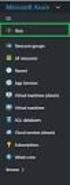 Chapter 6 Word 2016 ; ; ; ; ; ; 6.1 6.1.1 1 2 3 \ \06\ \.docx \ \06\ \.docx Chapter 6 step 01 \ \06\ \.docx step 02 step 03 6.4 \ \06\ \.docx \ \06\ \.docx 達 人 XXXTabN XXX Tab TabN 35 6-10 Chapter 6 達
Chapter 6 Word 2016 ; ; ; ; ; ; 6.1 6.1.1 1 2 3 \ \06\ \.docx \ \06\ \.docx Chapter 6 step 01 \ \06\ \.docx step 02 step 03 6.4 \ \06\ \.docx \ \06\ \.docx 達 人 XXXTabN XXX Tab TabN 35 6-10 Chapter 6 達
(Microsoft Word - \246\250\301Z\272\336\262z.doc)
 模 組 名 稱 : 成 績 管 理 適 用 單 位 : 國 小 目 錄 第 一 章 模 組 簡 介... 5 一 模 組 架 構 圖... 5 二 模 組 權 限 說 明... 6 三 模 組 功 能 說 明... 6 第 二 章 操 作 流 程 - 成 績 管 理... 8 一 成 績 管 理 ( 管 理 權 ) 流 程 圖... 8 二 成 績 管 理 ( 級 任 權 限 ) 流 程 圖...
模 組 名 稱 : 成 績 管 理 適 用 單 位 : 國 小 目 錄 第 一 章 模 組 簡 介... 5 一 模 組 架 構 圖... 5 二 模 組 權 限 說 明... 6 三 模 組 功 能 說 明... 6 第 二 章 操 作 流 程 - 成 績 管 理... 8 一 成 績 管 理 ( 管 理 權 ) 流 程 圖... 8 二 成 績 管 理 ( 級 任 權 限 ) 流 程 圖...
05223AA12.indd
 CHAPTER 第 12 章 12 公式與函數的使用 公式與函數的使用 單元 3 我們要計算或彙總工作表中的資料時, 通常會在儲存格中建立公式, 或使用當 Excel 預先設計好的運算公式 ( 稱為函數 ) 本章將介紹公式與函數的使用 12-1 公式的使用 公式 函數很好用! 資料的試算與統計是 Excel 的重要功能, 要進行統計分析的工作, 需在儲存格中建立公式 建立公式之後, 若公式中使用到的儲存格,
CHAPTER 第 12 章 12 公式與函數的使用 公式與函數的使用 單元 3 我們要計算或彙總工作表中的資料時, 通常會在儲存格中建立公式, 或使用當 Excel 預先設計好的運算公式 ( 稱為函數 ) 本章將介紹公式與函數的使用 12-1 公式的使用 公式 函數很好用! 資料的試算與統計是 Excel 的重要功能, 要進行統計分析的工作, 需在儲存格中建立公式 建立公式之後, 若公式中使用到的儲存格,
(Microsoft Word - 3-3 \245\277\244\361\273P\244\317\244\361.doc)
 觀 念 篇 關 係 式 描 述 兩 個 變 數 x 與 y 之 間 關 係 的 數 學 式 子 例 題 練 習 1. 時 速 60 (km/h) 前 進, 求 距 離 y ( 公 里 ) 與 時 間 x ( 小 時 ) 的 關 係 式 關 係 式 就 是 描 述 兩 個 變 數 x 與 y 之 間 關 係 的 數 學 式 子 例 如 :y=60x 2. 媽 媽 的 年 齡 (x 歲 ) 比 女 兒
觀 念 篇 關 係 式 描 述 兩 個 變 數 x 與 y 之 間 關 係 的 數 學 式 子 例 題 練 習 1. 時 速 60 (km/h) 前 進, 求 距 離 y ( 公 里 ) 與 時 間 x ( 小 時 ) 的 關 係 式 關 係 式 就 是 描 述 兩 個 變 數 x 與 y 之 間 關 係 的 數 學 式 子 例 如 :y=60x 2. 媽 媽 的 年 齡 (x 歲 ) 比 女 兒
iPhone版操作手冊
 國 票 超 YA(GPhone) 操 作 手 冊 2015.03.10 連 線 方 式... 2 登 入 系 統 & 憑 證 申 請... 2 報 價 畫 面 介 紹... 3 新 增 / 刪 除 / 移 動 自 選... 5 綜 合 報 價 資 訊 畫 面 操 作 方 式 說 明... 8 技 術 分 析 線 圖 及 功 能 介 紹... 12 報 價 資 訊... 15 財 經 新 聞... 18
國 票 超 YA(GPhone) 操 作 手 冊 2015.03.10 連 線 方 式... 2 登 入 系 統 & 憑 證 申 請... 2 報 價 畫 面 介 紹... 3 新 增 / 刪 除 / 移 動 自 選... 5 綜 合 報 價 資 訊 畫 面 操 作 方 式 說 明... 8 技 術 分 析 線 圖 及 功 能 介 紹... 12 報 價 資 訊... 15 財 經 新 聞... 18
 行 政 院 衛 生 署 醫 事 人 員 繼 續 教 育 積 分 管 理 系 統 使 用 手 冊 ( 醫 事 人 員 版 ) 中 華 民 國 100 年 2 月 15 日 文 件 修 訂 歷 史 版 本 制 / 修 訂 人 員 變 更 內 容 摘 要 頁 數 提 供 日 期 V1.0 蕭 鳴 孙 初 版 制 訂 All 100.1.18 目 錄 壹 登 入 說 明... 3 貳 操 作 描 述...
行 政 院 衛 生 署 醫 事 人 員 繼 續 教 育 積 分 管 理 系 統 使 用 手 冊 ( 醫 事 人 員 版 ) 中 華 民 國 100 年 2 月 15 日 文 件 修 訂 歷 史 版 本 制 / 修 訂 人 員 變 更 內 容 摘 要 頁 數 提 供 日 期 V1.0 蕭 鳴 孙 初 版 制 訂 All 100.1.18 目 錄 壹 登 入 說 明... 3 貳 操 作 描 述...
關 於 教 育 部 學 習 拍 立 得 教 育 部 於 (103) 年 度 整 合 各 縣 市 政 府 部 屬 機 構 大 學 及 民 間 的 數 位 資 源 與 服 務, 依 不 同 類 型, 分 別 匯 集 於 教 育 大 市 集 教 育 百 科 教 育 媒 體 影 音 教 育 部 學 習 拍
 教 育 部 學 習 拍 立 得 - 教 師 版 使 用 手 冊 v2.0 2015.10.31 關 於 教 育 部 學 習 拍 立 得 教 育 部 於 (103) 年 度 整 合 各 縣 市 政 府 部 屬 機 構 大 學 及 民 間 的 數 位 資 源 與 服 務, 依 不 同 類 型, 分 別 匯 集 於 教 育 大 市 集 教 育 百 科 教 育 媒 體 影 音 教 育 部 學 習 拍 立 得
教 育 部 學 習 拍 立 得 - 教 師 版 使 用 手 冊 v2.0 2015.10.31 關 於 教 育 部 學 習 拍 立 得 教 育 部 於 (103) 年 度 整 合 各 縣 市 政 府 部 屬 機 構 大 學 及 民 間 的 數 位 資 源 與 服 務, 依 不 同 類 型, 分 別 匯 集 於 教 育 大 市 集 教 育 百 科 教 育 媒 體 影 音 教 育 部 學 習 拍 立 得
第二組掃描器規範書
 第 二 組 掃 描 器 規 範 書 1. A4 規 格 2400 DPI( 含 ) 以 上 掃 描 器 第 1 項 ) 1-1. 機 型 : 平 台 式 掃 瞄 器 1-2. 光 學 解 析 度 :2400x2400DPI( 含 ) 以 上 1-3. 最 大 輸 出 解 析 度 :9600DPI( 含 ) 以 上 1-4. 介 面 :SCSI 介 面 ( 附 介 面 卡 及 傳 輸 線 ) 或 USB
第 二 組 掃 描 器 規 範 書 1. A4 規 格 2400 DPI( 含 ) 以 上 掃 描 器 第 1 項 ) 1-1. 機 型 : 平 台 式 掃 瞄 器 1-2. 光 學 解 析 度 :2400x2400DPI( 含 ) 以 上 1-3. 最 大 輸 出 解 析 度 :9600DPI( 含 ) 以 上 1-4. 介 面 :SCSI 介 面 ( 附 介 面 卡 及 傳 輸 線 ) 或 USB
簽 呈
 台 新 證 券 投 資 信 託 股 份 有 限 公 司 公 告 中 華 民 國 105 年 5 月 4 日 台 新 投 (105) 總 發 文 字 第 00116 號 主 旨 : 本 公 司 經 理 之 台 新 亞 美 短 期 債 券 證 券 投 資 信 託 基 金 等 3 檔 基 金 ( 以 下 合 稱 本 基 金 ), 修 正 證 券 投 資 信 託 契 約 暨 配 合 修 正 公 開 說 明
台 新 證 券 投 資 信 託 股 份 有 限 公 司 公 告 中 華 民 國 105 年 5 月 4 日 台 新 投 (105) 總 發 文 字 第 00116 號 主 旨 : 本 公 司 經 理 之 台 新 亞 美 短 期 債 券 證 券 投 資 信 託 基 金 等 3 檔 基 金 ( 以 下 合 稱 本 基 金 ), 修 正 證 券 投 資 信 託 契 約 暨 配 合 修 正 公 開 說 明
Microsoft Word - ch07
 五 本 要 點 補 助 款 之 請 撥 及 核 結, 依 下 列 規 定 辦 理 : ( 一 ) 補 助 經 費 由 本 署 直 接 撥 付 至 地 方 政 府 經 費 代 管 學 校 及 其 他 學 校 ( 二 ) 聯 絡 處 及 校 外 會 應 檢 附 收 據, 向 經 費 代 管 學 校 或 地 方 政 府 辦 理 核 銷, 原 始 支 出 憑 證 由 經 費 核 銷 單 位 留 存 備 查
五 本 要 點 補 助 款 之 請 撥 及 核 結, 依 下 列 規 定 辦 理 : ( 一 ) 補 助 經 費 由 本 署 直 接 撥 付 至 地 方 政 府 經 費 代 管 學 校 及 其 他 學 校 ( 二 ) 聯 絡 處 及 校 外 會 應 檢 附 收 據, 向 經 費 代 管 學 校 或 地 方 政 府 辦 理 核 銷, 原 始 支 出 憑 證 由 經 費 核 銷 單 位 留 存 備 查
第 6. 節 不 定 積 分 的 基 本 公 式 我 們 可 以 把 已 經 知 道 反 導 函 數 之 所 有 函 數 都 視 為 不 定 積 分 的 基 本 公 式 基 本 公 式 涵 蓋 的 範 圍 愈 大, 我 們 求 解 積 分 就 愈 容 易, 但 有 記 憶 不 易 的 情 事 研 讀
 第 6. 節 反 導 函 數 與 不 定 積 分 定 義 6.. 反 導 函 數 說 明 : 第 六 章 求 積 分 的 方 法 若 F( ) f ( ), Df, 則 F ( ) 為 f( ) 之 反 導 函 數 (antierivative) () 當 F ( ) 為 f( ) 之 反 導 函 數 時, 則 F( ) C,C 為 常 數, 亦 為 f( ) 之 反 導 函 數 故 若 反 導 函
第 6. 節 反 導 函 數 與 不 定 積 分 定 義 6.. 反 導 函 數 說 明 : 第 六 章 求 積 分 的 方 法 若 F( ) f ( ), Df, 則 F ( ) 為 f( ) 之 反 導 函 數 (antierivative) () 當 F ( ) 為 f( ) 之 反 導 函 數 時, 則 F( ) C,C 為 常 數, 亦 為 f( ) 之 反 導 函 數 故 若 反 導 函
虛擬交易所97年GVE3簡易版.doc
 目 錄 一 台 灣 上 市 / 上 櫃 股 票...2 二 台 灣 期 貨...4 三 台 灣 選 擇 權...5 四 台 灣 上 市 / 櫃 權 證...7 五 投 組 清 單...8 六 現 金 帳 戶 轉 移...9 七 掛 單 追 蹤... 11 八 歷 史 交 易 記 錄...13 九 投 組 分 析...15 十 新 舊 版 本 差 異...16 1 一 台 灣 上 市 / 上 櫃 股
目 錄 一 台 灣 上 市 / 上 櫃 股 票...2 二 台 灣 期 貨...4 三 台 灣 選 擇 權...5 四 台 灣 上 市 / 櫃 權 證...7 五 投 組 清 單...8 六 現 金 帳 戶 轉 移...9 七 掛 單 追 蹤... 11 八 歷 史 交 易 記 錄...13 九 投 組 分 析...15 十 新 舊 版 本 差 異...16 1 一 台 灣 上 市 / 上 櫃 股
CONTENTS 訓 練 內 容 設 計 法 056 淡 季 期 的 訓 練 058 旺 季 期 的 訓 練 060 針 對 爬 坡 賽 的 訓 練 內 容 062 賽 後 的 資 料 分 析 064 067 PART4/ 鏑 木 毅 先 生 的 建 言 活 用 於 越 野 路 跑 的 心 跳 訓
 BOOK 山 與 溪 谷 社 編 堀 內 一 雄 執 筆 蕭 雲 菁 譯 CONTENTS 訓 練 內 容 設 計 法 056 淡 季 期 的 訓 練 058 旺 季 期 的 訓 練 060 針 對 爬 坡 賽 的 訓 練 內 容 062 賽 後 的 資 料 分 析 064 067 PART4/ 鏑 木 毅 先 生 的 建 言 活 用 於 越 野 路 跑 的 心 跳 訓 練 068 心 率 計 為
BOOK 山 與 溪 谷 社 編 堀 內 一 雄 執 筆 蕭 雲 菁 譯 CONTENTS 訓 練 內 容 設 計 法 056 淡 季 期 的 訓 練 058 旺 季 期 的 訓 練 060 針 對 爬 坡 賽 的 訓 練 內 容 062 賽 後 的 資 料 分 析 064 067 PART4/ 鏑 木 毅 先 生 的 建 言 活 用 於 越 野 路 跑 的 心 跳 訓 練 068 心 率 計 為
Microsoft Word - Draft circular on Sub Leg - 11 Apr (chi)_Traditional
 檔 號 : (20) in EDB(SCR) 25/58/11 Pt.4 教 育 局 通 告 第 3/2012 號 2012 年 教 育 ( 修 訂 ) 規 例 2012 年 教 育 ( 豁 免 )( 提 供 非 正 規 課 程 的 私 立 學 校 )( 修 訂 ) 令 2012 年 香 港 考 試 及 評 核 局 條 例 ( 修 訂 附 表 1) 令 [ 注 意 : 本 通 告 應 交 ( a )
檔 號 : (20) in EDB(SCR) 25/58/11 Pt.4 教 育 局 通 告 第 3/2012 號 2012 年 教 育 ( 修 訂 ) 規 例 2012 年 教 育 ( 豁 免 )( 提 供 非 正 規 課 程 的 私 立 學 校 )( 修 訂 ) 令 2012 年 香 港 考 試 及 評 核 局 條 例 ( 修 訂 附 表 1) 令 [ 注 意 : 本 通 告 應 交 ( a )
chapter1.indd
 Chapter 1 Word 範 本 的 利 用 使 用 Word 範 本 來 看 看 如 何 使 用 Word 裡 面 的 範 本 注 意, 在 安 裝 Office 2003 的 時 候, 請 記 得 選 取 完 整 安 裝, 才 能 正 常 使 用 範 本 1 開 新 檔 案 請 選 取 上 方 的 檔 案, 再 點 選 開 新 檔 案 這 裡 不 可 使 用 工 具 列 中 的 圖 示 按
Chapter 1 Word 範 本 的 利 用 使 用 Word 範 本 來 看 看 如 何 使 用 Word 裡 面 的 範 本 注 意, 在 安 裝 Office 2003 的 時 候, 請 記 得 選 取 完 整 安 裝, 才 能 正 常 使 用 範 本 1 開 新 檔 案 請 選 取 上 方 的 檔 案, 再 點 選 開 新 檔 案 這 裡 不 可 使 用 工 具 列 中 的 圖 示 按
Microsoft Word - 雲林區_免試平台_國中模擬選填_操作手冊.doc
 104 學 年 度 雲 林 區 高 級 中 等 學 校 免 試 入 學 報 名 及 志 願 分 發 系 統 平 臺 國 中 學 校 操 作 說 明 政 高 有 限 公 司 104 年 12 月 25 日 免 試 入 學 報 名 及 志 願 分 發 系 統 平 臺 目 錄 宣 導 事 項... 1 國 中 端 ( 承 辦 人 員 ) 系 統 操 作 流 程 圖... 4 學 生 端 ( 模 擬 選
104 學 年 度 雲 林 區 高 級 中 等 學 校 免 試 入 學 報 名 及 志 願 分 發 系 統 平 臺 國 中 學 校 操 作 說 明 政 高 有 限 公 司 104 年 12 月 25 日 免 試 入 學 報 名 及 志 願 分 發 系 統 平 臺 目 錄 宣 導 事 項... 1 國 中 端 ( 承 辦 人 員 ) 系 統 操 作 流 程 圖... 4 學 生 端 ( 模 擬 選
肆 研 究 方 法 進 行 本 研 究 前, 我 們 首 先 對 研 究 中 所 用 到 名 詞 作 定 義 定 義 : 牌 數 : 玩 牌 時 所 使 用 到 撲 克 牌 數 次 數 : 進 行 猜 心 術 遊 戲 時, 重 複 分 牌 次 數 數 : 進 行 猜 心 術 遊 戲 時, 每 次 分
 摘 要 魔 術 師 讀 心 術 背 後 到 底 藏 了 多 少 祕 密? 一 般 觀 眾 心 裡 常 有 著 這 句 話 本 研 究 我 們 破 解 了 魔 術 師 透 過 數 學 規 律 加 上 置 中 手 法 完 成 一 連 串 騙 人 撲 克 牌 遊 戲, 也 學 會 了 如 何 透 過 整 理 表 格 方 式, 來 找 出 數 學 規 律, 也 更 懂 得 如 何 把 簡 單 數 學 技 巧
摘 要 魔 術 師 讀 心 術 背 後 到 底 藏 了 多 少 祕 密? 一 般 觀 眾 心 裡 常 有 著 這 句 話 本 研 究 我 們 破 解 了 魔 術 師 透 過 數 學 規 律 加 上 置 中 手 法 完 成 一 連 串 騙 人 撲 克 牌 遊 戲, 也 學 會 了 如 何 透 過 整 理 表 格 方 式, 來 找 出 數 學 規 律, 也 更 懂 得 如 何 把 簡 單 數 學 技 巧
寫 作 背 景 導 讀 [98] L Lyman Frank Baum 1856-1919 1882 1886 1900 1939
![寫 作 背 景 導 讀 [98] L Lyman Frank Baum 1856-1919 1882 1886 1900 1939 寫 作 背 景 導 讀 [98] L Lyman Frank Baum 1856-1919 1882 1886 1900 1939](/thumbs/42/22918361.jpg) 綠 野 仙 蹤 繪 本 創 意 教 案 教 案 設 計 / 朱 秀 芳 老 師 28 寫 作 背 景 導 讀 [98] L Lyman Frank Baum 1856-1919 1882 1886 1900 1939 故 事 簡 介 綠 野 仙 蹤 心 得 分 享 [99] 處 處 有 仙 蹤 繪 本 創 意 教 案 設 計 者 : 朱 秀 芳 適 用 年 級 : 授 課 時 間 :200 教 學
綠 野 仙 蹤 繪 本 創 意 教 案 教 案 設 計 / 朱 秀 芳 老 師 28 寫 作 背 景 導 讀 [98] L Lyman Frank Baum 1856-1919 1882 1886 1900 1939 故 事 簡 介 綠 野 仙 蹤 心 得 分 享 [99] 處 處 有 仙 蹤 繪 本 創 意 教 案 設 計 者 : 朱 秀 芳 適 用 年 級 : 授 課 時 間 :200 教 學
(DP_MFP_Training
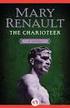 影 印 機 操 作 說 明 1 人 性 化 操 作 面 板 超 大 液 晶 觸 控 面 板 : 容 易 觀 看 及 了 解 (192 x 72mm) 直 覺 性 操 作 面 板 設 計 : 由 上 而 下 由 左 至 右 的 消 費 者 直 覺 操 作 設 計 圖 形 化 界 面 : 所 有 功 能 一 目 了 然, 使 用 方 便 啟 動 統 一 式 設 計 : 全 系 列 相 同 操 作 界 面
影 印 機 操 作 說 明 1 人 性 化 操 作 面 板 超 大 液 晶 觸 控 面 板 : 容 易 觀 看 及 了 解 (192 x 72mm) 直 覺 性 操 作 面 板 設 計 : 由 上 而 下 由 左 至 右 的 消 費 者 直 覺 操 作 設 計 圖 形 化 界 面 : 所 有 功 能 一 目 了 然, 使 用 方 便 啟 動 統 一 式 設 計 : 全 系 列 相 同 操 作 界 面
國中數學基本學習內容補救教材 第二冊
 五 -1 單 元 五 比 與 比 例 式 主 題 1 比 與 比 值 及 其 應 用 一 比 : 兩 個 數 量 以 : 區 隔, 藉 以 呈 現 兩 個 數 量 的 關 係 稱 為 比 例 如 : 一 年 四 班 有 15 個 男 生,18 個 女 生, 則 男 生 人 數 : 女 生 人 數 =15:18 練 習 大 小 兩 個 正 方 形 的 邊 長 各 為 3 公 分 與 2 公 分, 請
五 -1 單 元 五 比 與 比 例 式 主 題 1 比 與 比 值 及 其 應 用 一 比 : 兩 個 數 量 以 : 區 隔, 藉 以 呈 現 兩 個 數 量 的 關 係 稱 為 比 例 如 : 一 年 四 班 有 15 個 男 生,18 個 女 生, 則 男 生 人 數 : 女 生 人 數 =15:18 練 習 大 小 兩 個 正 方 形 的 邊 長 各 為 3 公 分 與 2 公 分, 請
<4D6963726F736F667420576F7264202D20AA41B9A2BCD0B7C7A7D6B374A44AAAF92E646F63>
 守 護 天 使 系 列 軟 體 P1/7 參 考 安 裝 步 驟 完 成 服 飾 業 POS 銷 售 管 理 系 統 快 速 入 門 2 1 詢 一 出 問 進 現 操 入 後 作 服 台 者 飾 管 代 理 號 POS 之 及 主 密 管 選 碼 理 單 按 確 定 即 可, 因 尚 未 設 定 操 作 人 員 及 密 碼.( 稱 之 為 後 台 管 理 ) 點 選 4 3 用 滑 鼠 點 選 基
守 護 天 使 系 列 軟 體 P1/7 參 考 安 裝 步 驟 完 成 服 飾 業 POS 銷 售 管 理 系 統 快 速 入 門 2 1 詢 一 出 問 進 現 操 入 後 作 服 台 者 飾 管 代 理 號 POS 之 及 主 密 管 選 碼 理 單 按 確 定 即 可, 因 尚 未 設 定 操 作 人 員 及 密 碼.( 稱 之 為 後 台 管 理 ) 點 選 4 3 用 滑 鼠 點 選 基
55202-er-ch03.doc
 8 第 章 機 率 - 樣 本 空 間 與 事 件 列 出 擲 一 粒 骰 子 所 出 現 點 數 的 樣 本 空 間, 並 以 集 合 表 示 下 列 各 事 件 : A 是 出 現 點 數 為 偶 數 的 事 件, B 是 出 現 點 數 為 奇 數 的 事 件, C 是 出 現 點 數 大 於 的 事 件 骰 子 出 現 的 點 數 可 能 是,,, 4,5, 6, 因 此 出 現 點 數 的
8 第 章 機 率 - 樣 本 空 間 與 事 件 列 出 擲 一 粒 骰 子 所 出 現 點 數 的 樣 本 空 間, 並 以 集 合 表 示 下 列 各 事 件 : A 是 出 現 點 數 為 偶 數 的 事 件, B 是 出 現 點 數 為 奇 數 的 事 件, C 是 出 現 點 數 大 於 的 事 件 骰 子 出 現 的 點 數 可 能 是,,, 4,5, 6, 因 此 出 現 點 數 的
節 數 1 2 3 4 5 6 內 容 網 頁 設 計 (1): 利 用 Google Sites 制 作 簡 單 文 字 網 頁, 連 結 不 同 版 面 網 頁 設 計 (2): 在 文 字 網 頁 上 加 插 圖, 上 載 網 頁 影 片 設 計 (1): 利 用 Windows Movie
 高 級 課 程 ( 大 學 程 度 ): 電 腦 高 班 ( 下 ) 對 象 : 適 合 以 下 長 者 參 加 : 1. 完 成 電 腦 高 班 ( 上 ); 或 2. 通 過 電 腦 高 班 ( 上 ) 考 核 ; 或 3. 對 電 腦 有 較 深 認 識 學 習 目 標 : 1. 認 識 網 頁 設 計 ; 2. 認 識 短 片 製 作 ; 3. 認 識 社 交 網 站 長 者 學 苑 資 訊
高 級 課 程 ( 大 學 程 度 ): 電 腦 高 班 ( 下 ) 對 象 : 適 合 以 下 長 者 參 加 : 1. 完 成 電 腦 高 班 ( 上 ); 或 2. 通 過 電 腦 高 班 ( 上 ) 考 核 ; 或 3. 對 電 腦 有 較 深 認 識 學 習 目 標 : 1. 認 識 網 頁 設 計 ; 2. 認 識 短 片 製 作 ; 3. 認 識 社 交 網 站 長 者 學 苑 資 訊
C12711--CH4.tpf
 第 直 流 迴 路 章 4-1 節 點 電 壓 法 4-2 迴 路 電 流 法 4-3 重 疊 定 理 4-4 戴 維 寧 定 理 4-5 最 大 功 率 轉 移 4-6 諾 頓 定 理 4-7 戴 維 寧 與 諾 頓 之 轉 換 重 點 掃 描 習 題 探 討 熟 練 節 點 電 壓 法 的 解 題 技 巧 熟 練 迴 路 電 流 法 的 解 題 技 巧 熟 練 重 疊 定 理 的 解 題 技 巧
第 直 流 迴 路 章 4-1 節 點 電 壓 法 4-2 迴 路 電 流 法 4-3 重 疊 定 理 4-4 戴 維 寧 定 理 4-5 最 大 功 率 轉 移 4-6 諾 頓 定 理 4-7 戴 維 寧 與 諾 頓 之 轉 換 重 點 掃 描 習 題 探 討 熟 練 節 點 電 壓 法 的 解 題 技 巧 熟 練 迴 路 電 流 法 的 解 題 技 巧 熟 練 重 疊 定 理 的 解 題 技 巧
四 修 正 幼 兒 園 師 資 類 科 應 修 學 分 數 為 四 十 八 學 分, 並 明 定 學 分 數 抵 免 之 相 關 規 定 及 規 範 修 習 幼 兒 園 教 育 專 業 課 程 之 最 低 年 限 ( 修 正 條 文 第 五 條 ) 五 發 給 修 畢 師 資 職 前 教 育 證 明
 公 告 及 送 達 教 育 部 公 告 中 華 民 國 103 年 11 月 21 日 臺 教 師 ( 二 ) 字 第 1030167058A 號 主 旨 : 預 告 修 正 幼 稚 園 及 托 兒 所 在 職 人 員 修 習 幼 稚 園 教 師 師 資 職 前 教 育 課 程 辦 法 草 案 依 據 : 行 政 程 序 法 第 一 百 五 十 一 條 第 二 項 準 用 第 一 百 五 十 四 條
公 告 及 送 達 教 育 部 公 告 中 華 民 國 103 年 11 月 21 日 臺 教 師 ( 二 ) 字 第 1030167058A 號 主 旨 : 預 告 修 正 幼 稚 園 及 托 兒 所 在 職 人 員 修 習 幼 稚 園 教 師 師 資 職 前 教 育 課 程 辦 法 草 案 依 據 : 行 政 程 序 法 第 一 百 五 十 一 條 第 二 項 準 用 第 一 百 五 十 四 條
十 三. 服 務 學 習... 24 十 四. 座 位 表 管 理... 25 十 五. 班 導 師 通 訊 錄 小 工 具... 26 十 六. 電 子 報 表... 27 十 七. 評 量 成 績... 27 十 八. 學 期 成 績 ( 國 中 )... 28 十 九. 學 期 成 績 ( 高
 ischool web2 操 作 說 明 目 錄 壹. 前 言... 3 貳. 登 入... 3 參. 基 本 說 明... 7 肆. 小 工 具 介 紹... 10 一. 通 訊 錄... 10 二. 訊 息... 12 三. 定 期 評 量 成 績 登 錄 ( 高 中 )... 13 四. 平 時 評 量 成 績 登 錄 ( 高 中 )... 14 五. 定 期 評 量 成 績 登 錄 ( 國
ischool web2 操 作 說 明 目 錄 壹. 前 言... 3 貳. 登 入... 3 參. 基 本 說 明... 7 肆. 小 工 具 介 紹... 10 一. 通 訊 錄... 10 二. 訊 息... 12 三. 定 期 評 量 成 績 登 錄 ( 高 中 )... 13 四. 平 時 評 量 成 績 登 錄 ( 高 中 )... 14 五. 定 期 評 量 成 績 登 錄 ( 國
16
 序 1 16 序 2 KK KK KK KK KK KK 溫 溫 KK KK 周 婉 芬 博 士 2016 年 5 月 前 言 平 安 健 康 便 好 了 16 10 ICU ICU 26 300 26 10 ICU ICU 曾 錦 強 2016 年 5 月 目 錄 Chapter 1 家 庭 親 子 關 係 1.1 多 存 款 入 關 係 戶 口 2 1.2 不 傷 關 係 管 學 業 12 1.5
序 1 16 序 2 KK KK KK KK KK KK 溫 溫 KK KK 周 婉 芬 博 士 2016 年 5 月 前 言 平 安 健 康 便 好 了 16 10 ICU ICU 26 300 26 10 ICU ICU 曾 錦 強 2016 年 5 月 目 錄 Chapter 1 家 庭 親 子 關 係 1.1 多 存 款 入 關 係 戶 口 2 1.2 不 傷 關 係 管 學 業 12 1.5
二 兒 歌 選 用 情 形 ( ) 2 ( ) ( ) 1. 158 2.
 兒 歌 內 容 分 析 ~ 以 台 灣 省 教 育 廳 發 行 之 大 單 元 活 動 設 計 內 之 兒 歌 為 例 ~ 摘 要 82 76 158 一 兒 歌 類 目 的 分 布 情 形 ( ) 26 23 22 16 61 38.6 16.5 ( ) 二 兒 歌 選 用 情 形 ( ) 2 ( ) ( ) 1. 158 2. 第 一 章 緒 論 第 一 節 研 究 動 機 79 第 二 節 研
兒 歌 內 容 分 析 ~ 以 台 灣 省 教 育 廳 發 行 之 大 單 元 活 動 設 計 內 之 兒 歌 為 例 ~ 摘 要 82 76 158 一 兒 歌 類 目 的 分 布 情 形 ( ) 26 23 22 16 61 38.6 16.5 ( ) 二 兒 歌 選 用 情 形 ( ) 2 ( ) ( ) 1. 158 2. 第 一 章 緒 論 第 一 節 研 究 動 機 79 第 二 節 研
<4D6963726F736F667420576F7264202D2030332D313032A7DEC075BAC2BC66B56EB04FB44EC5AAA7D3C440A7C7A874B2CEBEDEA740A4E2A5552E646F63>
 102 學 年 度 四 技 二 專 技 優 甄 審 入 學 招 生 就 讀 志 願 序 登 記 系 統 操 作 參 考 手 冊 目 錄 一 重 要 事 項 說 明... 1 二 系 統 入 口... 2 三 操 作 步 驟... 2 ( 一 ) 進 入 就 讀 志 願 序 登 記 系 統... 2 ( 二 ) 閱 讀 登 記 就 讀 志 願 序 注 意 事 項... 3 ( 三 ) 登 記 就 讀
102 學 年 度 四 技 二 專 技 優 甄 審 入 學 招 生 就 讀 志 願 序 登 記 系 統 操 作 參 考 手 冊 目 錄 一 重 要 事 項 說 明... 1 二 系 統 入 口... 2 三 操 作 步 驟... 2 ( 一 ) 進 入 就 讀 志 願 序 登 記 系 統... 2 ( 二 ) 閱 讀 登 記 就 讀 志 願 序 注 意 事 項... 3 ( 三 ) 登 記 就 讀
骨 折 別 日 數 表 1. 鼻 骨 眶 骨 ( 含 顴 骨 ) 14 天 11. 骨 盤 ( 包 括 腸 骨 恥 骨 坐 骨 薦 骨 ) 40 天 2. 掌 骨 指 骨 14 天 12. 臂 骨 40 天 3. 蹠 骨 趾 骨 14 天 13. 橈 骨 與 尺 骨 40 天 4. 下 顎 ( 齒
 查 詢 本 公 司 資 訊 公 開 說 明 文 件, 請 上 本 公 司 網 站, 南 山 產 物 團 體 傷 害 保 險 傷 害 醫 療 保 險 給 付 ( 日 額 型 ) 附 加 條 款 ( 主 要 給 付 項 目 : 傷 害 醫 療 保 險 金 日 額 保 險 金 ) 100.05.27(100) 美 亞 保 精 字 第 0097 號 函 備 查 101.08.08(101) 美 亞 保 精
查 詢 本 公 司 資 訊 公 開 說 明 文 件, 請 上 本 公 司 網 站, 南 山 產 物 團 體 傷 害 保 險 傷 害 醫 療 保 險 給 付 ( 日 額 型 ) 附 加 條 款 ( 主 要 給 付 項 目 : 傷 害 醫 療 保 險 金 日 額 保 險 金 ) 100.05.27(100) 美 亞 保 精 字 第 0097 號 函 備 查 101.08.08(101) 美 亞 保 精
功能名稱
 一 軟 體 安 裝 設 定 與 登 入 機 制 差 異 比 較... 2 二 報 價 畫 面 工 具 列 選 單 差 異 比 較... 4 三 報 價 功 能 差 異 比 較... 18 四 技 術 分 析 功 能 差 異 比 較... 28 五 完 整 下 單 工 具 列 選 單 差 異 比 較... 35 六 完 整 下 單 證 券 功 能 差 異 比 較... 37 七 完 整 下 單 期 貨
一 軟 體 安 裝 設 定 與 登 入 機 制 差 異 比 較... 2 二 報 價 畫 面 工 具 列 選 單 差 異 比 較... 4 三 報 價 功 能 差 異 比 較... 18 四 技 術 分 析 功 能 差 異 比 較... 28 五 完 整 下 單 工 具 列 選 單 差 異 比 較... 35 六 完 整 下 單 證 券 功 能 差 異 比 較... 37 七 完 整 下 單 期 貨
2 飲 料 調 製 丙 級 技 術 士 技 能 檢 定 必 勝 寶 典 Beverage Modulation Preparation 應 考 綜 合 注 意 事 項 A1 A2 A3 A4 A5 A6 B7 B8 B9 B10 B11 B12 C13
 1Part BEVERAGE MODULATION PREPARATION 2 飲 料 調 製 丙 級 技 術 士 技 能 檢 定 必 勝 寶 典 Beverage Modulation Preparation 應 考 綜 合 注 意 事 項 1. 980301 980302 980303 A1 A2 A3 A4 A5 A6 B7 B8 B9 B10 B11 B12 C13 C14 C15 C16
1Part BEVERAGE MODULATION PREPARATION 2 飲 料 調 製 丙 級 技 術 士 技 能 檢 定 必 勝 寶 典 Beverage Modulation Preparation 應 考 綜 合 注 意 事 項 1. 980301 980302 980303 A1 A2 A3 A4 A5 A6 B7 B8 B9 B10 B11 B12 C13 C14 C15 C16
內 政 統 計 通 報
 內 政 統 通 報 一 一 年 第 四 週 100 年 居 家 服 務 使 用 者 度 調 查 結 果 內 政 部 統 處 8 成 5 的 居 家 服 務 使 用 者 對 居 家 服 務 所 提 供 的 各 項 服 務 表 示 有 7 成 5 表 示 會 介 紹 他 人 使 用 有 接 受 居 家 服 務 所 提 供 的 協 助 洗 澡 協 助 換 穿 衣 服 協 助 吃 飯 協 助 起 床 站 立
內 政 統 通 報 一 一 年 第 四 週 100 年 居 家 服 務 使 用 者 度 調 查 結 果 內 政 部 統 處 8 成 5 的 居 家 服 務 使 用 者 對 居 家 服 務 所 提 供 的 各 項 服 務 表 示 有 7 成 5 表 示 會 介 紹 他 人 使 用 有 接 受 居 家 服 務 所 提 供 的 協 助 洗 澡 協 助 換 穿 衣 服 協 助 吃 飯 協 助 起 床 站 立
ART_RAE16_ticket_cn_p.1
 1. 2. 3. 4. 基 础 部 分 - 色 彩 TM TM Premier B2C Sales to China 2014 TM OCR www.divcom.com.hk/ocrc 現 在 開 始 計 劃 訪 問 亞 洲 零 售 博 覽 的 行 程! 交 通 配 套 乘 車 路 線 : 由 機 場 乘 坐 公 共 汽 車 : A11 或 E11 到 灣 仔 (~80 分 鐘 ) 地 鐵 :
1. 2. 3. 4. 基 础 部 分 - 色 彩 TM TM Premier B2C Sales to China 2014 TM OCR www.divcom.com.hk/ocrc 現 在 開 始 計 劃 訪 問 亞 洲 零 售 博 覽 的 行 程! 交 通 配 套 乘 車 路 線 : 由 機 場 乘 坐 公 共 汽 車 : A11 或 E11 到 灣 仔 (~80 分 鐘 ) 地 鐵 :
內 容 2 建 立 網 站 4 界 面 介 紹 5 基 本 操 作 8 新 增 Portlet 8 拖 拉 操 作 9 版 面 結 構 12 更 換 版 型 14 更 換 Banner 17 主 要 操 作 1 9 網 頁 文 章 19 控 制 台 23 檔 案 總 管 與 圖 片 總 管 24 網
 1 歡 迎 您 進 入 101 架 站 平 台 的 世 界, 101 架 站 平 台 是 由 亞 伯 拉 罕 科 技 開 發 團 隊 所 推 出 的 架 站 平 台, 它 使 用 最 新 網 路 技 術 及 web2.0, 拖 拉 式 操 作 使 用 便 利, 免 安 裝 任 何 軟 體 不 用 學 程 式 設 計, 不 必 擔 心 硬 體 及 安 全 性 問 題, 更 重 要 的 是 完 全 免
1 歡 迎 您 進 入 101 架 站 平 台 的 世 界, 101 架 站 平 台 是 由 亞 伯 拉 罕 科 技 開 發 團 隊 所 推 出 的 架 站 平 台, 它 使 用 最 新 網 路 技 術 及 web2.0, 拖 拉 式 操 作 使 用 便 利, 免 安 裝 任 何 軟 體 不 用 學 程 式 設 計, 不 必 擔 心 硬 體 及 安 全 性 問 題, 更 重 要 的 是 完 全 免
<4D6963726F736F667420576F7264202D20B2C433B3B92020B971B8F4A4C0AA52A7DEA5A9>
 研 習 完 本 章, 將 學 會 1. 節 點 電 壓 法 --------------------------------------------01 2. 節 點 電 壓 法 之 特 例 -----------------------------------------08 3. 網 目 分 析 法 --------------------------------------------15 4.
研 習 完 本 章, 將 學 會 1. 節 點 電 壓 法 --------------------------------------------01 2. 節 點 電 壓 法 之 特 例 -----------------------------------------08 3. 網 目 分 析 法 --------------------------------------------15 4.
期交所規則、規例及程序
 黃 金 期 貨 合 約 細 則 下 述 合 約 細 則 適 用 於 黃 金 期 貨 合 約 : 相 關 資 產 合 約 單 位 交 易 貨 幣 合 約 月 份 報 價 最 低 價 格 波 幅 立 約 成 價 立 約 價 值 持 倉 限 額 成 色 不 少 於 995 的 黃 金 100 金 衡 安 士 美 元 現 貨 月 及 下 兩 個 曆 月 集 團 行 政 總 裁 與 證 監 會 會 商 後 可
黃 金 期 貨 合 約 細 則 下 述 合 約 細 則 適 用 於 黃 金 期 貨 合 約 : 相 關 資 產 合 約 單 位 交 易 貨 幣 合 約 月 份 報 價 最 低 價 格 波 幅 立 約 成 價 立 約 價 值 持 倉 限 額 成 色 不 少 於 995 的 黃 金 100 金 衡 安 士 美 元 現 貨 月 及 下 兩 個 曆 月 集 團 行 政 總 裁 與 證 監 會 會 商 後 可
1. 安 裝 1.1 手 機 端 安 裝 檔 (cab 檔 ) 請 您 將 下 載 的 cab 檔 案 複 製 到 手 機 內 任 一 資 料 夾, 在 手 機 上 點 擊 cab 檔 案 後 即 可 開 始 安 裝 點 擊 本 檔 案 即 可 開 始 安 裝 請 於 您 的 手 機 上 繼 續 安
 賽 微 輕 鬆 說 V2.0.0 使 用 者 操 作 手 冊 賽 微 輕 鬆 說 是 一 套 利 用 語 音 辨 識 技 術, 將 語 音 轉 成 文 字, 讓 您 在 手 機 上 輸 入 中 文 簡 訊 或 郵 件 的 軟 體 賽 微 輕 鬆 說 打 破 以 手 機 小 鍵 盤 輸 入 不 易 和 中 文 輸 入 法 限 制 的 籓 籬, 讓 您 快 速 完 成 編 輯 簡 訊 或 郵 件 當 您
賽 微 輕 鬆 說 V2.0.0 使 用 者 操 作 手 冊 賽 微 輕 鬆 說 是 一 套 利 用 語 音 辨 識 技 術, 將 語 音 轉 成 文 字, 讓 您 在 手 機 上 輸 入 中 文 簡 訊 或 郵 件 的 軟 體 賽 微 輕 鬆 說 打 破 以 手 機 小 鍵 盤 輸 入 不 易 和 中 文 輸 入 法 限 制 的 籓 籬, 讓 您 快 速 完 成 編 輯 簡 訊 或 郵 件 當 您
(Microsoft Word -
 國 庫 電 子 支 付 系 統 操 作 手 冊 (3.6.4 版 ) 財 政 部 國 庫 署 編 製 中 華 民 國 102 年 12 月 24 日 VER.3.6.4 目 錄 1. 登 入 登 出...1 1.1 一 般 使 用 者...2 1.2 系 統 管 理 者...3 1.3 登 出...4 2. 使 用 者 作 業...5 2.1 承 辦 人...5 2.1.1 承 辦 人 作 業...5
國 庫 電 子 支 付 系 統 操 作 手 冊 (3.6.4 版 ) 財 政 部 國 庫 署 編 製 中 華 民 國 102 年 12 月 24 日 VER.3.6.4 目 錄 1. 登 入 登 出...1 1.1 一 般 使 用 者...2 1.2 系 統 管 理 者...3 1.3 登 出...4 2. 使 用 者 作 業...5 2.1 承 辦 人...5 2.1.1 承 辦 人 作 業...5
前 項 第 三 款 所 定 有 機 農 產 品 及 有 機 農 產 加 工 品 驗 證 基 準, 如 附 件 一 第 七 條 驗 證 機 構 受 理 有 機 農 產 品 及 有 機 農 產 加 工 品 之 驗 證, 應 辦 理 書 面 審 查 實 地 查 驗 產 品 檢 驗 及 驗 證 決 定 之
 有 機 農 產 品 及 有 機 農 產 加 工 品 驗 證 管 理 辦 法 (101.06.07 修 正 ) 第 一 條 本 辦 法 依 農 產 品 生 產 及 驗 證 管 理 法 ( 以 下 簡 稱 本 法 ) 第 五 條 第 二 項 規 定 訂 定 之 第 二 條 本 辦 法 用 詞, 定 義 如 下 : 一 生 產 廠 ( 場 ): 指 在 國 內 生 產 加 工 分 裝 或 流 通 有 機
有 機 農 產 品 及 有 機 農 產 加 工 品 驗 證 管 理 辦 法 (101.06.07 修 正 ) 第 一 條 本 辦 法 依 農 產 品 生 產 及 驗 證 管 理 法 ( 以 下 簡 稱 本 法 ) 第 五 條 第 二 項 規 定 訂 定 之 第 二 條 本 辦 法 用 詞, 定 義 如 下 : 一 生 產 廠 ( 場 ): 指 在 國 內 生 產 加 工 分 裝 或 流 通 有 機
1010327
 核 算 加 計 利 息 滯 納 金 滯 納 利 息 規 定 及 計 算 範 例 各 稅 法 對 納 稅 義 務 人 逾 期 繳 納 稅 款, 大 多 有 加 徵 滯 納 金 加 計 利 息 之 規 定, 而 逾 期 與 否, 應 以 繳 款 書 所 填 載 之 繳 納 期 間 繳 納 期 限 或 限 繳 日 期 為 準 認 定 之 各 代 收 稅 款 金 融 機 構 對 於 逾 期 繳 納 稅 款
核 算 加 計 利 息 滯 納 金 滯 納 利 息 規 定 及 計 算 範 例 各 稅 法 對 納 稅 義 務 人 逾 期 繳 納 稅 款, 大 多 有 加 徵 滯 納 金 加 計 利 息 之 規 定, 而 逾 期 與 否, 應 以 繳 款 書 所 填 載 之 繳 納 期 間 繳 納 期 限 或 限 繳 日 期 為 準 認 定 之 各 代 收 稅 款 金 融 機 構 對 於 逾 期 繳 納 稅 款
龍騰100-B5-習作-CH3.doc
 8 第 章 不 等 式 不 等 式 - 絕 對 不 等 式. 已 知 正 數 a, b 滿 足 a+ b = 8, 求 ab 的 最 大 值 及 此 時 a, b 的 值. a+ b 解 : 由 算 幾 不 等 式 可 知 a ( b). 8 將 a+ b = 8代 入 上 式, 得 將 兩 邊 平 方, 整 理 得 ab. ab, 因 為 當 a = b時, 等 號 才 成 立, 且 a+ b =
8 第 章 不 等 式 不 等 式 - 絕 對 不 等 式. 已 知 正 數 a, b 滿 足 a+ b = 8, 求 ab 的 最 大 值 及 此 時 a, b 的 值. a+ b 解 : 由 算 幾 不 等 式 可 知 a ( b). 8 將 a+ b = 8代 入 上 式, 得 將 兩 邊 平 方, 整 理 得 ab. ab, 因 為 當 a = b時, 等 號 才 成 立, 且 a+ b =
第一章 緒論
 第 五 章 實 證 結 果 第 一 節 敘 述 統 計 表 11 表 12 分 別 為 男 女 癌 症, 實 驗 組 與 控 制 組 樣 本 之 基 本 特 性 此 為 罹 癌 前 一 年 度 樣 本 特 性 由 於 我 們 以 罹 癌 前 一 年 有 在 就 業, 即 投 保 類 別 符 合 全 民 健 康 保 險 法 中 所 規 定 之 第 一 類 被 保 險 人, 且 年 齡 介 於 35 至
第 五 章 實 證 結 果 第 一 節 敘 述 統 計 表 11 表 12 分 別 為 男 女 癌 症, 實 驗 組 與 控 制 組 樣 本 之 基 本 特 性 此 為 罹 癌 前 一 年 度 樣 本 特 性 由 於 我 們 以 罹 癌 前 一 年 有 在 就 業, 即 投 保 類 別 符 合 全 民 健 康 保 險 法 中 所 規 定 之 第 一 類 被 保 險 人, 且 年 齡 介 於 35 至
2016年中國語文科試卷三聆聽及綜合能力考核樣本試卷示例及說明
 目 錄 2016 年 中 國 語 文 科 試 卷 三 聆 聽 及 綜 合 能 力 考 核 樣 本 試 卷 示 例 及 說 明 前 言 1 第 五 級 示 例 一 2 第 五 級 示 例 二 11 第 四 級 示 例 一 20 第 四 級 示 例 二 28 第 三 級 示 例 一 37 第 三 級 示 例 二 45 第 二 級 示 例 一 53 第 二 級 示 例 二 61 第 一 級 示 例 一 68
目 錄 2016 年 中 國 語 文 科 試 卷 三 聆 聽 及 綜 合 能 力 考 核 樣 本 試 卷 示 例 及 說 明 前 言 1 第 五 級 示 例 一 2 第 五 級 示 例 二 11 第 四 級 示 例 一 20 第 四 級 示 例 二 28 第 三 級 示 例 一 37 第 三 級 示 例 二 45 第 二 級 示 例 一 53 第 二 級 示 例 二 61 第 一 級 示 例 一 68
 頁 1 / 8 法 規 名 稱 : 公 務 人 員 俸 給 法 修 正 時 間 :97.1.16 第 一 條 ( 本 法 內 容 ) 公 務 人 員 之 俸 給, 依 本 法 行 之 第 二 條 ( 名 詞 定 義 ) 本 法 所 用 名 詞 意 義 如 下 : 一 本 俸 : 係 指 各 職 等 人 員 依 法 應 領 取 之 基 本 給 與 二 年 功 俸 : 係 指 各 職 等 高 於 本 俸
頁 1 / 8 法 規 名 稱 : 公 務 人 員 俸 給 法 修 正 時 間 :97.1.16 第 一 條 ( 本 法 內 容 ) 公 務 人 員 之 俸 給, 依 本 法 行 之 第 二 條 ( 名 詞 定 義 ) 本 法 所 用 名 詞 意 義 如 下 : 一 本 俸 : 係 指 各 職 等 人 員 依 法 應 領 取 之 基 本 給 與 二 年 功 俸 : 係 指 各 職 等 高 於 本 俸
PhotoImpact
 劃 時 代 的 網 頁 : 現 在 的 網 頁 軟 體 越 來 越 多, 也 越 來 越 繁 雜, 但 是 一 般 人 想 要 入 門 的 機 會 並 不 高, 因 為 都 是 太 麻 煩 了 於 是 乎, 的 使 用 越 來 越 繁 多, 因 為 它 簡 單 好 用, 並 且 又 有 許 多 整 合 性 的 功 能, 可 以 說 是 最 佳 利 器 對 師 而 言, 常 常 更 新 網 頁, 是
劃 時 代 的 網 頁 : 現 在 的 網 頁 軟 體 越 來 越 多, 也 越 來 越 繁 雜, 但 是 一 般 人 想 要 入 門 的 機 會 並 不 高, 因 為 都 是 太 麻 煩 了 於 是 乎, 的 使 用 越 來 越 繁 多, 因 為 它 簡 單 好 用, 並 且 又 有 許 多 整 合 性 的 功 能, 可 以 說 是 最 佳 利 器 對 師 而 言, 常 常 更 新 網 頁, 是
<30332EAAFEA5F3A440A142A447A142A454A142A57CA147BEC7A5CDB14DB77EC3D2B7D3BEC7B2DFA661B9CF2E786C73>
 嶺 東 科 技 大 學 財 務 金 融 系 日 四 技 學 生 專 業 學 習 地 圖 02 年 6 月 28 日 0 學 年 度 第 二 學 期 財 務 金 融 系 課 程 委 會 議 通 過 名 稱 微 積 分 ( 一 ) 微 積 分 ( 二 ) 個 體 經 濟 學 商 業 套 裝 軟 體 ( 二 ) 應 用 統 計 學 ( 一 ) 期 貨 與 選 擇 權 國 際 - 管 理 學 保 險 學 商
嶺 東 科 技 大 學 財 務 金 融 系 日 四 技 學 生 專 業 學 習 地 圖 02 年 6 月 28 日 0 學 年 度 第 二 學 期 財 務 金 融 系 課 程 委 會 議 通 過 名 稱 微 積 分 ( 一 ) 微 積 分 ( 二 ) 個 體 經 濟 學 商 業 套 裝 軟 體 ( 二 ) 應 用 統 計 學 ( 一 ) 期 貨 與 選 擇 權 國 際 - 管 理 學 保 險 學 商
Acronis Backup & Recovery 11 進階版本
 Acronis Backup & Recovery 11 快 速 入 門 指 南 適 用 於 以 下 版 本 : Advanced Server Virtual Edition Advanced Server SBS Edition Advanced Workstation Server for Linux Server for Windows Workstation 目 錄 1 主 要 元 件...4
Acronis Backup & Recovery 11 快 速 入 門 指 南 適 用 於 以 下 版 本 : Advanced Server Virtual Edition Advanced Server SBS Edition Advanced Workstation Server for Linux Server for Windows Workstation 目 錄 1 主 要 元 件...4
版 本 記 錄 版 本 日 期 作 者 版 本 版 本 變 更 說 明 2012/08/27 Iden 1.0 初 版 2012/09/18 Iden 1.1 加 入 付 款 流 程 等 章 節 2014/11/03 Iden 1.2 加 入 憑 證 管 理 - 憑 證 二 代 卡 放 行 流 程
 高 雄 銀 行 企 業 金 融 網 金 融 XML 交 易 系 統 系 統 使 用 手 冊 高 雄 銀 行 股 份 有 限 公 司 中 華 民 國 一 三 年 十 一 月 三 日 Version 1.2 版 本 記 錄 版 本 日 期 作 者 版 本 版 本 變 更 說 明 2012/08/27 Iden 1.0 初 版 2012/09/18 Iden 1.1 加 入 付 款 流 程 等 章 節 2014/11/03
高 雄 銀 行 企 業 金 融 網 金 融 XML 交 易 系 統 系 統 使 用 手 冊 高 雄 銀 行 股 份 有 限 公 司 中 華 民 國 一 三 年 十 一 月 三 日 Version 1.2 版 本 記 錄 版 本 日 期 作 者 版 本 版 本 變 更 說 明 2012/08/27 Iden 1.0 初 版 2012/09/18 Iden 1.1 加 入 付 款 流 程 等 章 節 2014/11/03
Microsoft PowerPoint - 104年說明會簡報-final-0923.ppt [相容模式]
![Microsoft PowerPoint - 104年說明會簡報-final-0923.ppt [相容模式] Microsoft PowerPoint - 104年說明會簡報-final-0923.ppt [相容模式]](/thumbs/42/22928470.jpg) 主 任 導 師 一 年 級 導 師 系 學 會 導 師 二 年 級 導 師 教 育 專 業 課 26 學 分 教 師 資 格 檢 定 考 試 ( 每 年 3 月 ) 中 等 學 校 教 師 證 書 學 習 護 照 ( 實 地 實 習 研 習 服 務 時 數 心 霊 美 學 與 藝 術 人 文 活 動 ) 修 畢 師 資 職 前 教 育 證 明 書 教 師 甄 試 專 門 課 程 ( 任 教 類
主 任 導 師 一 年 級 導 師 系 學 會 導 師 二 年 級 導 師 教 育 專 業 課 26 學 分 教 師 資 格 檢 定 考 試 ( 每 年 3 月 ) 中 等 學 校 教 師 證 書 學 習 護 照 ( 實 地 實 習 研 習 服 務 時 數 心 霊 美 學 與 藝 術 人 文 活 動 ) 修 畢 師 資 職 前 教 育 證 明 書 教 師 甄 試 專 門 課 程 ( 任 教 類
一、 資格條件:
 臺 灣 港 務 股 份 有 限 公 司 新 進 人 員 甄 選 規 範 交 通 部 民 國 102 年 7 月 22 日 交 人 字 第 1025010095 號 函 核 定 交 通 部 民 國 103 年 8 月 4 日 交 授 港 總 人 字 第 10300564431 號 函 核 定 修 正 交 通 部 民 國 104 年 2 月 13 日 交 授 港 總 人 字 第 10401620891
臺 灣 港 務 股 份 有 限 公 司 新 進 人 員 甄 選 規 範 交 通 部 民 國 102 年 7 月 22 日 交 人 字 第 1025010095 號 函 核 定 交 通 部 民 國 103 年 8 月 4 日 交 授 港 總 人 字 第 10300564431 號 函 核 定 修 正 交 通 部 民 國 104 年 2 月 13 日 交 授 港 總 人 字 第 10401620891
如何正確使用自己所擁有的正版音樂光碟?
 學 生 的 共 同 筆 記 有 無 著 作 權? 學 校 任 課 教 師 上 課 時 的 授 課 演 講, 是 一 種 語 文 著 作 上 課 的 學 生 將 教 師 的 授 課 內 容, 一 字 一 句 的 抄 錄 成 筆 記, 這 是 一 種 重 製 行 為 學 生 上 課 的 目 的, 在 於 獲 得 授 課 教 師 所 傳 授 的 知 識, 而 學 生 上 課 做 筆 記, 是 一 種 習
學 生 的 共 同 筆 記 有 無 著 作 權? 學 校 任 課 教 師 上 課 時 的 授 課 演 講, 是 一 種 語 文 著 作 上 課 的 學 生 將 教 師 的 授 課 內 容, 一 字 一 句 的 抄 錄 成 筆 記, 這 是 一 種 重 製 行 為 學 生 上 課 的 目 的, 在 於 獲 得 授 課 教 師 所 傳 授 的 知 識, 而 學 生 上 課 做 筆 記, 是 一 種 習
調 查 背 景 去 年 年 尾 奶 粉 供 應 緊 張 有 零 售 商 大 幅 抬 價 的 報 導 和 投 訴 在 每 兩 個 月 進 行 的 定 期 嬰 幼 兒 奶 粉 價 格 調 查 以 外, 在 農 曆 新 年 前 後, 特 別 加 強 奶 粉 供 應 和 價 格 的 調 查 工 作 2
 初 生 嬰 兒 奶 粉 供 應 和 價 格 調 查 1 調 查 背 景 去 年 年 尾 奶 粉 供 應 緊 張 有 零 售 商 大 幅 抬 價 的 報 導 和 投 訴 在 每 兩 個 月 進 行 的 定 期 嬰 幼 兒 奶 粉 價 格 調 查 以 外, 在 農 曆 新 年 前 後, 特 別 加 強 奶 粉 供 應 和 價 格 的 調 查 工 作 2 調 查 概 況 地 區 : 全 港 18 區 中
初 生 嬰 兒 奶 粉 供 應 和 價 格 調 查 1 調 查 背 景 去 年 年 尾 奶 粉 供 應 緊 張 有 零 售 商 大 幅 抬 價 的 報 導 和 投 訴 在 每 兩 個 月 進 行 的 定 期 嬰 幼 兒 奶 粉 價 格 調 查 以 外, 在 農 曆 新 年 前 後, 特 別 加 強 奶 粉 供 應 和 價 格 的 調 查 工 作 2 調 查 概 況 地 區 : 全 港 18 區 中
Microsoft Word - EXCEL操作說明doc.doc
 Excel 操 作 說 明 1 EXCEL 操 作 說 明 關 於 Excel 的 操 作, 雖 然 本 書 已 經 在 各 相 關 章 節 做 了 介 紹, 不 過 根 據 作 者 的 經 驗, 仍 然 有 些 同 學 對 於 Excel 的 操 作 程 序 還 是 有 些 困 惑, 特 別 是 方 程 式 的 運 算, 以 及 資 料 的 編 輯 方 面 針 對 以 上 的 問 題, 我 們 特
Excel 操 作 說 明 1 EXCEL 操 作 說 明 關 於 Excel 的 操 作, 雖 然 本 書 已 經 在 各 相 關 章 節 做 了 介 紹, 不 過 根 據 作 者 的 經 驗, 仍 然 有 些 同 學 對 於 Excel 的 操 作 程 序 還 是 有 些 困 惑, 特 別 是 方 程 式 的 運 算, 以 及 資 料 的 編 輯 方 面 針 對 以 上 的 問 題, 我 們 特
(3) 澳 門 特 別 行 政 區 之 稅 務 知 識 及 (4) 商 法 典 ( 二 ) 重 新 批 准 註 冊 為 註 冊 會 計 師 / 專 業 會 計 員 之 筆 試 科 目 如 下 : (1) 澳 門 特 別 行 政 區 之 稅 務 知 識 及 (2) 商 法 典 ( 三 ) 考 試 範
 核 數 師 暨 會 計 師 註 冊 委 員 會 首 次 註 冊 為 註 冊 會 計 師 / 專 業 會 計 員 及 重 新 批 准 註 冊 為 註 冊 會 計 師 / 專 業 會 計 員 之 考 試 規 章 根 據 十 一 月 一 日 第 72/99/M 號 法 令 核 准 之 會 計 師 通 則 第 四 條 第 三 款 之 規 定, 申 請 首 次 註 冊 為 註 冊 會 計 師 / 專 業 會
核 數 師 暨 會 計 師 註 冊 委 員 會 首 次 註 冊 為 註 冊 會 計 師 / 專 業 會 計 員 及 重 新 批 准 註 冊 為 註 冊 會 計 師 / 專 業 會 計 員 之 考 試 規 章 根 據 十 一 月 一 日 第 72/99/M 號 法 令 核 准 之 會 計 師 通 則 第 四 條 第 三 款 之 規 定, 申 請 首 次 註 冊 為 註 冊 會 計 師 / 專 業 會
答客問
 強 積 金 網 上 查 詢 服 務 答 客 問 第 一 部 份 : 登 入 版 面 Q1. 計 劃 編 號 (Scheme No) 是 什 麼? A1. 每 一 個 參 加 強 積 金 計 劃 的 僱 主 或 成 員 均 有 一 個 計 劃 編 號, 您 可 於 交 通 銀 行 強 積 金 計 劃 的 函 件 上 找 到 Q1. 登 入 名 稱 (Login ID) 是 什 麼? A2. 如 果 您
強 積 金 網 上 查 詢 服 務 答 客 問 第 一 部 份 : 登 入 版 面 Q1. 計 劃 編 號 (Scheme No) 是 什 麼? A1. 每 一 個 參 加 強 積 金 計 劃 的 僱 主 或 成 員 均 有 一 個 計 劃 編 號, 您 可 於 交 通 銀 行 強 積 金 計 劃 的 函 件 上 找 到 Q1. 登 入 名 稱 (Login ID) 是 什 麼? A2. 如 果 您
教育實習問與答:
 問 與 答 集 一 總 則 Q1: 本 校 開 設 的 教 育 學 程 的 類 別 有 那 幾 種? A1: 本 校 開 設 的 教 育 學 程 有 中 等 學 校 師 資 類 科 教 育 學 程 ( 取 得 國 中 高 中 高 職 等 教 師 資 格 ) 國 民 小 學 師 資 類 科 教 育 學 程 取 得 國 小 教 師 資 格 ) 二 修 習 對 象 與 資 格 Q1: 在 何 種 條 件
問 與 答 集 一 總 則 Q1: 本 校 開 設 的 教 育 學 程 的 類 別 有 那 幾 種? A1: 本 校 開 設 的 教 育 學 程 有 中 等 學 校 師 資 類 科 教 育 學 程 ( 取 得 國 中 高 中 高 職 等 教 師 資 格 ) 國 民 小 學 師 資 類 科 教 育 學 程 取 得 國 小 教 師 資 格 ) 二 修 習 對 象 與 資 格 Q1: 在 何 種 條 件
102.6.30.xls
 之 二 資 產 負 債 權 益 展 開 表 102 年 6 月 30 日 單 位 : 新 臺 幣 千 元 資 產 會 計 項 目 展 開 項 目 現 金 及 約 當 現 金 75,497 75,497 存 放 央 行 及 拆 借 銀 178 178 同 業 透 過 損 益 按 公 允 價 值 衡 量 之 金 融 資 產 139,578 139,578 對 金 融 相 關 事 業 之 資 本 投 資
之 二 資 產 負 債 權 益 展 開 表 102 年 6 月 30 日 單 位 : 新 臺 幣 千 元 資 產 會 計 項 目 展 開 項 目 現 金 及 約 當 現 金 75,497 75,497 存 放 央 行 及 拆 借 銀 178 178 同 業 透 過 損 益 按 公 允 價 值 衡 量 之 金 融 資 產 139,578 139,578 對 金 融 相 關 事 業 之 資 本 投 資
目 錄
 目 錄 1. 收 回 本 年 度 經 費 1 ~ 2 2. 收 回 以 前 年 度 保 留 經 費 3 ~ 11 3. 新 舊 年 度 期 間 常 生 問 題 集 12 ~ 20 4. 收 款 收 據 錯 誤 之 問 題 集 21 ~ 22 歲 入 類 - 5. 轉 正 通 知 書 及 收 入 退 還 書 23 ~ 25 6. 其 他 26 ~ 26 7. 保 管 款 之 說 明 27 ~ 30 8.
目 錄 1. 收 回 本 年 度 經 費 1 ~ 2 2. 收 回 以 前 年 度 保 留 經 費 3 ~ 11 3. 新 舊 年 度 期 間 常 生 問 題 集 12 ~ 20 4. 收 款 收 據 錯 誤 之 問 題 集 21 ~ 22 歲 入 類 - 5. 轉 正 通 知 書 及 收 入 退 還 書 23 ~ 25 6. 其 他 26 ~ 26 7. 保 管 款 之 說 明 27 ~ 30 8.
sle cover 1
 給 愛 尋 根 究 底 的 青 少 年 紅 斑 狼 瘡 冷 知 識 鳴 謝 給 愛 尋 根 究 底 的 青 少 年 紅 斑 狼 瘡 冷 知 識 ~ Hospital for Special Surgery 2003 For Inquiring Teens With LUPUS ~ Our Thoughts, Issues & Concerns Nichole Niles 為 什 麼 會 有 這 本
給 愛 尋 根 究 底 的 青 少 年 紅 斑 狼 瘡 冷 知 識 鳴 謝 給 愛 尋 根 究 底 的 青 少 年 紅 斑 狼 瘡 冷 知 識 ~ Hospital for Special Surgery 2003 For Inquiring Teens With LUPUS ~ Our Thoughts, Issues & Concerns Nichole Niles 為 什 麼 會 有 這 本
預測練習題.doc
 A 卷 1. 產 品 壽 命 週 期 大 致 可 分 為 初 創 期, 成 長 期, 成 熟 期 和 衰 退 期, 在 初 創 期 新 產 品 要 引 入 市 場 時, 應 採 用 那 種 類 型 的 預 測 方 法 最 適 宜 (A) 時 序 列 分 析 法 (Times-Series Analysis) (B) 因 果 法 (Causal Methods) (C) 定 性 法 (Qualitative
A 卷 1. 產 品 壽 命 週 期 大 致 可 分 為 初 創 期, 成 長 期, 成 熟 期 和 衰 退 期, 在 初 創 期 新 產 品 要 引 入 市 場 時, 應 採 用 那 種 類 型 的 預 測 方 法 最 適 宜 (A) 時 序 列 分 析 法 (Times-Series Analysis) (B) 因 果 法 (Causal Methods) (C) 定 性 法 (Qualitative
